Binomo Depot an zréckzéien Fongen an der Tierkei

Wéi een Geld an Binomo Tierkei deposéiert
Depot an Binomo Tierkei iwwer Bankkaarten (Visa / Mastercard / Maestro)
Dir kënnt dës Bezuelmethod nëmmen benotzen wann Dir:
- Hunn tierkesch Nationalitéit (mat voller ID);
- Benotzt eng tierkesch IP Adress;
Erënneren!
- Dir kënnt nëmmen 5 erfollegräich Transaktiounen pro Dag maachen;
- Dir musst 30 Minutte waarden nodeems Dir eng Transaktioun gemaach hutt fir eng aner ze maachen.
- Dir kënnt nëmmen 1 tierkesch ID benotzen fir Äre Kont opzefëllen.
Dir kënnt och aner Bezuelmethoden benotzen.
1. Klickt op de Knäppchen " Depot " an der oberer rechter Ecke vum Écran. 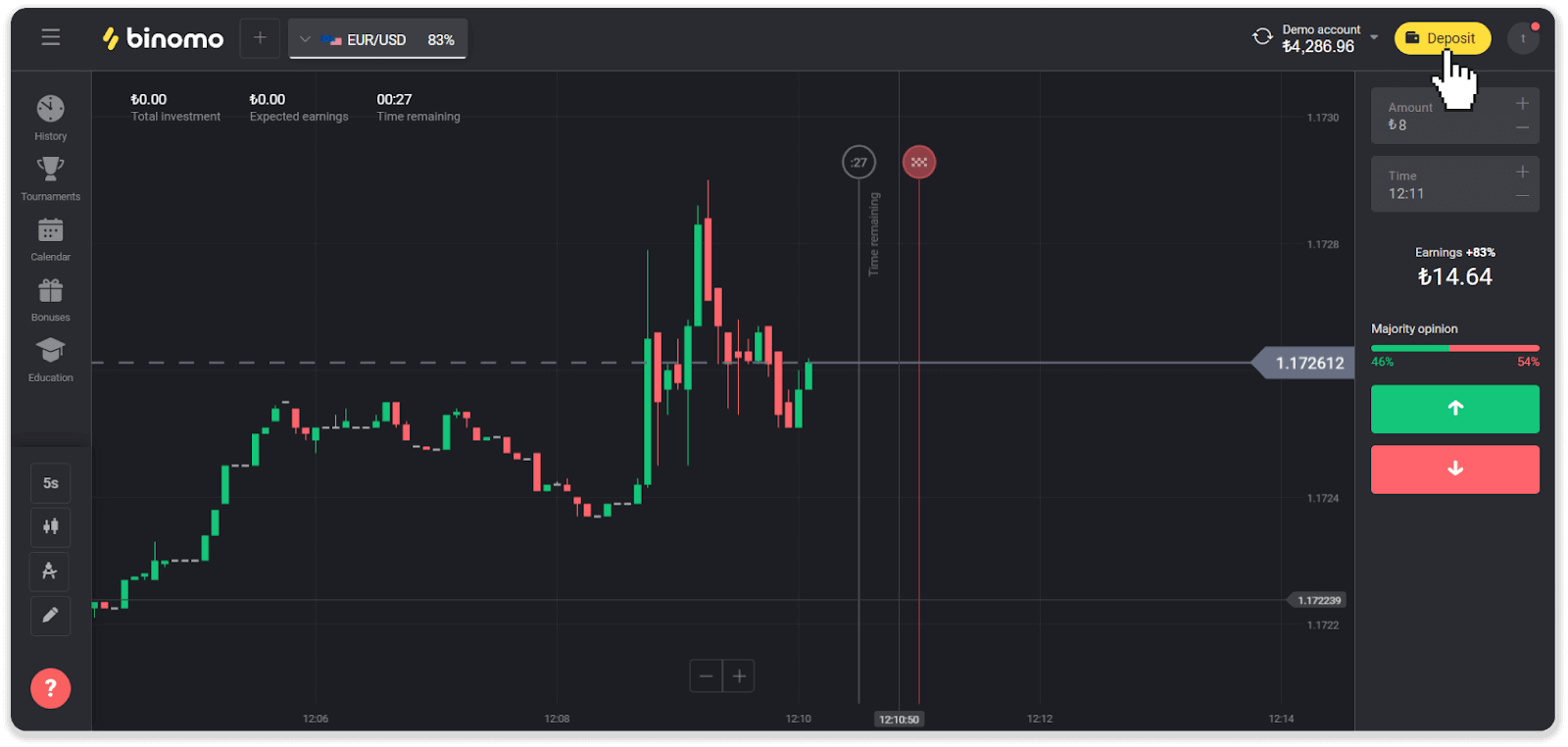
2. Wielt "Tierkei" an der Rubrik "Land" a wielt d'Bezuelmethod "Visa / Mastercard / Maestro". 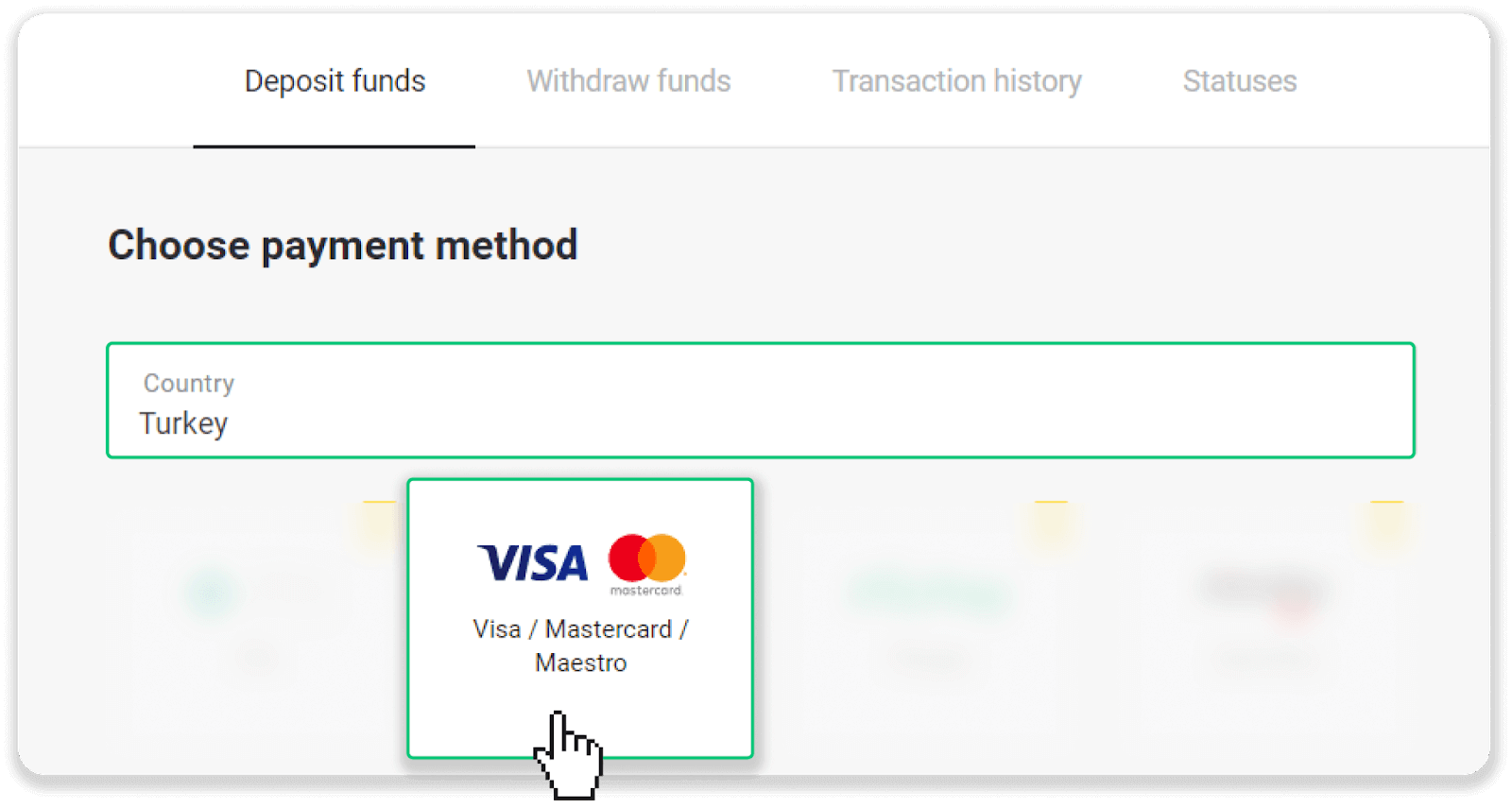
3. Wielt der Hibléck Montant, gitt Äre Virnumm an Virnumm, an Press de "Depot" Knäppchen. 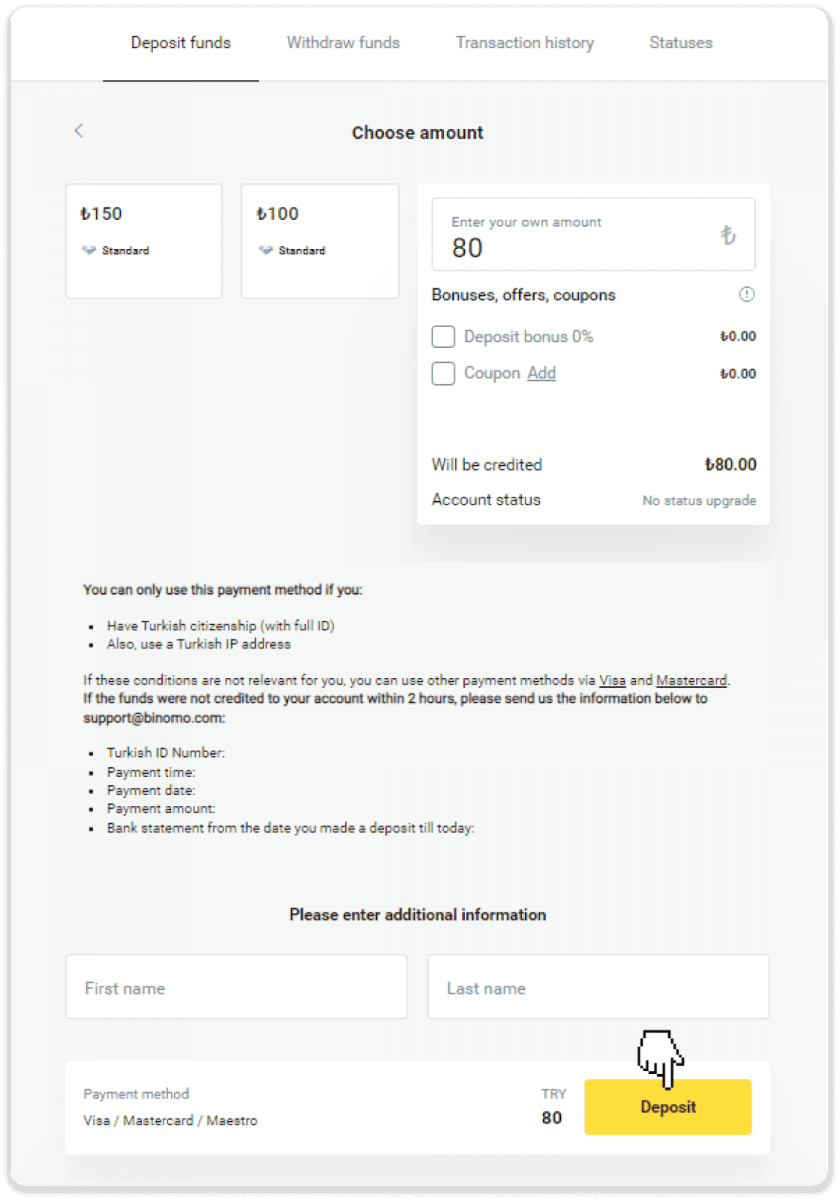
4. Fëllt Är Kaartinformatioun aus a klickt op de "Yatır" Knäppchen. 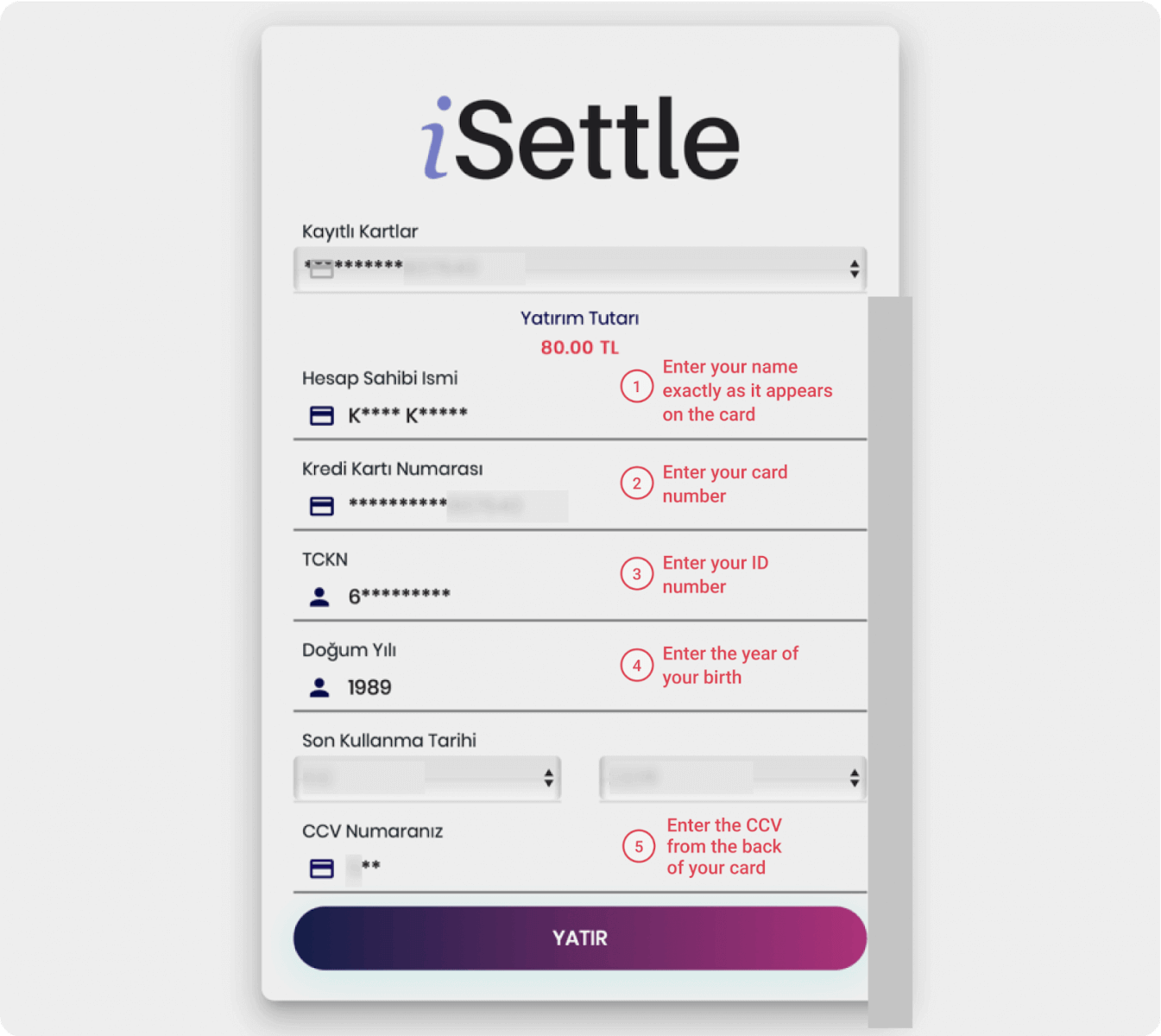
5. Eng SMS mat engem Code gëtt op Ären Handy geschéckt. Gitt de Code a klickt "Onay". 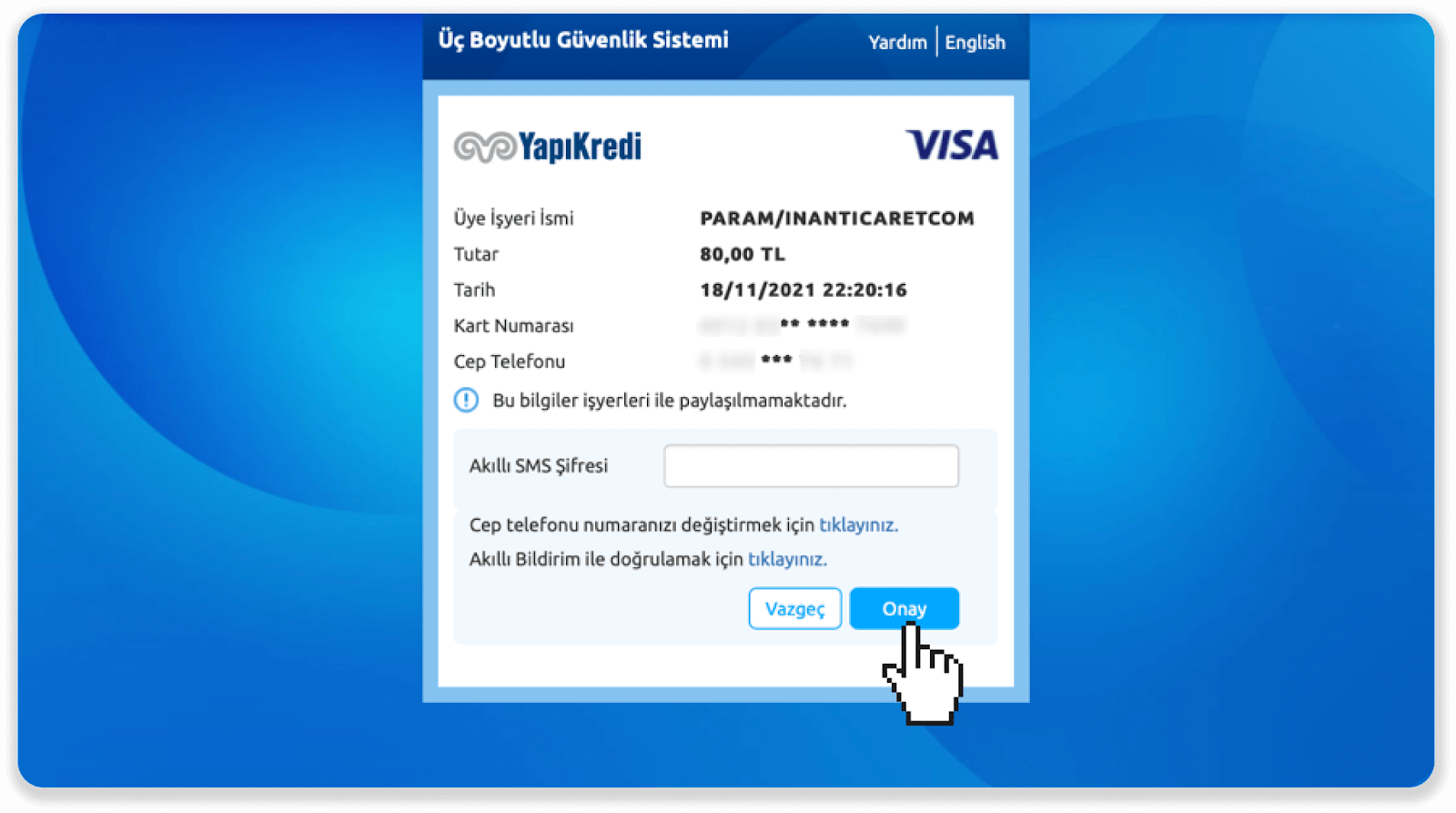
6. Är Bezuelung war erfollegräich. Dir wäert automatesch op déi nächst Säit ëmgeleet ginn. 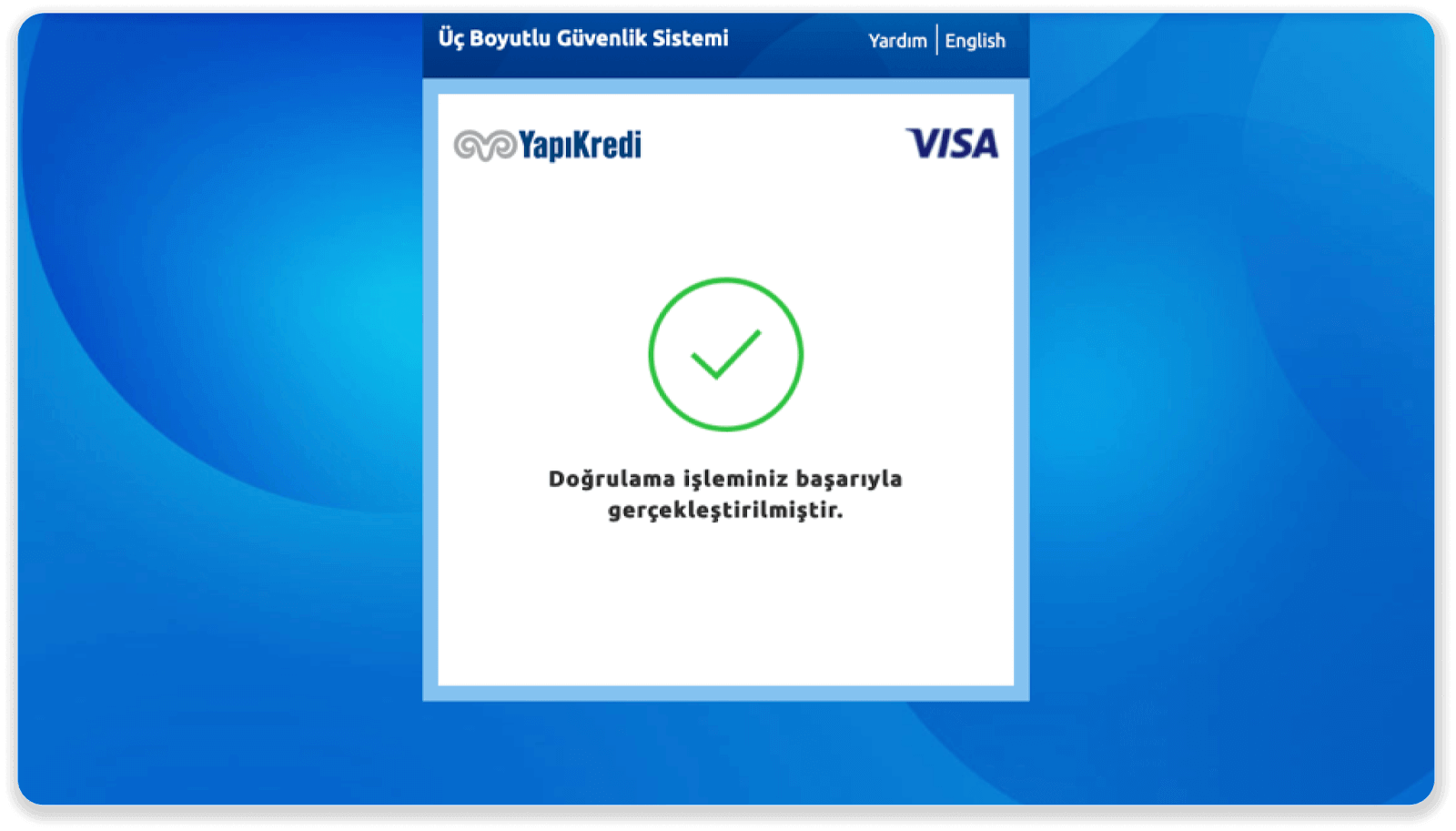
7. Dir kënnt zréck op Binomo goen andeems Dir op de Knäppchen "Siteye Geri Dön" klickt 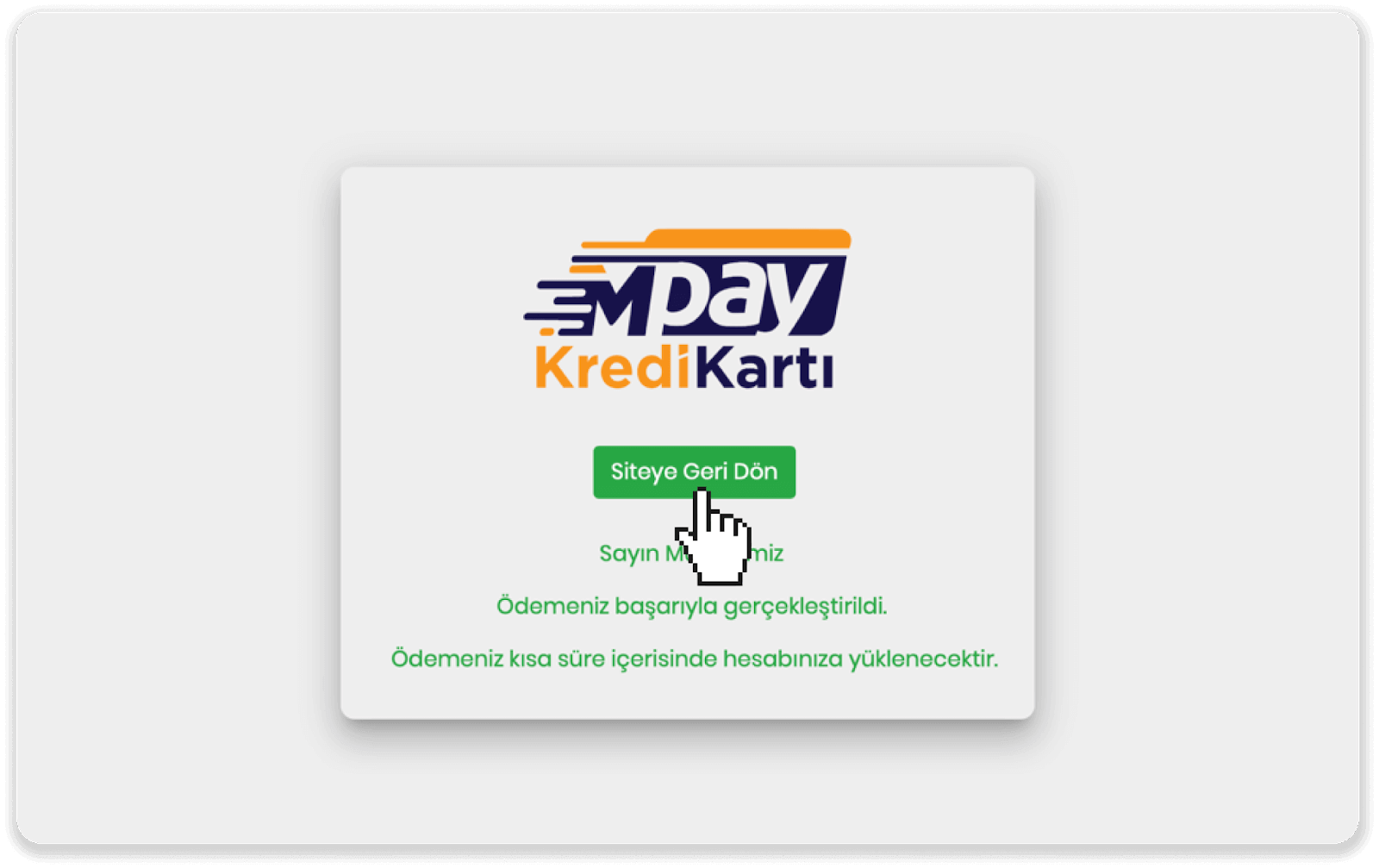
8. Fir de Status vun Ärer Transaktioun ze kontrolléieren, gitt op d'Tab "Transaktiounsgeschicht" a klickt op Är Depot fir säi Status ze verfolgen.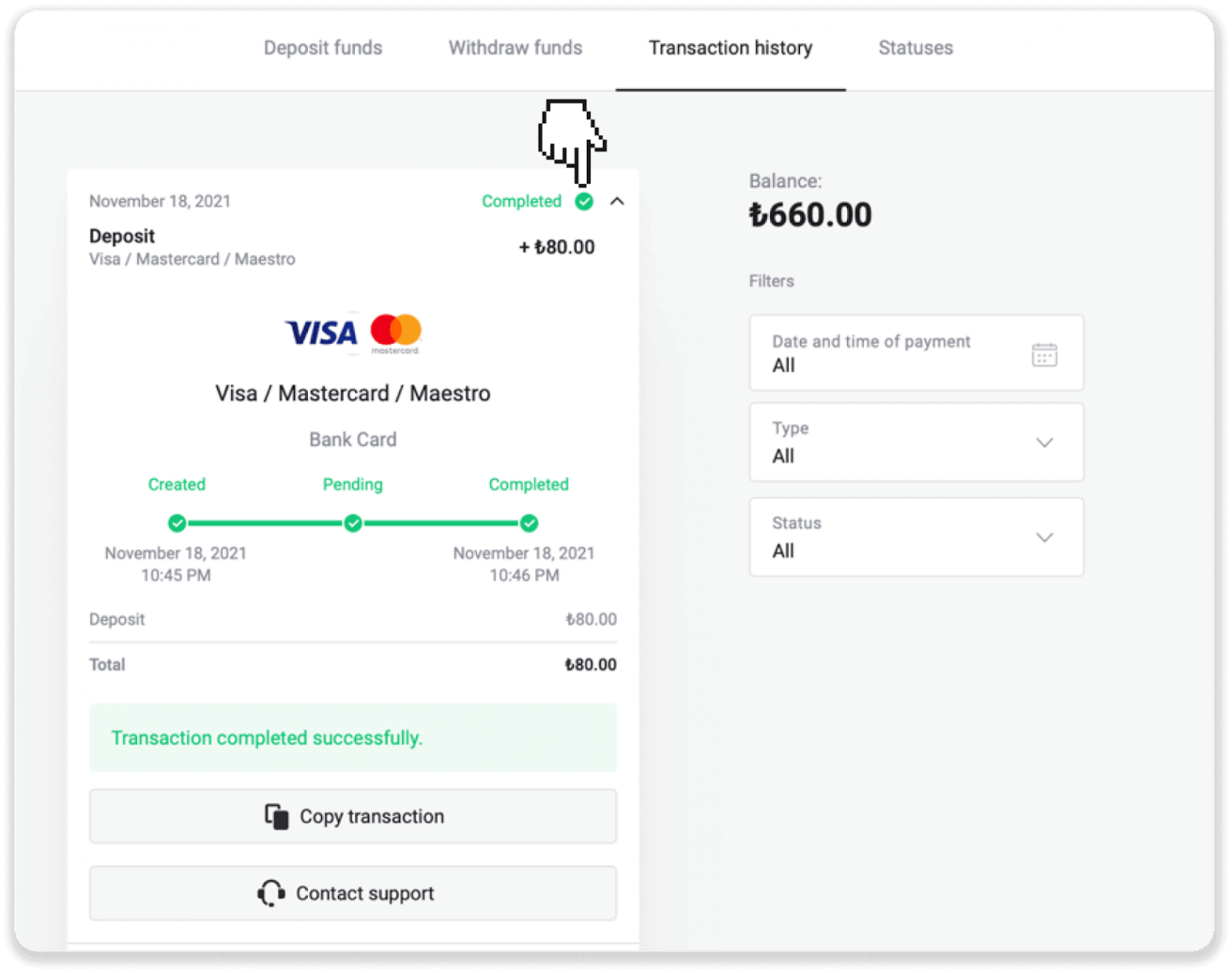
Depot an Binomo Tierkei iwwer Internet Banking (Bankiwwerweisung, CEPbank, QR Code)
Internet Banking
1. Klickt op de Knäppchen " Depot " an der oberer rechter Ecke vum Écran.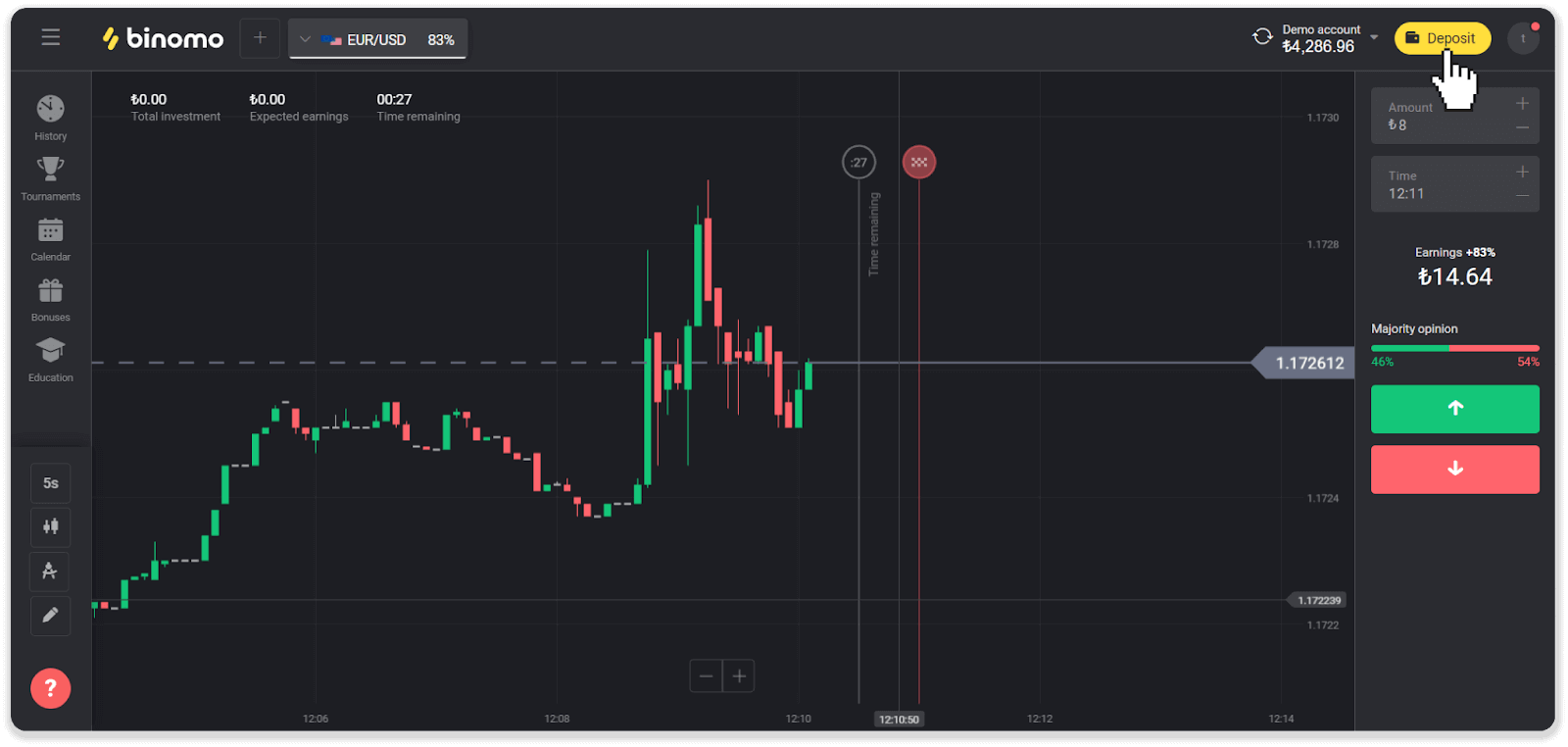
2. Wielt "Tierkei" an der Rubrik "Land" a wielt d'Bezuelmethod "Internet Banking". Wielt den Depotbetrag a scrollt erof fir zousätzlech Informatioun anzeginn.
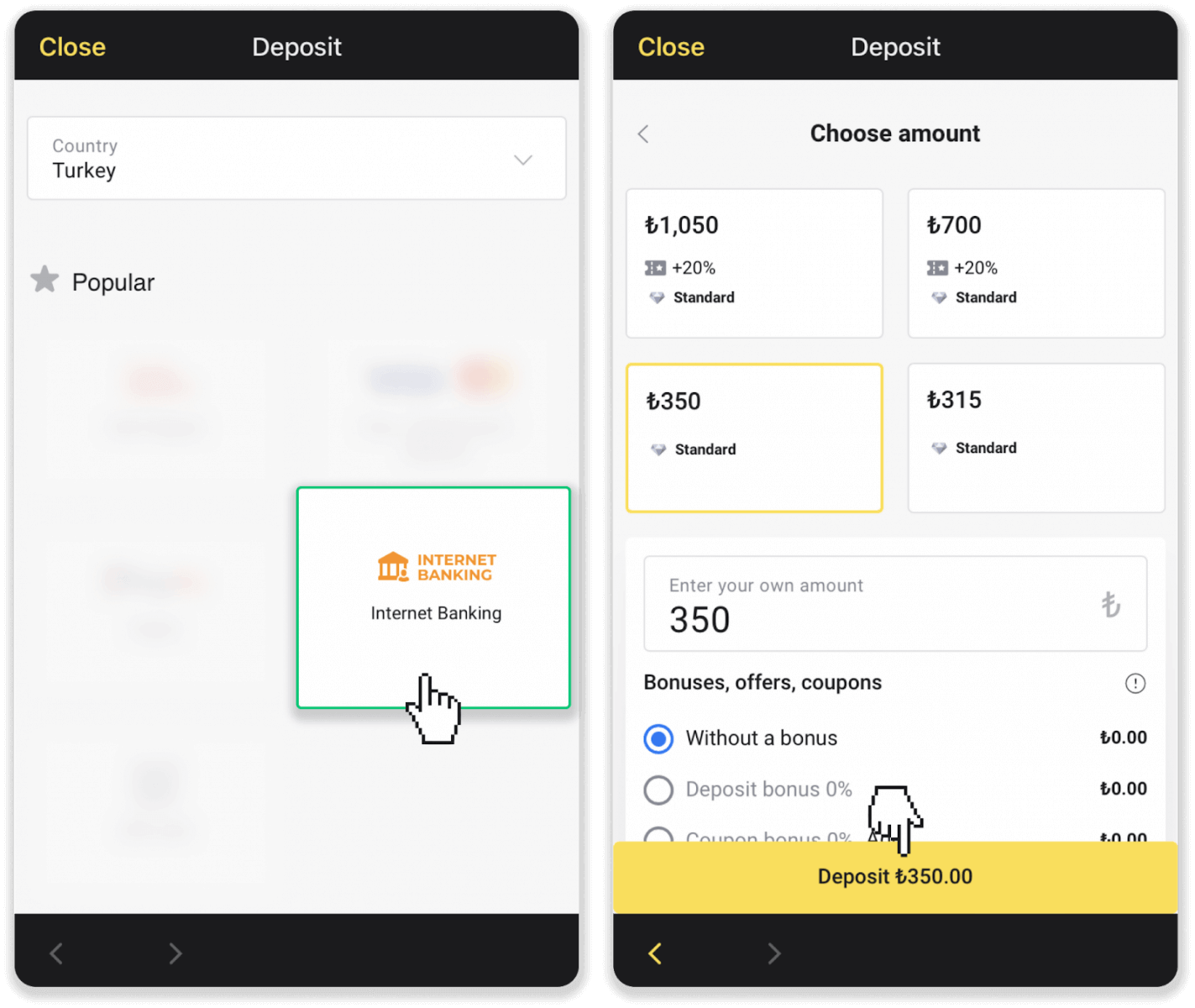
3. Gitt déi néideg Informatiounen a klickt "Depot". Wielt d'Bank mat där Dir wëllt en Depot maachen. Op dësem Schrëtt kënnt Dir och eng aner Depot Betrag wielen.
Note . D'Depotbetrag, déi vun de Banken ugebuede ginn, kënne vun de Betrag vun Binomo ënnerscheeden.
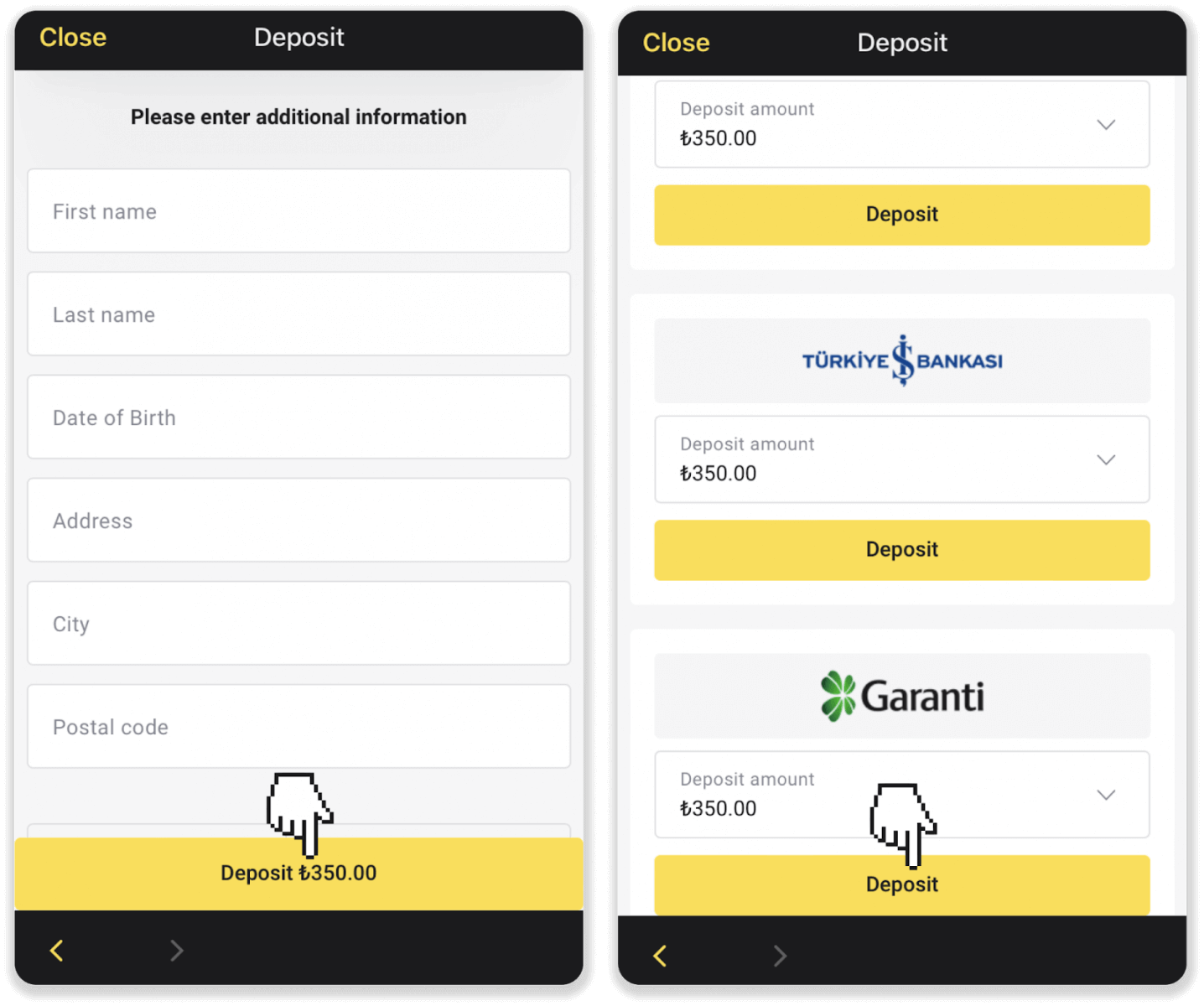
4. Dir wäert op Är Bank Säit ëmgeleet ginn. Loggt Iech op Äre Bankkonto a befollegt d'Schrëtt déi Är Bank erfuerdert fir d'Bezuelung ze maachen.
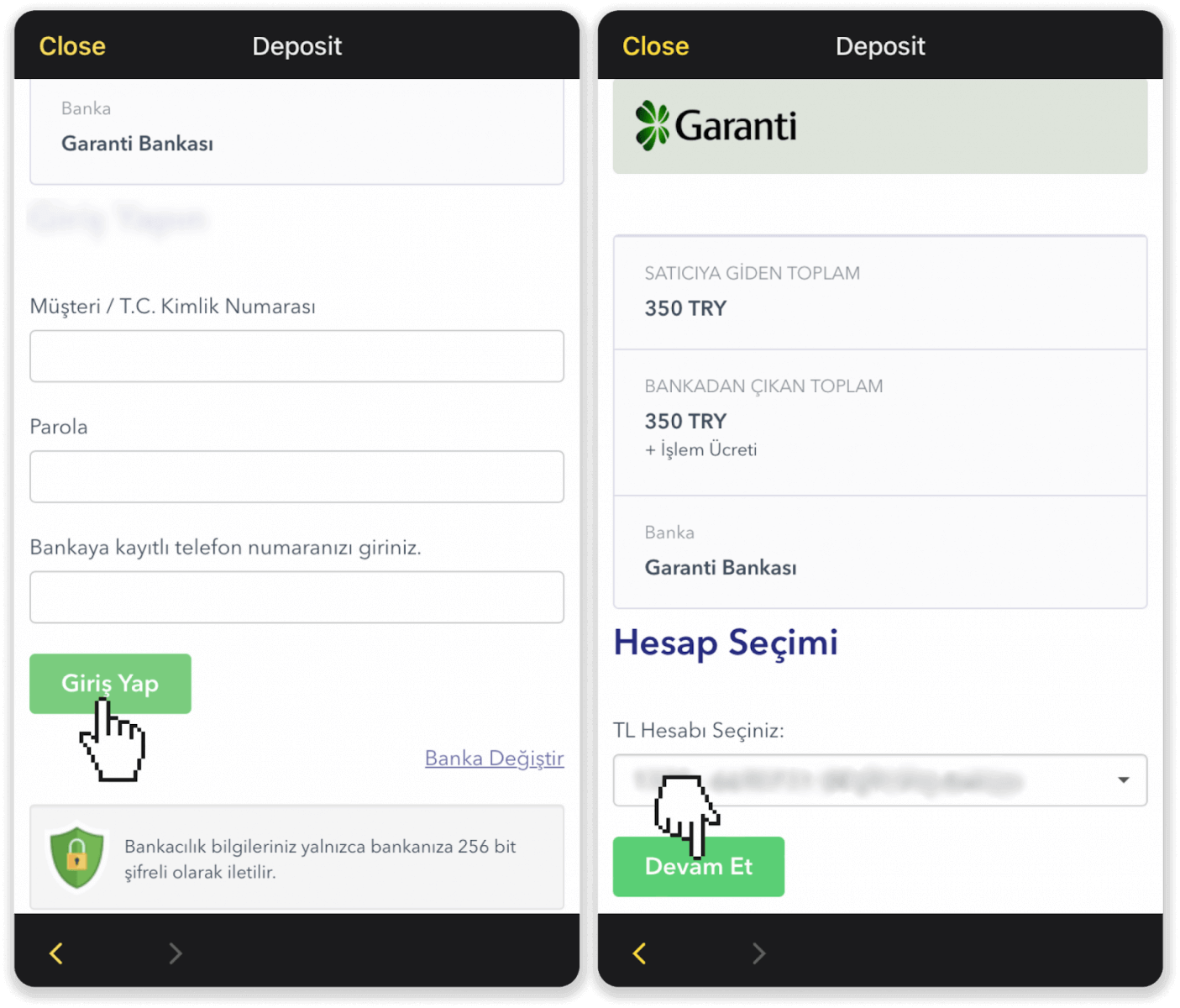
5. Dir kënnt de Status vun Ärem Depot am Tab "Balance" kontrolléieren ("Transaktiounsgeschicht" an der Webversioun).
QR Code
1. Klickt op de Knäppchen " Depot " an der ieweschter rechter Ecke vum Écran.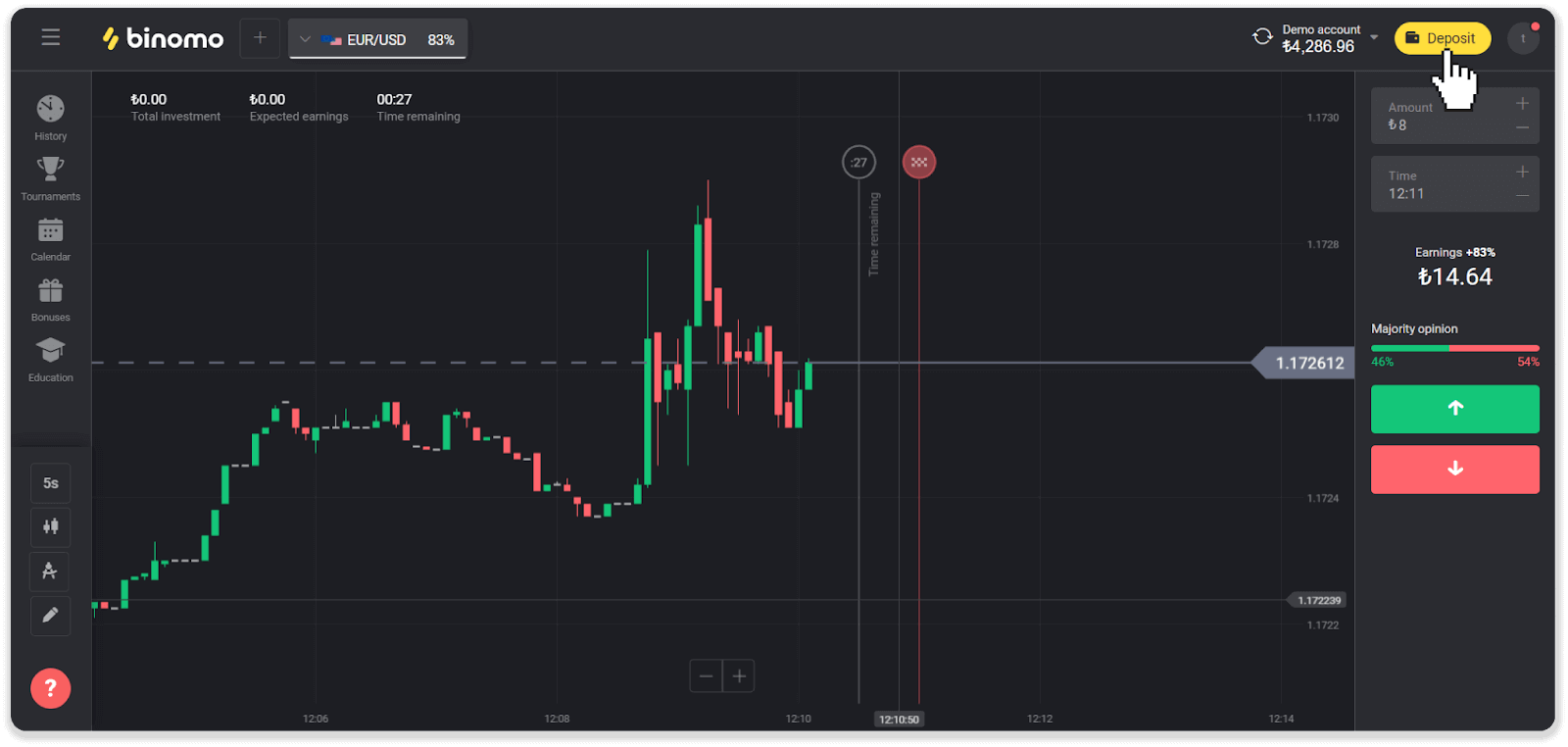
2. Wielt "Tierkei" an der Rubrik "Land" a wielt der "QR Code" Bezuelen Method.
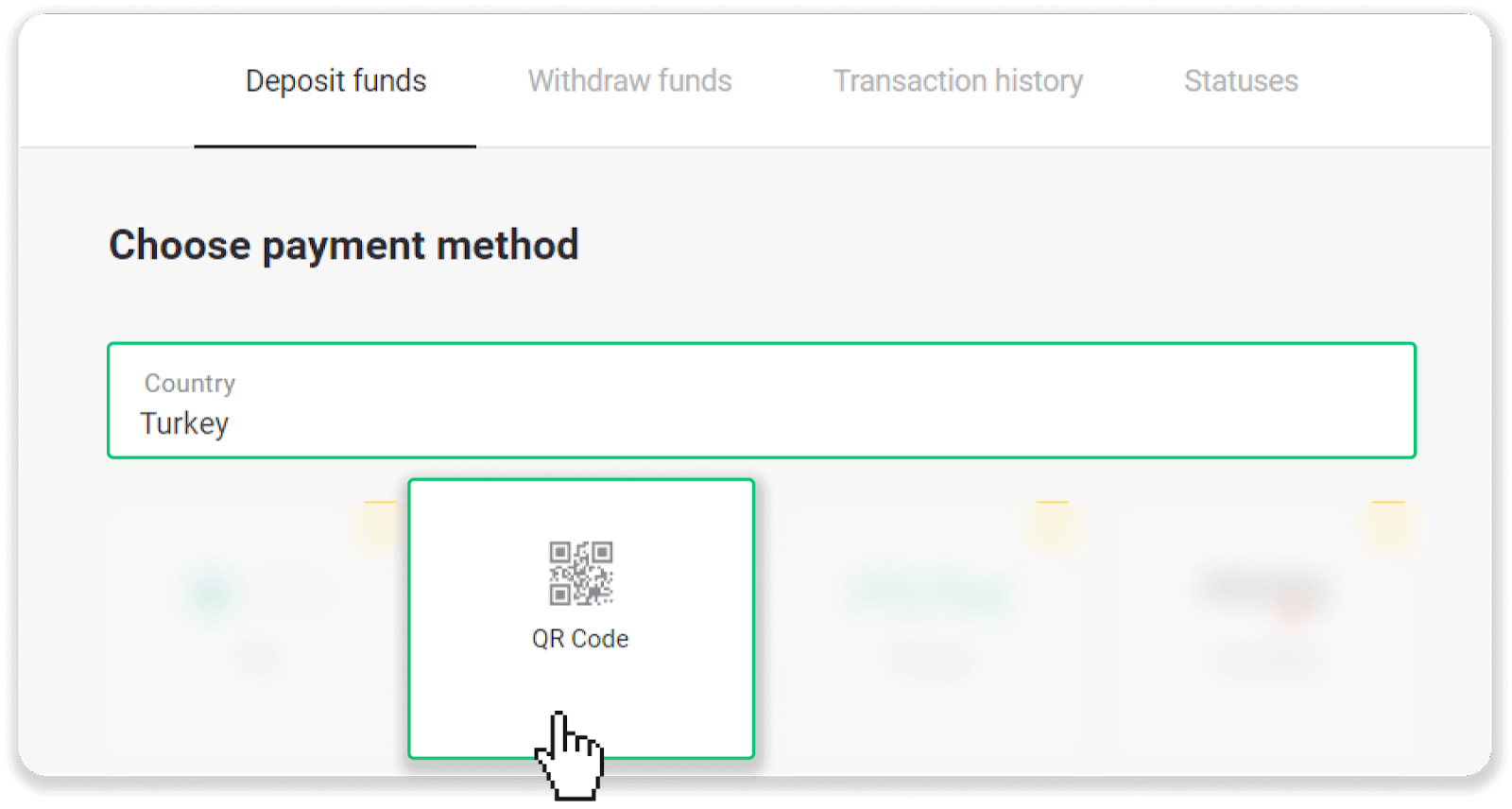
3. Wielt der Hibléck Montant, gitt Är perséinlech Informatiounen, an Press de "Depot" Knäppchen.
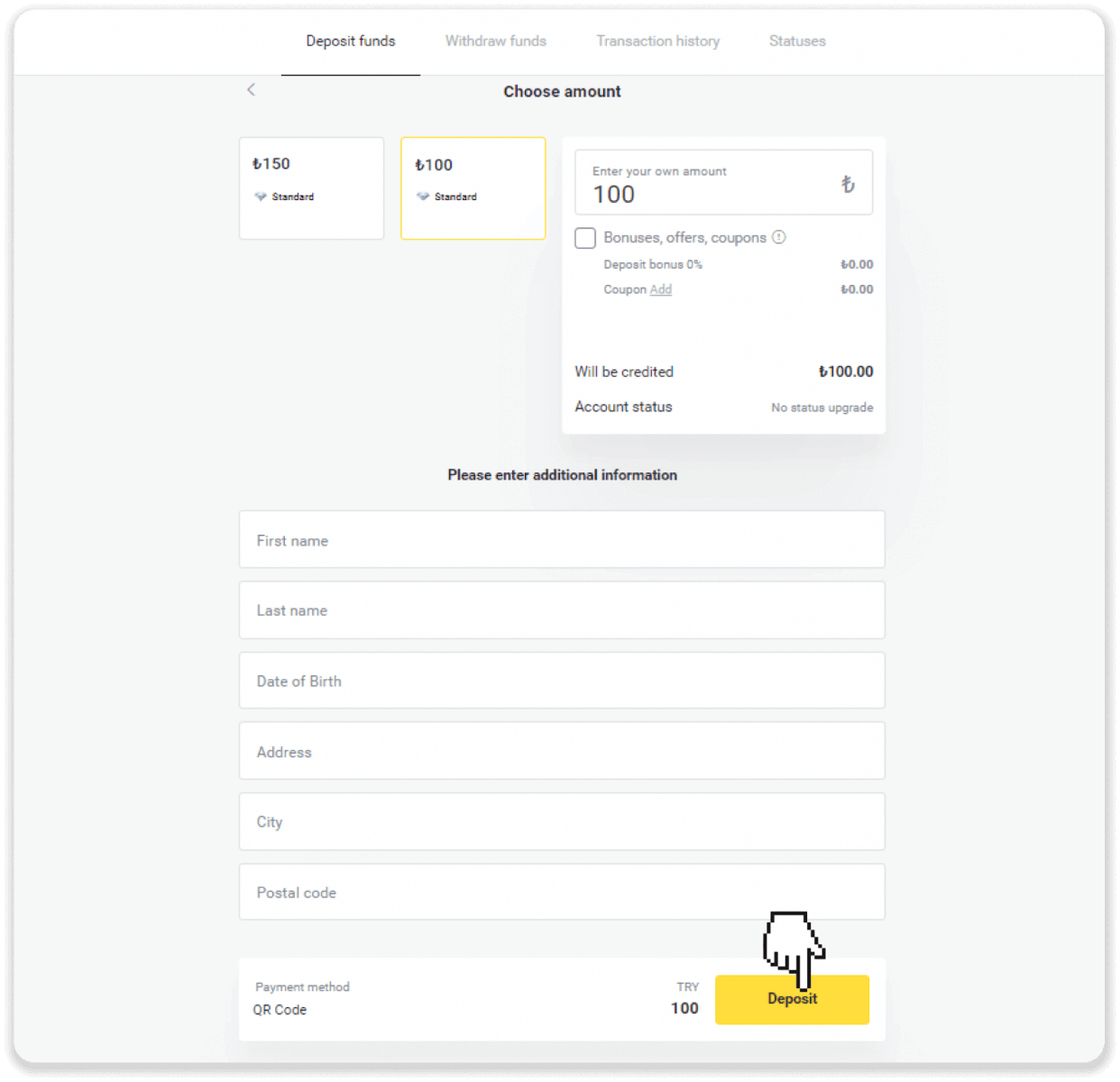
4. Wielt Är Bank a klickt "Devam et".
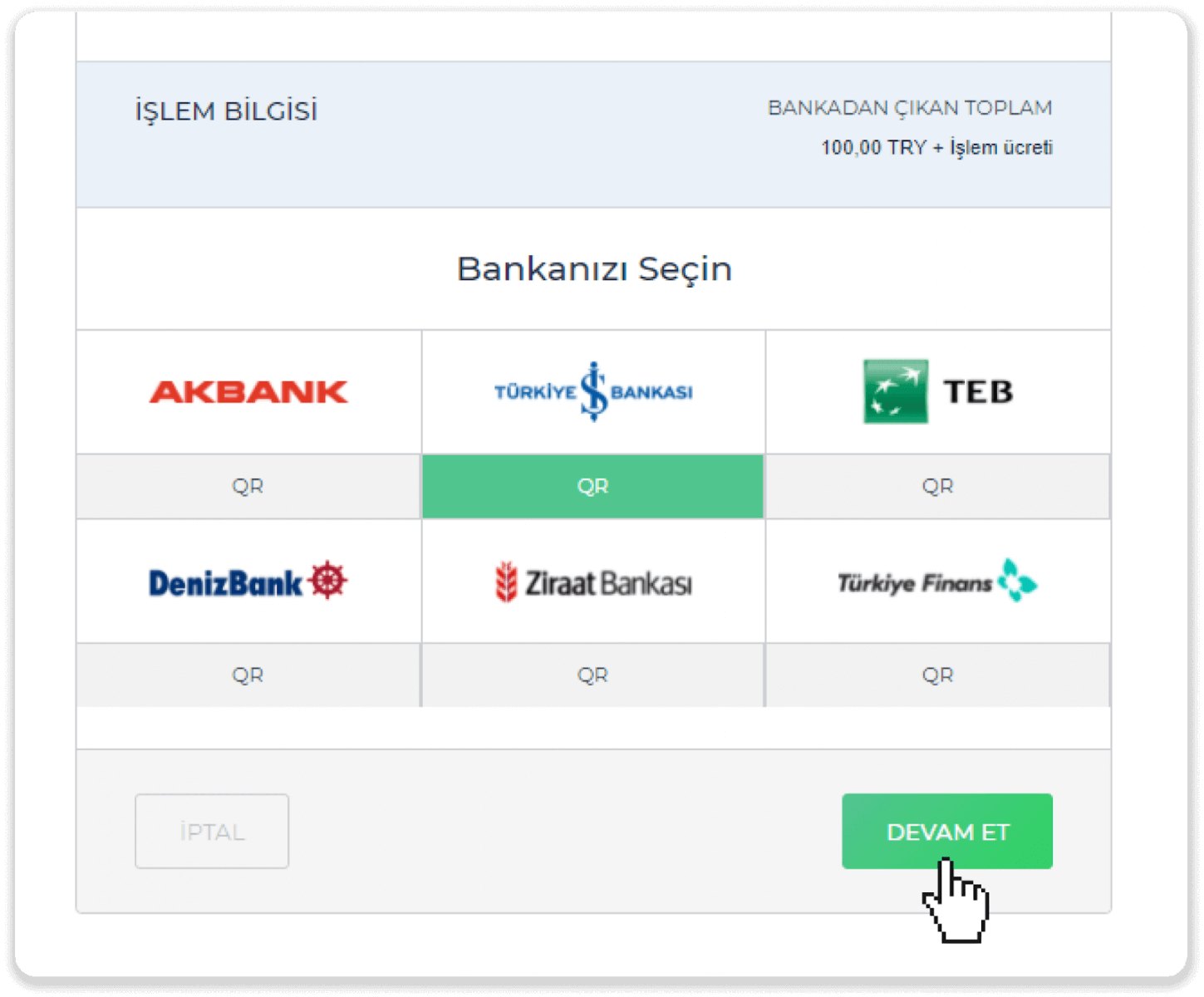
5. Fëllt Är Bankinformatioun aus a klickt op "Devam et".
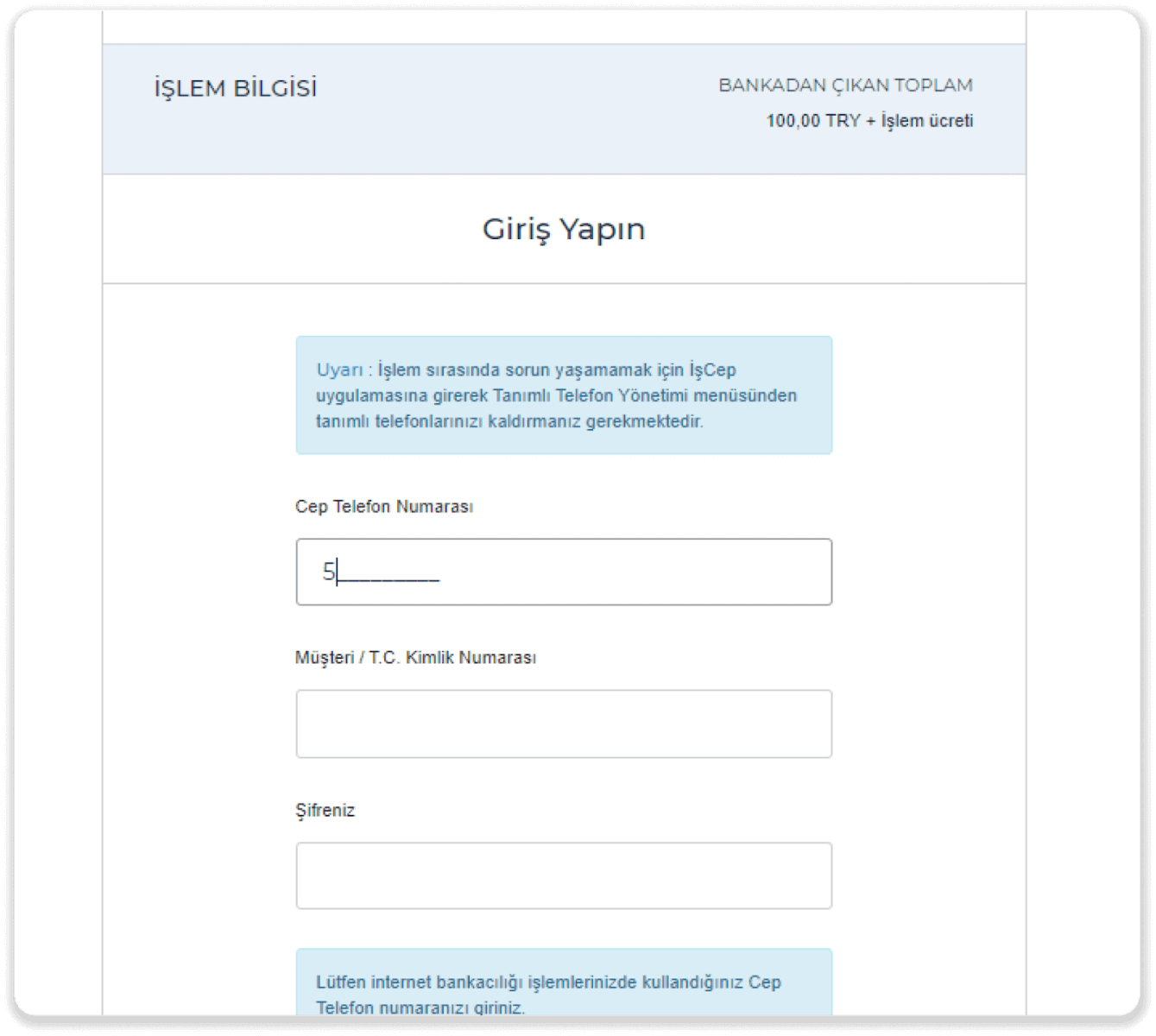
6. Eng SMS mat engem Code gëtt op Ären Handy geschéckt. Gitt de Code a klickt "Devam Et".
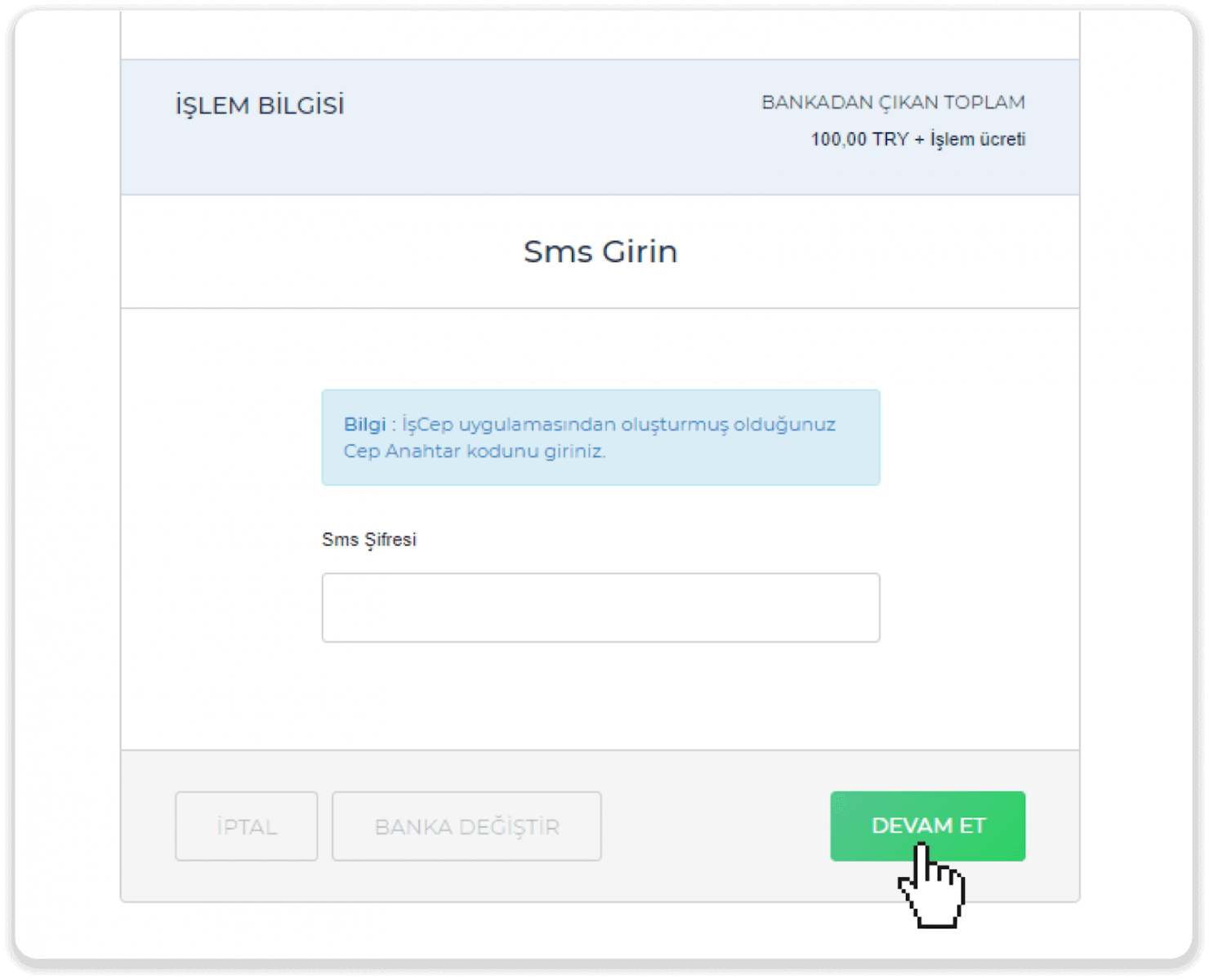
7. Wielt Äre Bankkonto a klickt "Devam Et".
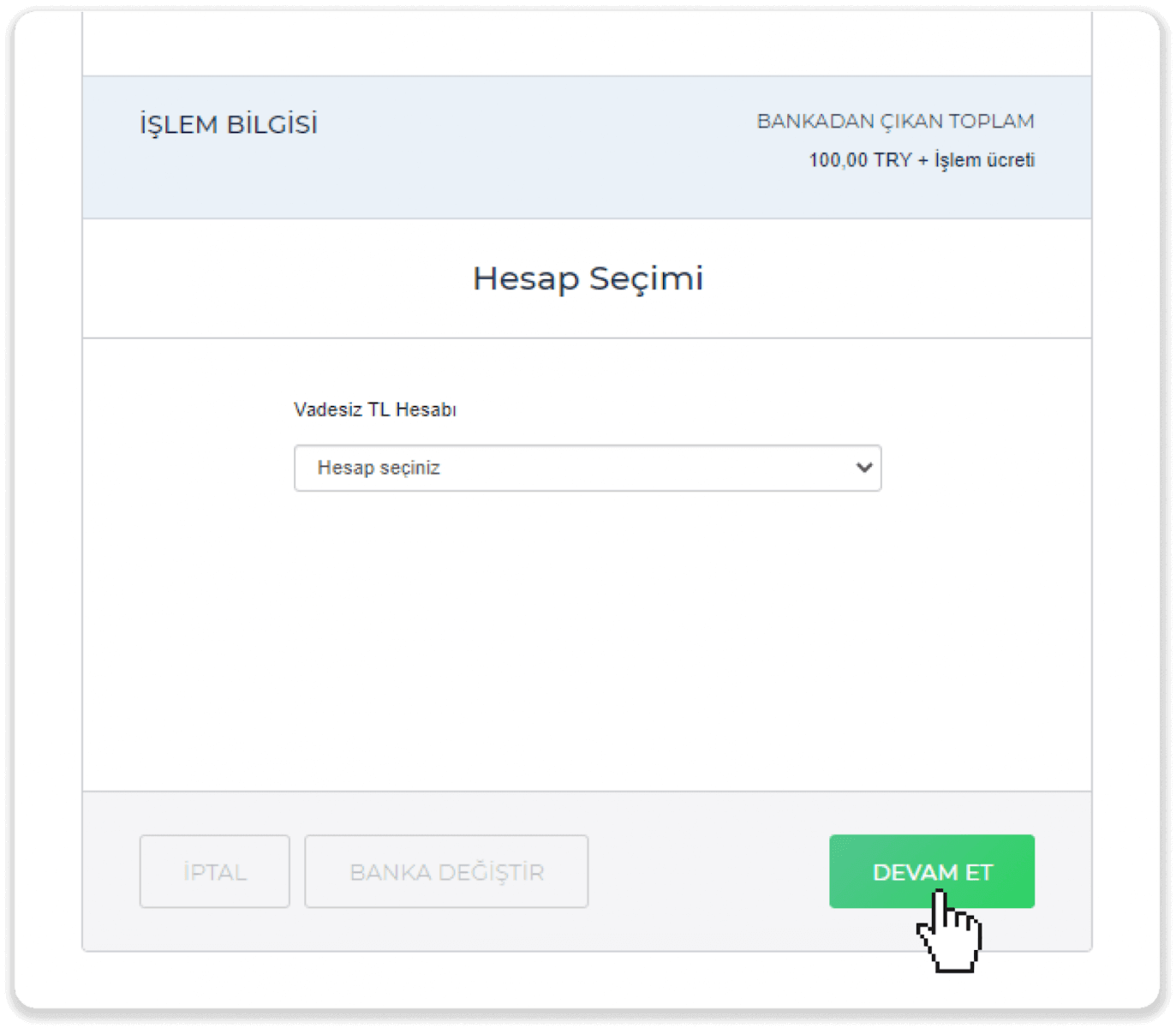
8. Är Bezuelung ass erfollegräich. Dir wäert zréck op Binomo ëmgeleet ginn.
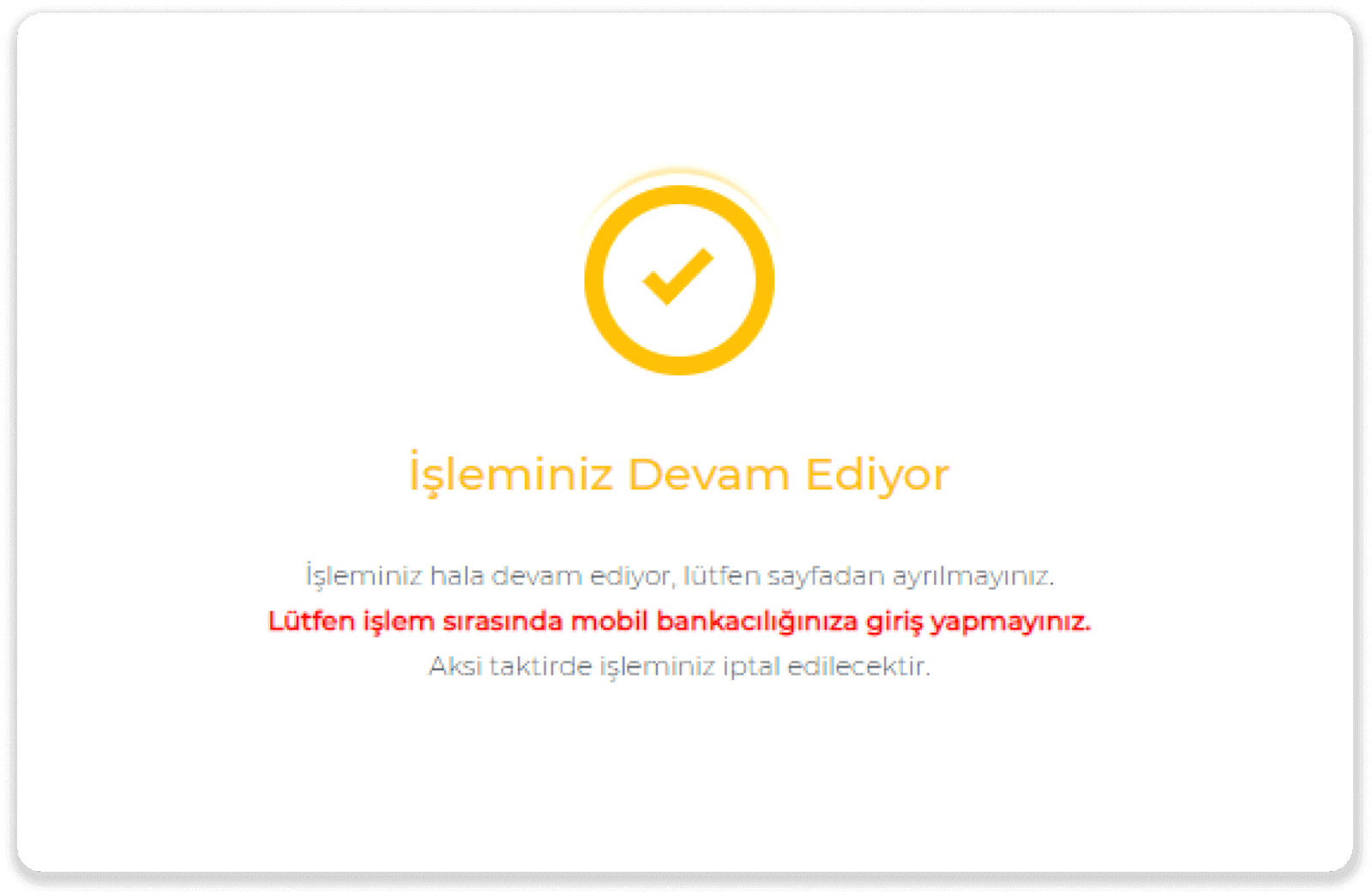
9. Fir de Status vun Ärer Transaktioun ze kontrolléieren, gitt op d'Tab "Transaktiounsgeschicht" a klickt op Är Depot fir säi Status ze verfolgen.
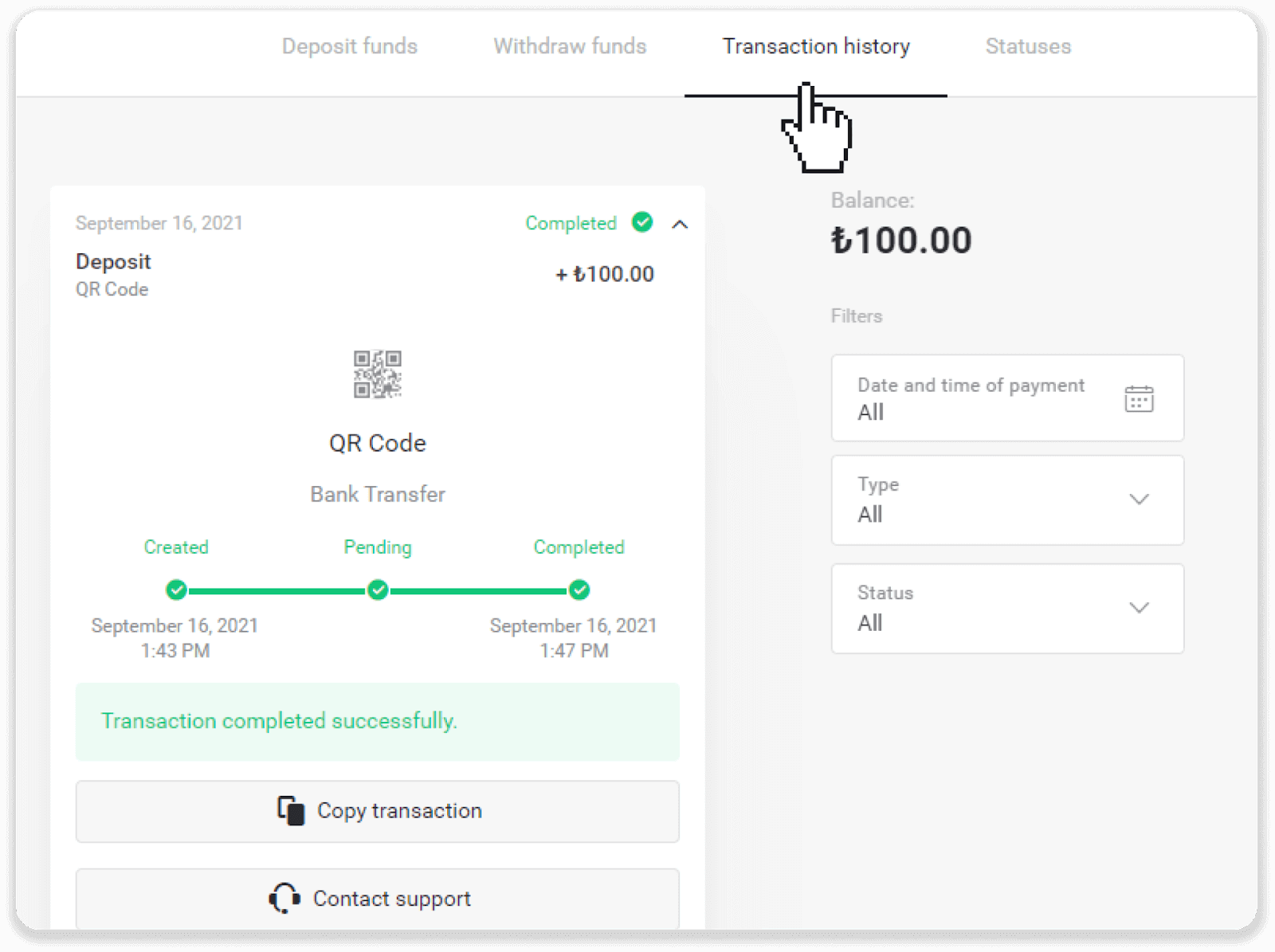
CEPbank
1. Als éischt musst Dir eng Bankiwwerweisung un eng aner Persoun iwwer CEPbank maachen. Dir benotzt dësen Transfer fir Fongen op der Binomo Plattform ze deposéieren.2. Nodeems Dir den Transfer gemaach hutt, klickt op de " Depot " Knäppchen an der oberer rechter Ecke.
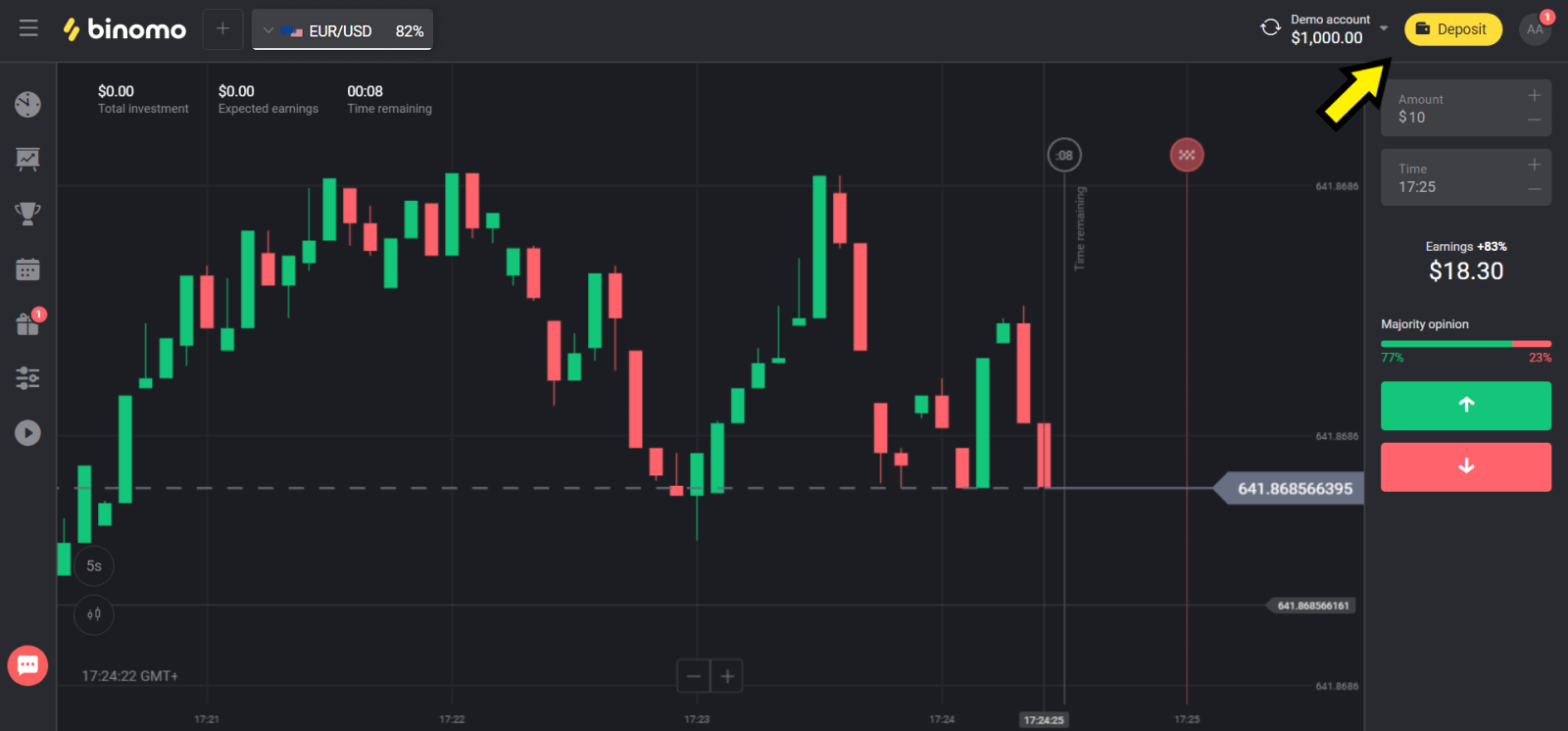
3. Wielt d'Bezuelmethod "CEPbank" an der Rubrik "Deposit Funds".
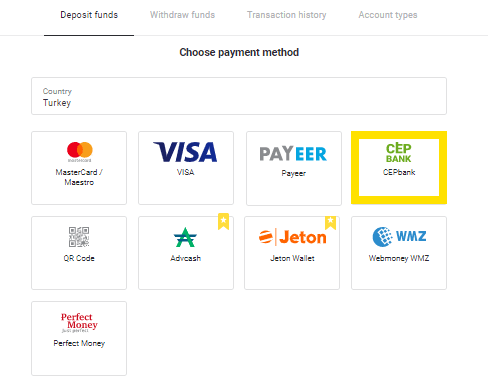
4. Gitt déi néideg perséinlech Donnéeën a klickt dann op de "Depot" Knäppchen.
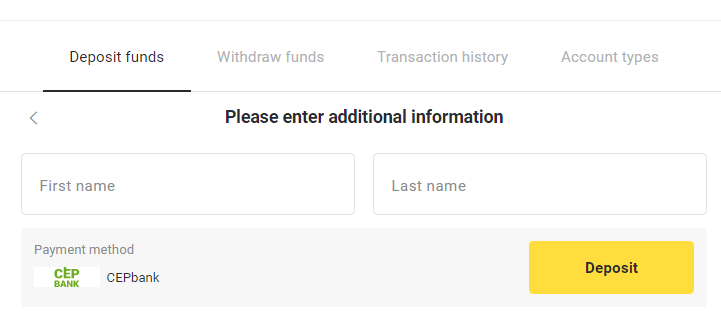
5. Wielt d'Bank déi benotzt gouf fir den Transfert ze maachen.
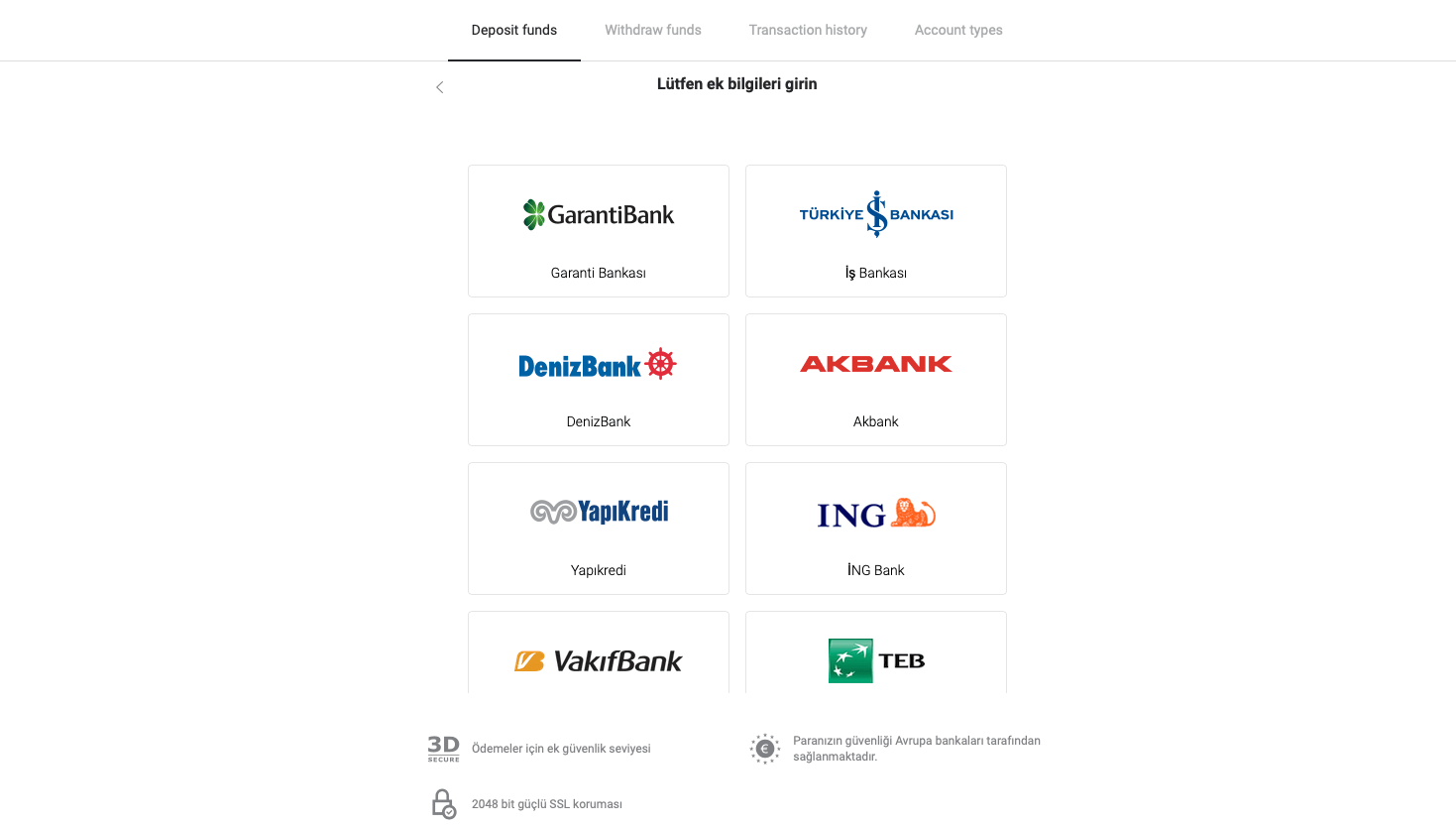
6. Nodeems Dir d'Bank gewielt hutt an all déi néideg Informatioun aginn hutt, klickt op de "Para yatima" Knäppchen.
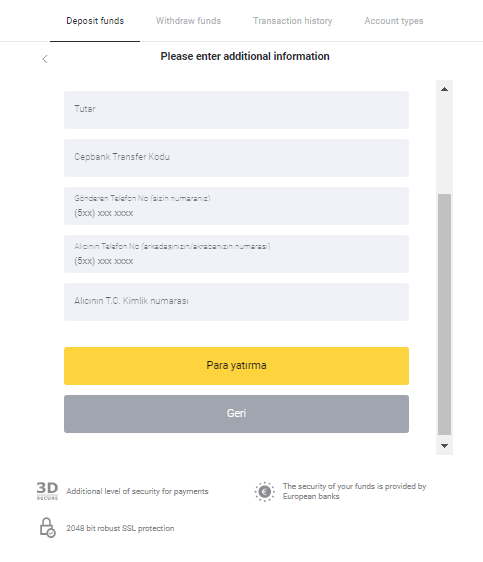
Iwwerweisung
1. Klickt op de Knäppchen " Depot " an der oberer rechter Ecke vum Écran.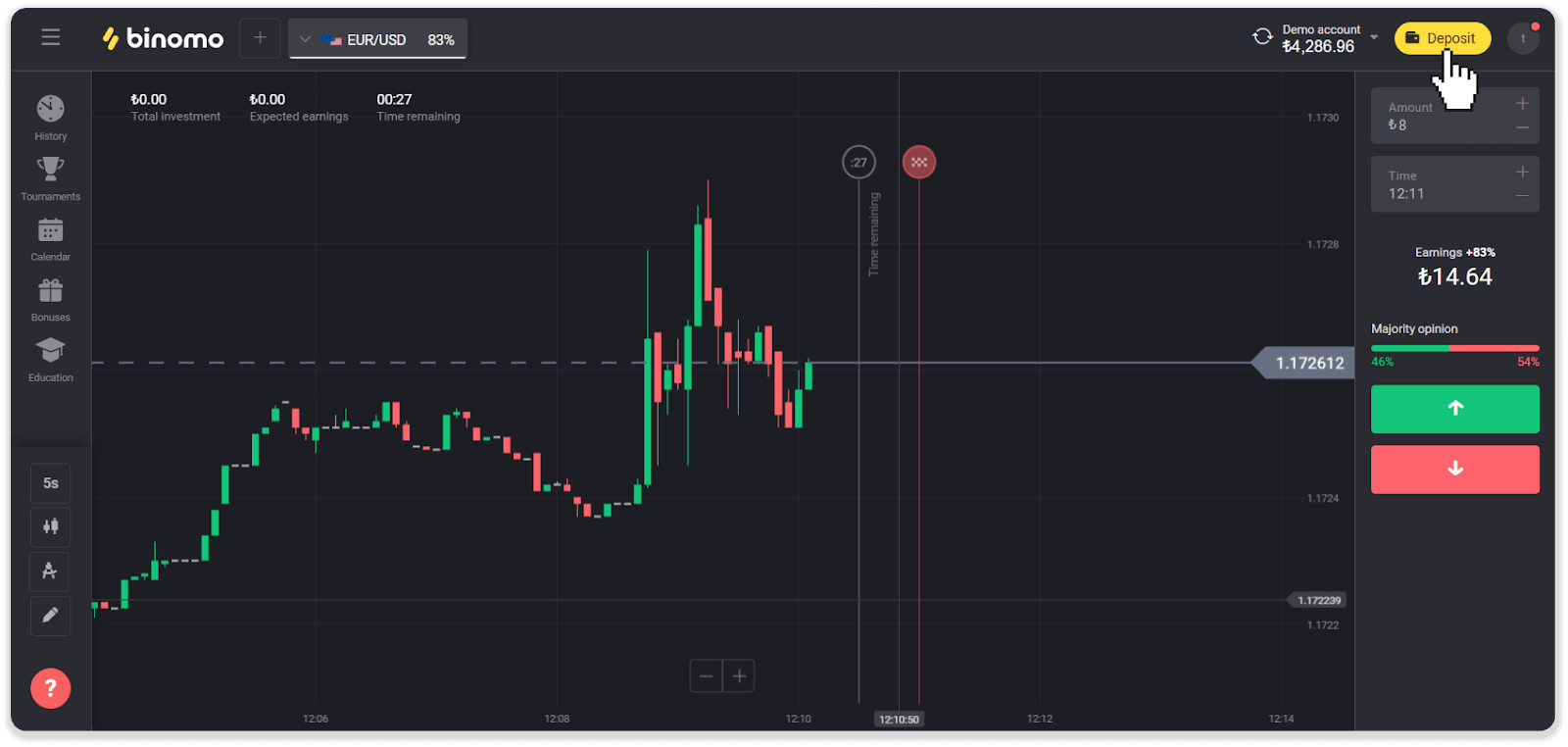
2. Wielt "Tierkei" an der Rubrik "Land" a wielt der "Bank Transfert" Bezuelen Method.
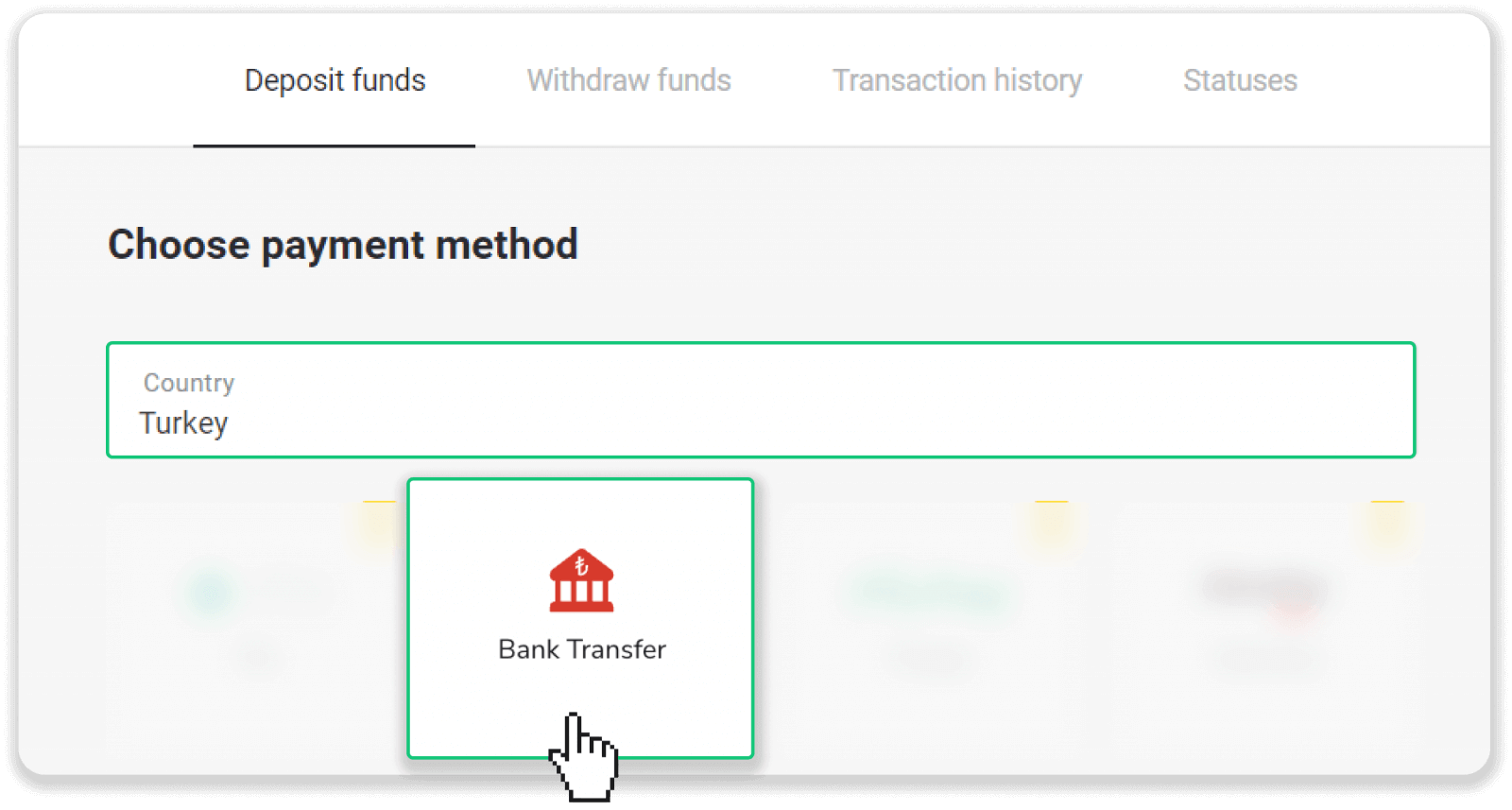
3. Wielt der Hibléck Montant, gitt Är perséinlech Informatiounen, an Press de "Depot" Knäppchen.
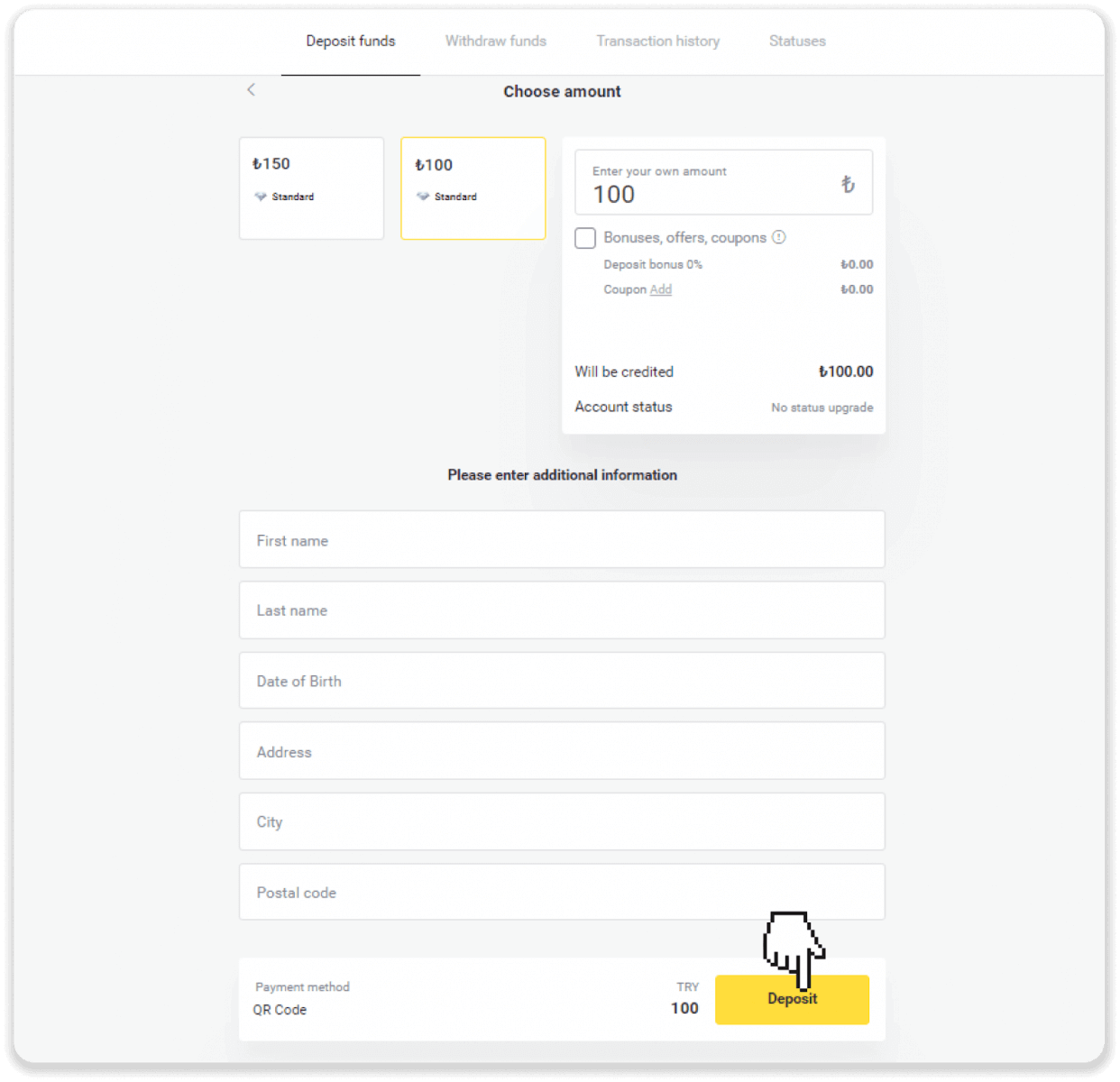
4. Wielt Är Bank a klickt "Devam et".
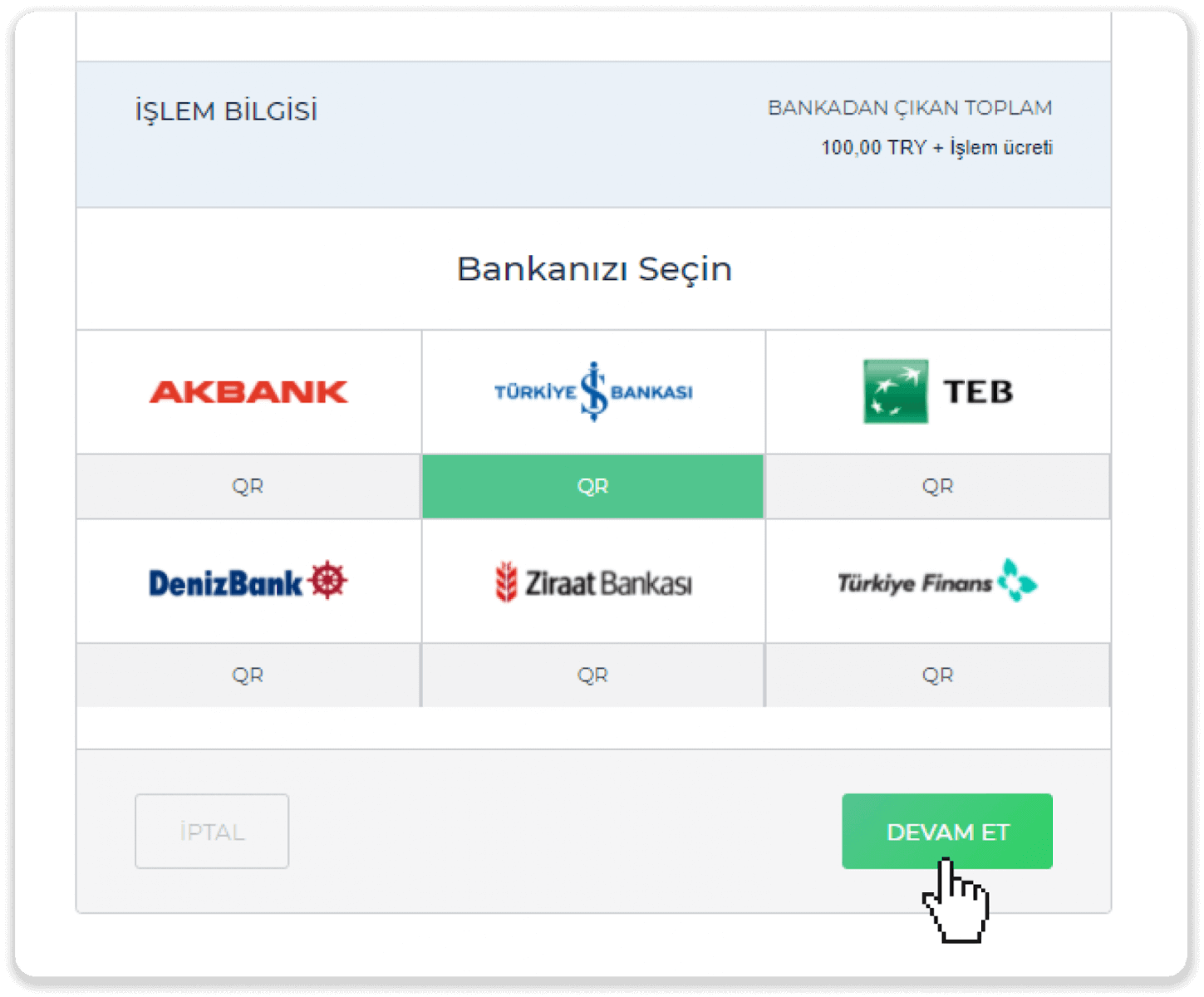
5. Fëllt Är Bankinformatioun aus a klickt op "Devam et".
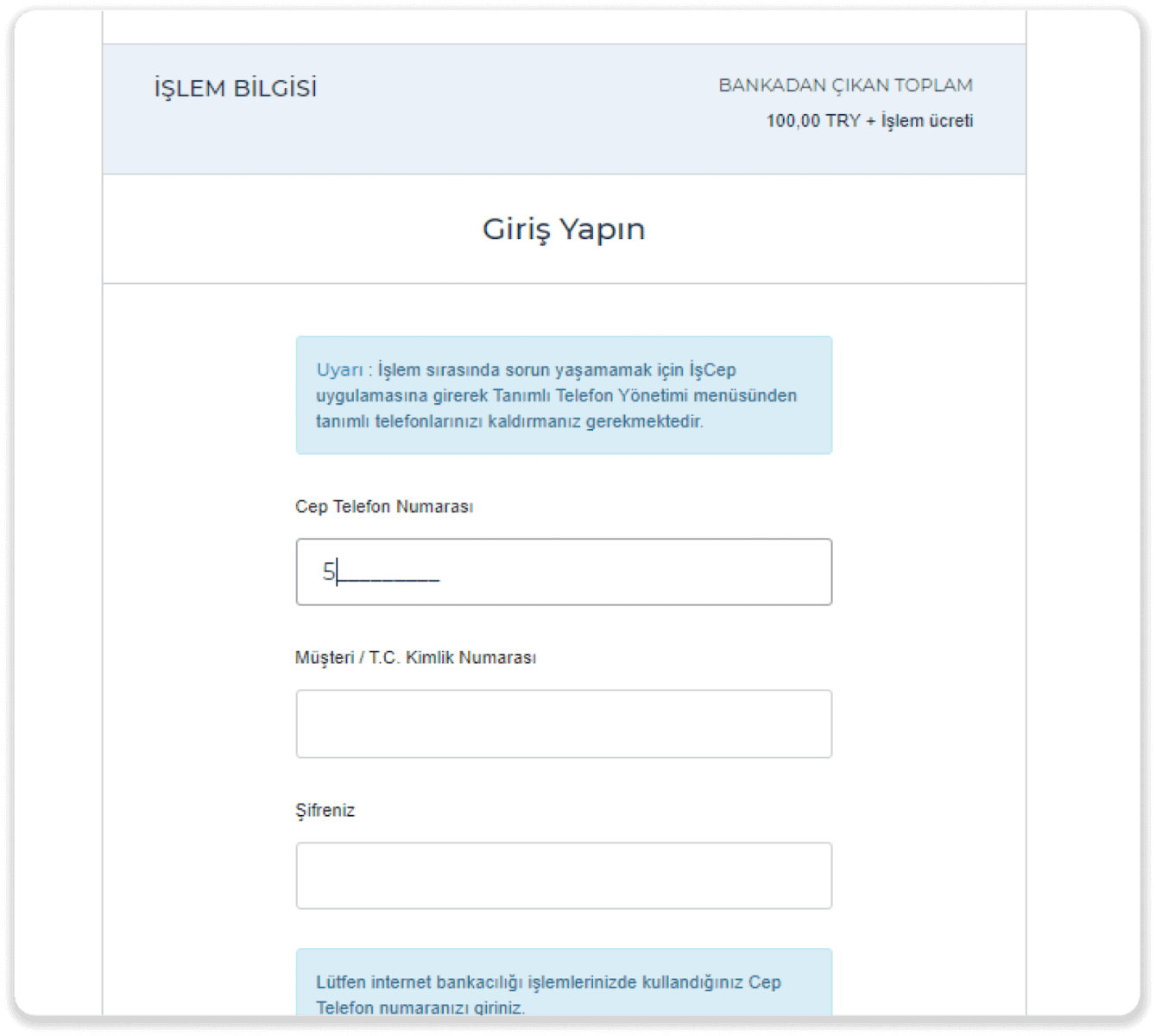
6. Eng SMS mat engem Code gëtt op Ären Handy geschéckt. Gitt de Code a klickt "Devam Et".
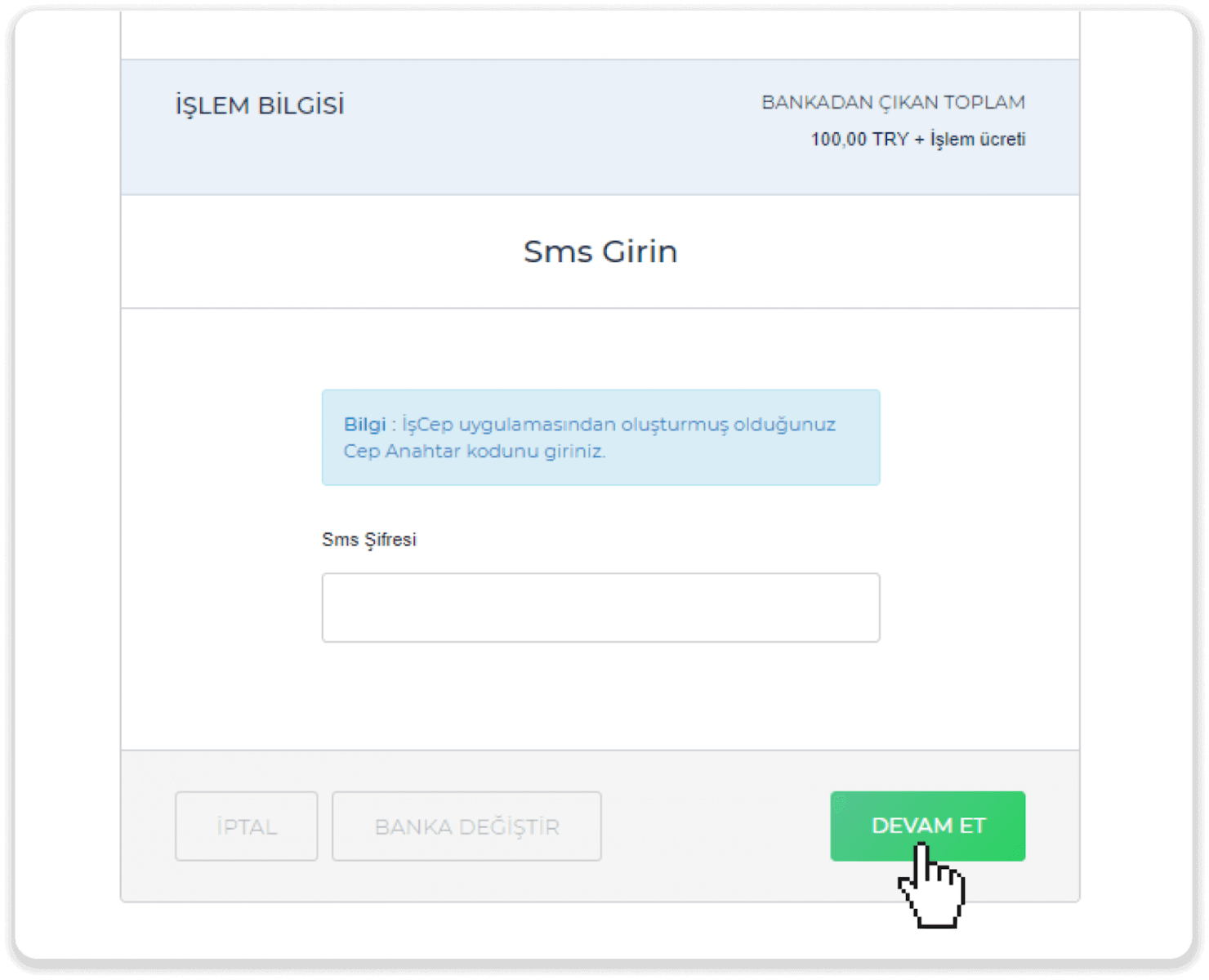
7. Wielt Äre Bankkonto a klickt "Devam Et".
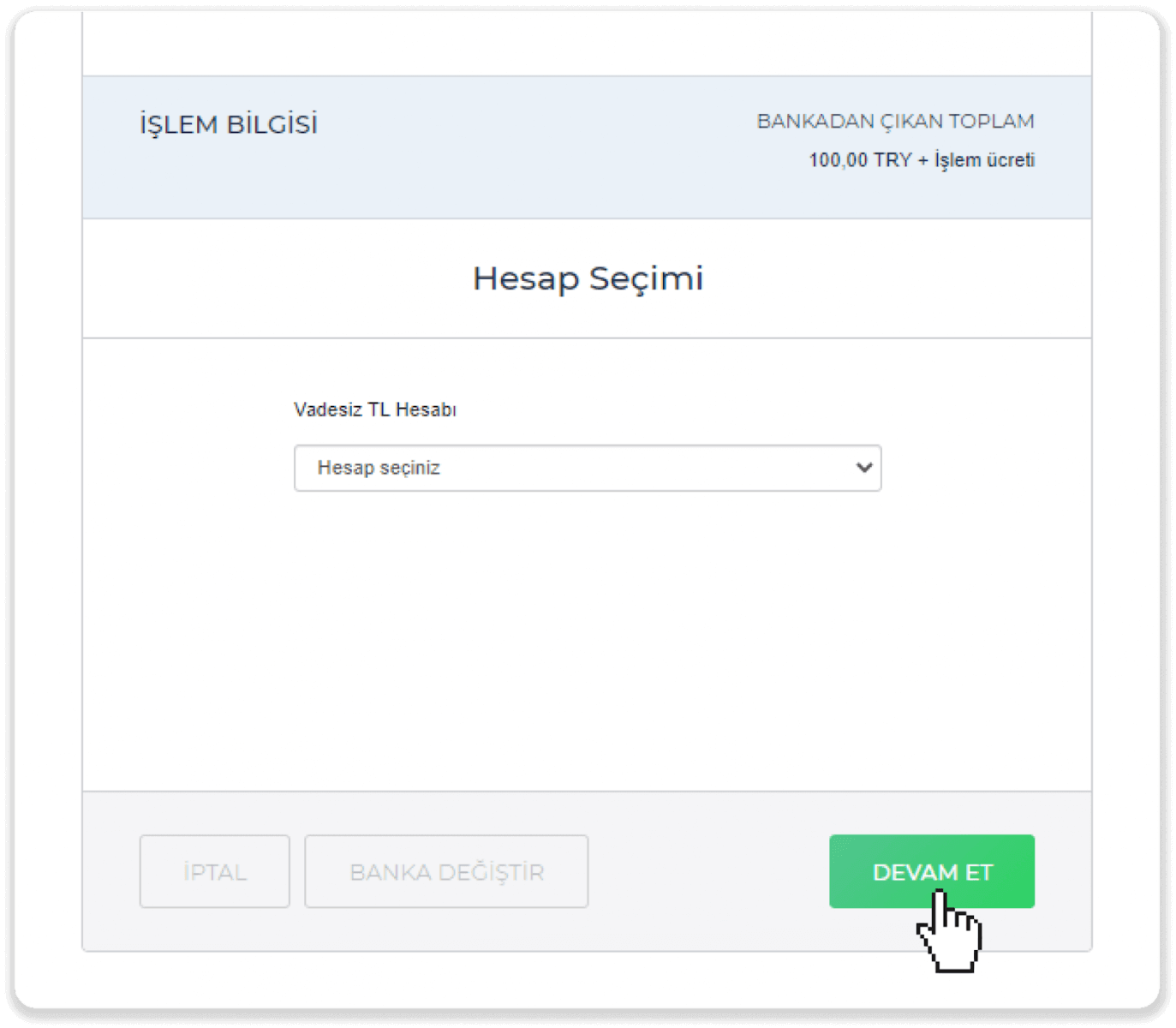
8. Är Bezuelung ass erfollegräich. Dir wäert zréck op Binomo ëmgeleet ginn.
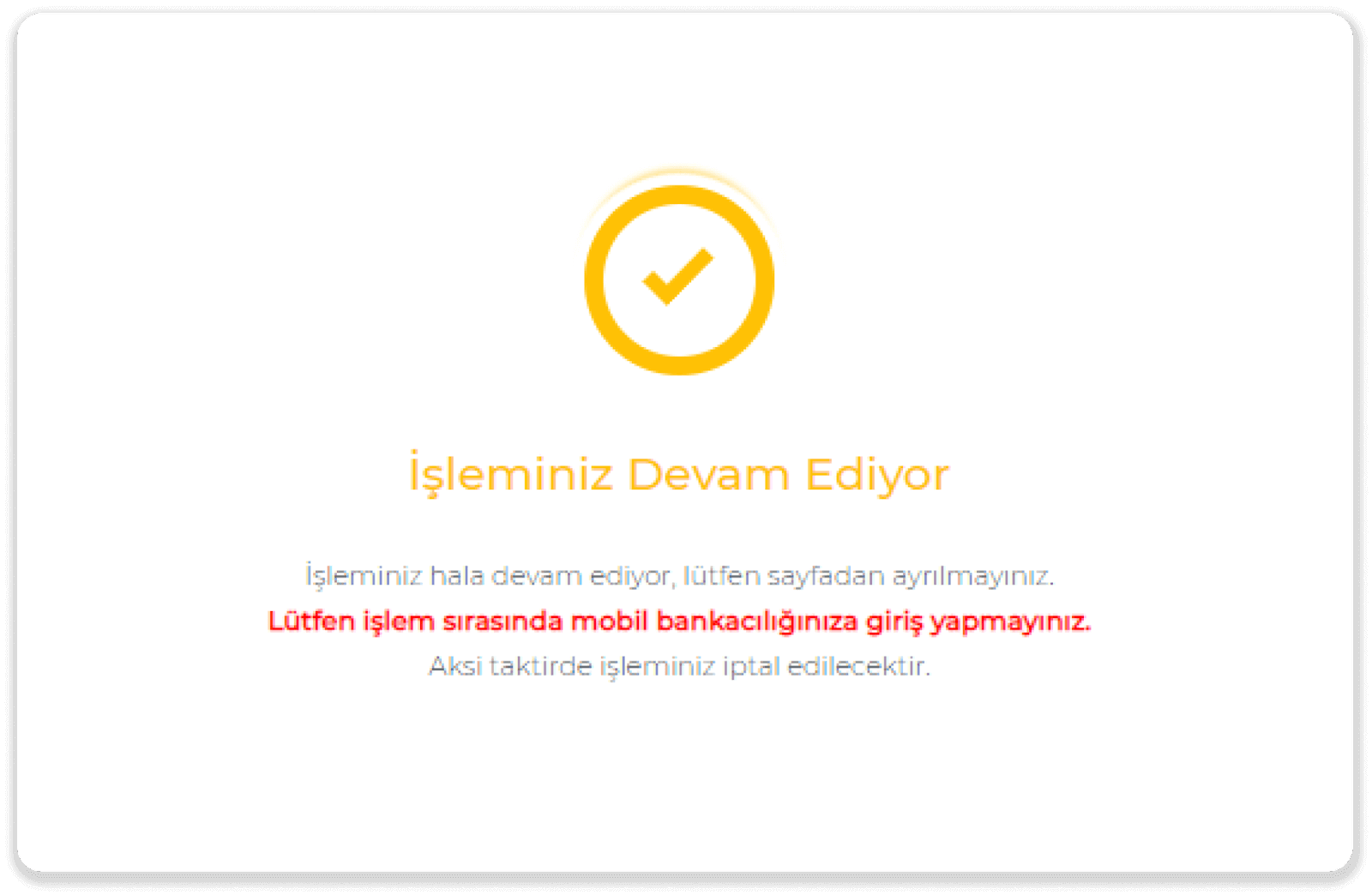
9. Fir de Status vun Ärer Transaktioun ze kontrolléieren, gitt op d'Tab "Transaktiounsgeschicht" a klickt op Är Depot fir säi Status ze verfolgen.
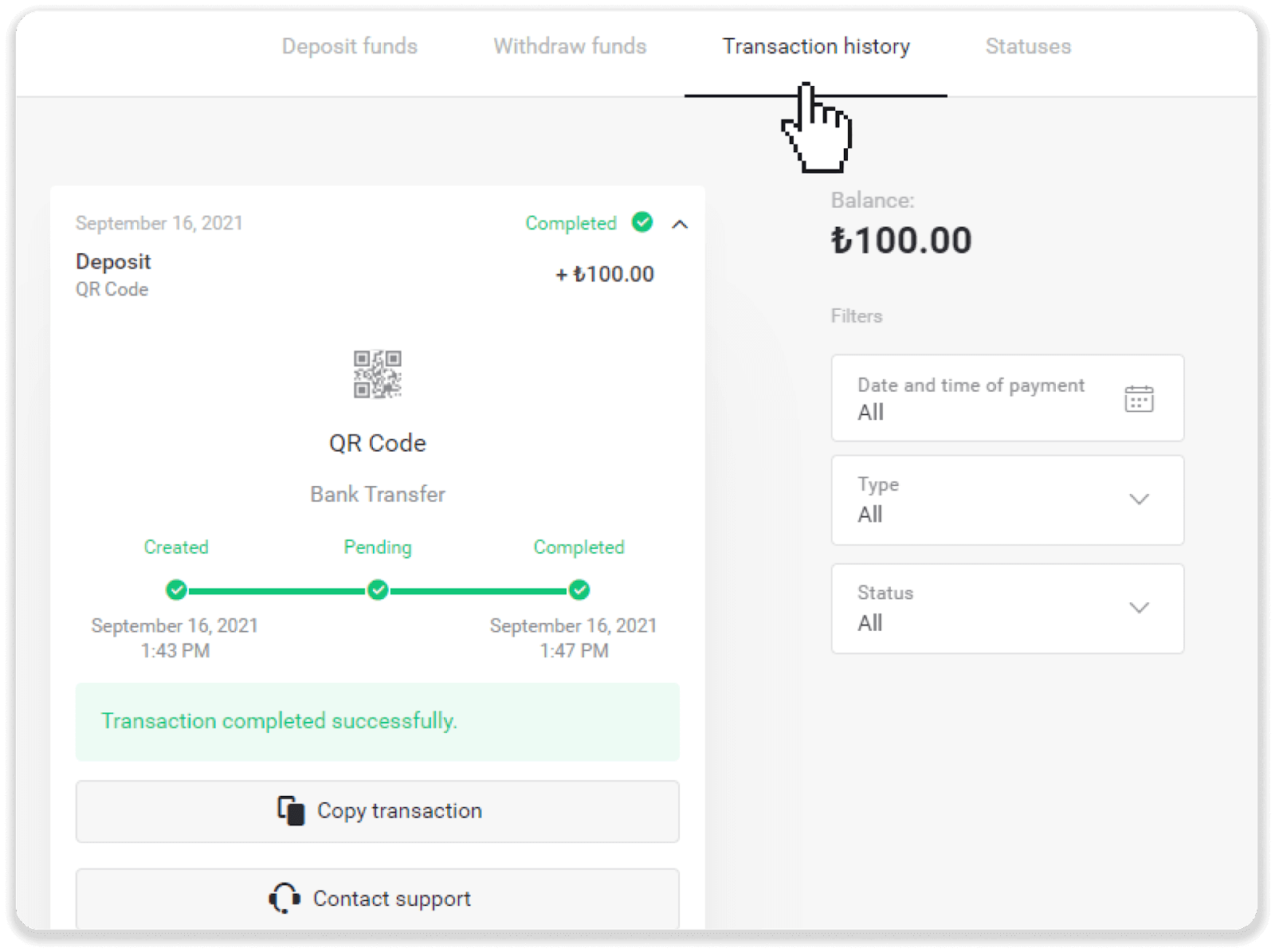
Depot an Binomo Tierkei iwwer E-Portemonnaien (Jeton, Payfix, Hizli Papara, Papara)
Hizli Papp
1. Klickt op de " Depot " Knäppchen an der rietser ieweschter Eck. 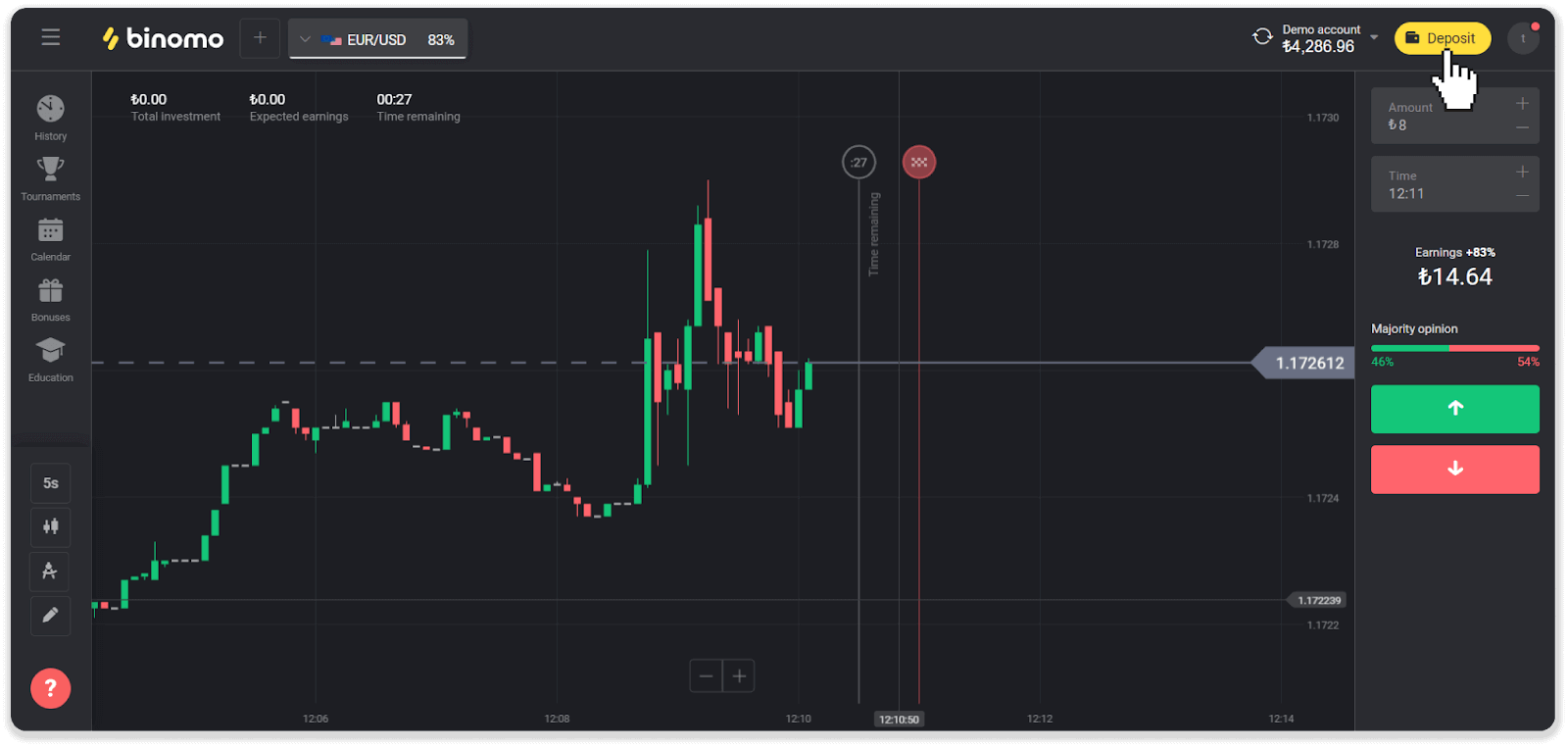
2. Wielt "Tierkei" an der Rubrik "Сountry" a wielt d'Methode "Hizli Papara". 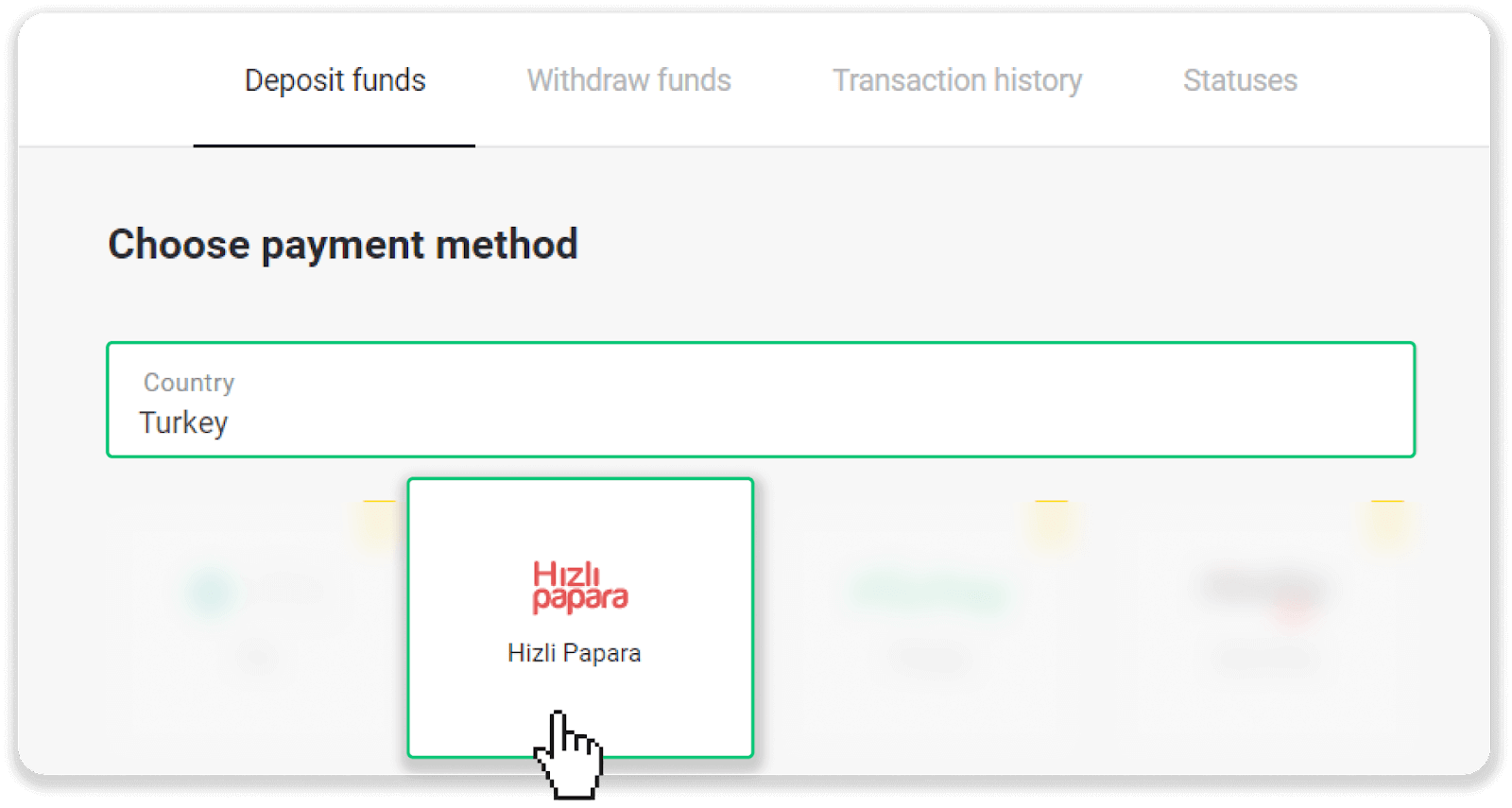
3. Wielt de Montant vun Depot, gitt zousätzlech Informatiounen an Press de "Depot" Knäppchen weider. 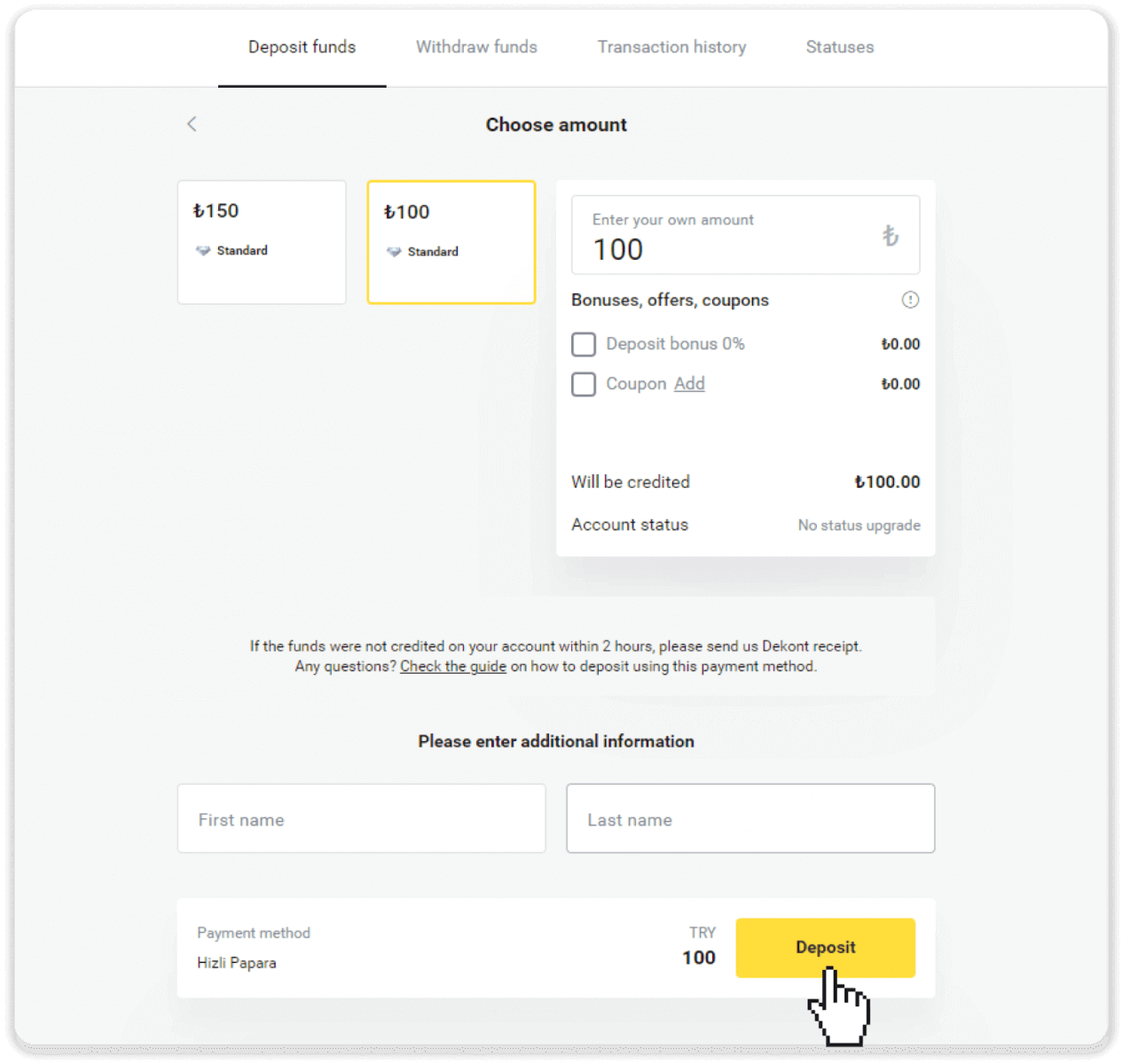
4. Gitt Ären Numm wéi an Ärem Papara Kont a klickt op de "Yatır" Knäppchen. 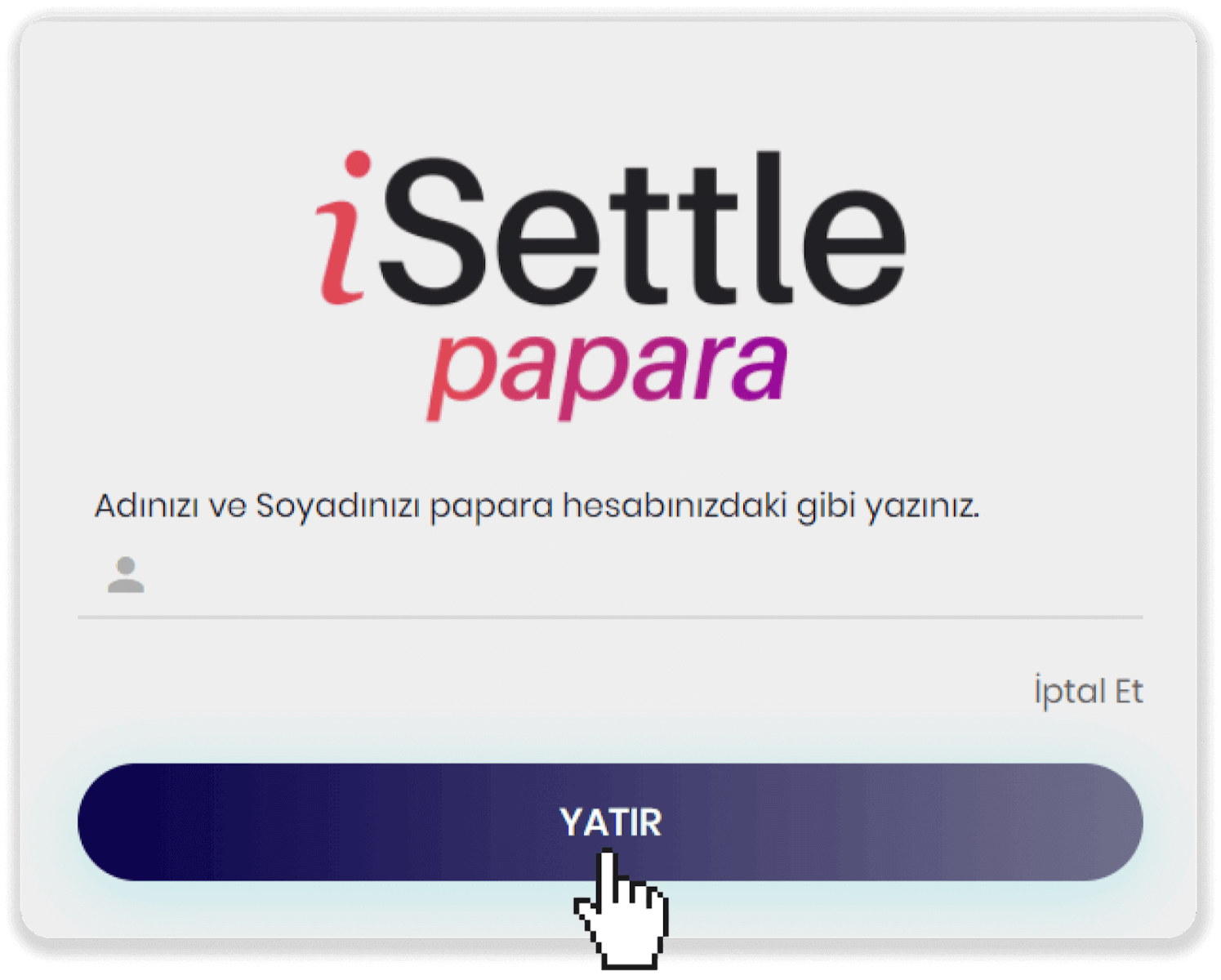
5. Transfert de Betrag deen Dir virdru uginn hutt (op der Schrëtt 3) vun Ärem Papara Kont op de Papara Kont, deem seng Informatioun um Écran gedeelt gëtt. 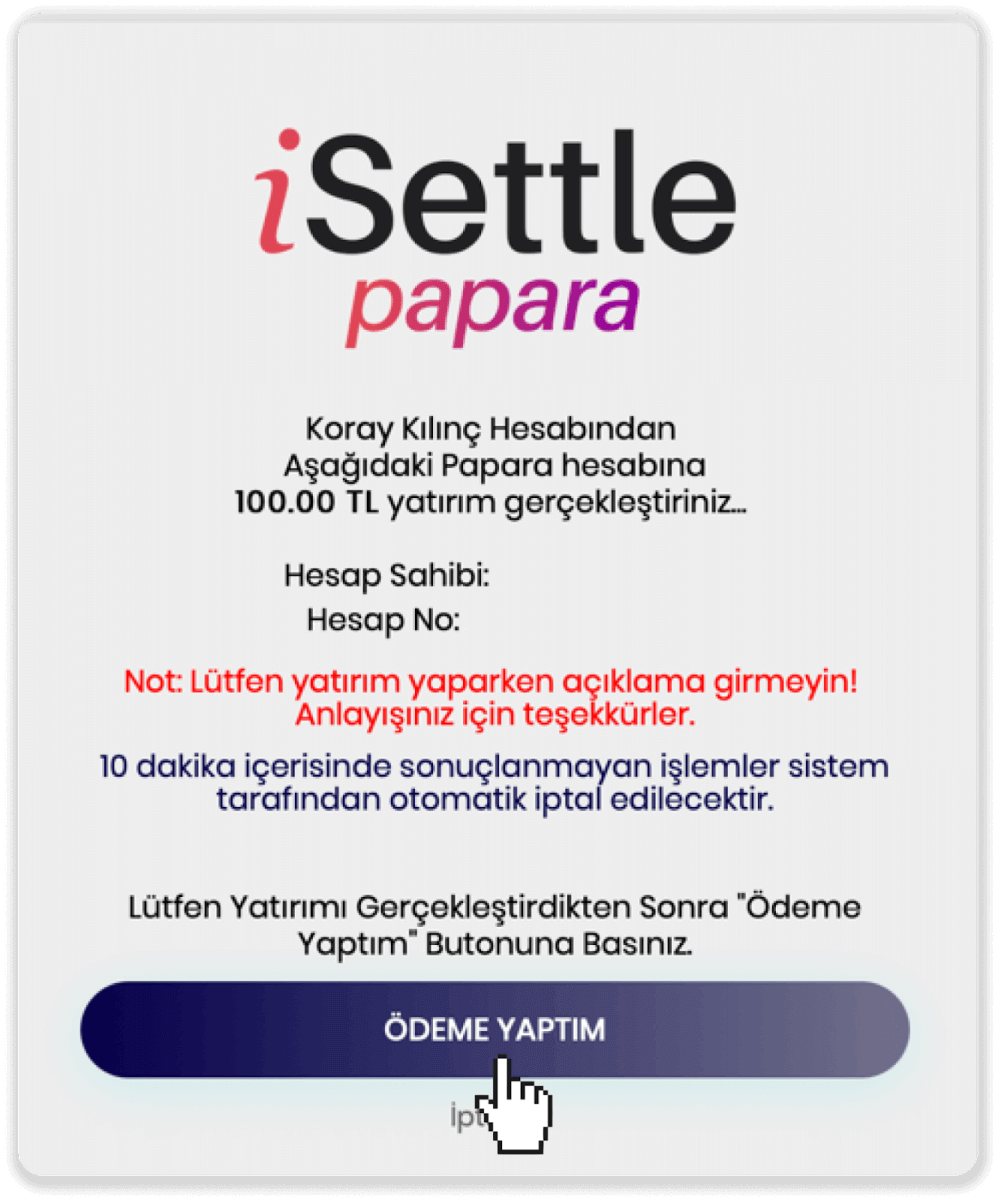
6. Open Är Papara Applikatioun. Fir weider ze bezuelen, klickt op de Tab "Para Transferi". 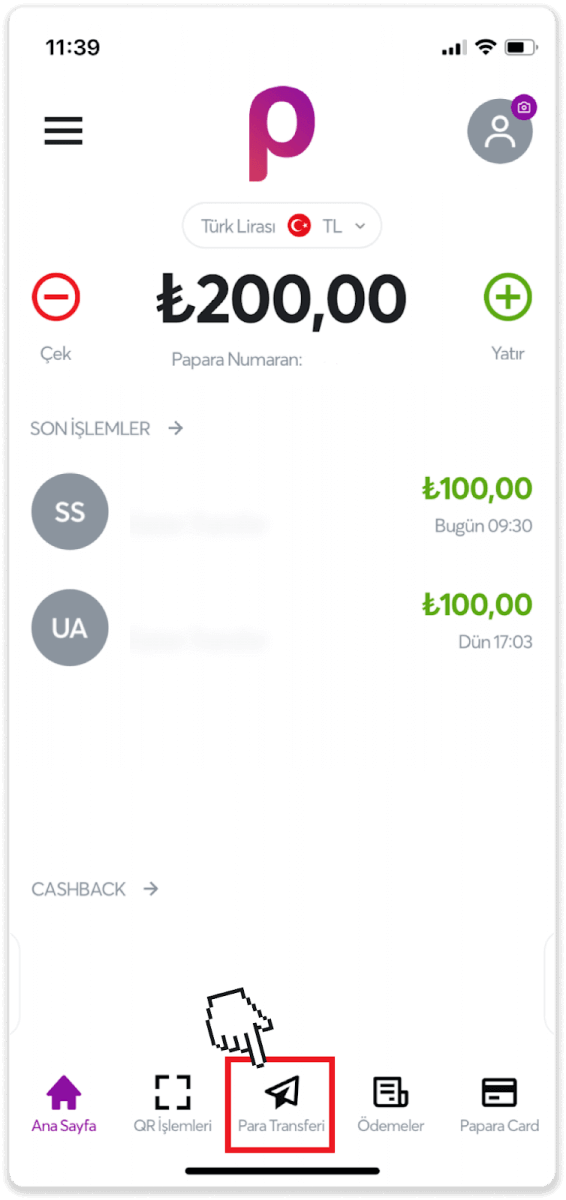
7. Wielt d'Optioun "Para Gönder" aus den ugewisenen Transaktiounen. 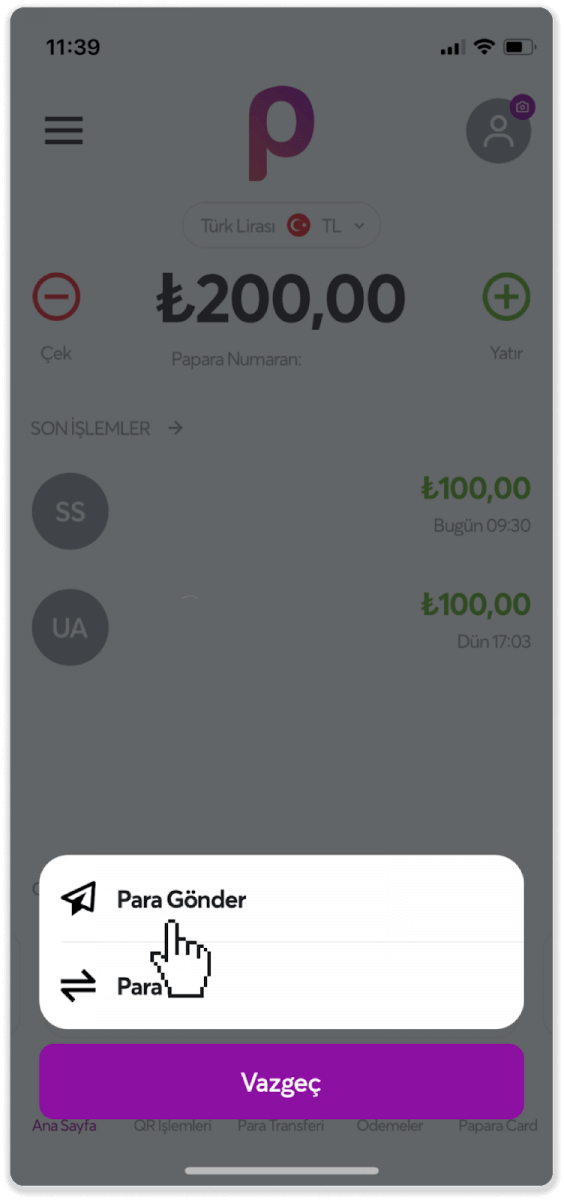
8. Wielt d'Optioun "Papara No / IBAN" a gitt d'Hesap Nr vum Schrëtt 5. Da klickt op de "Devam Et" Knäppchen. 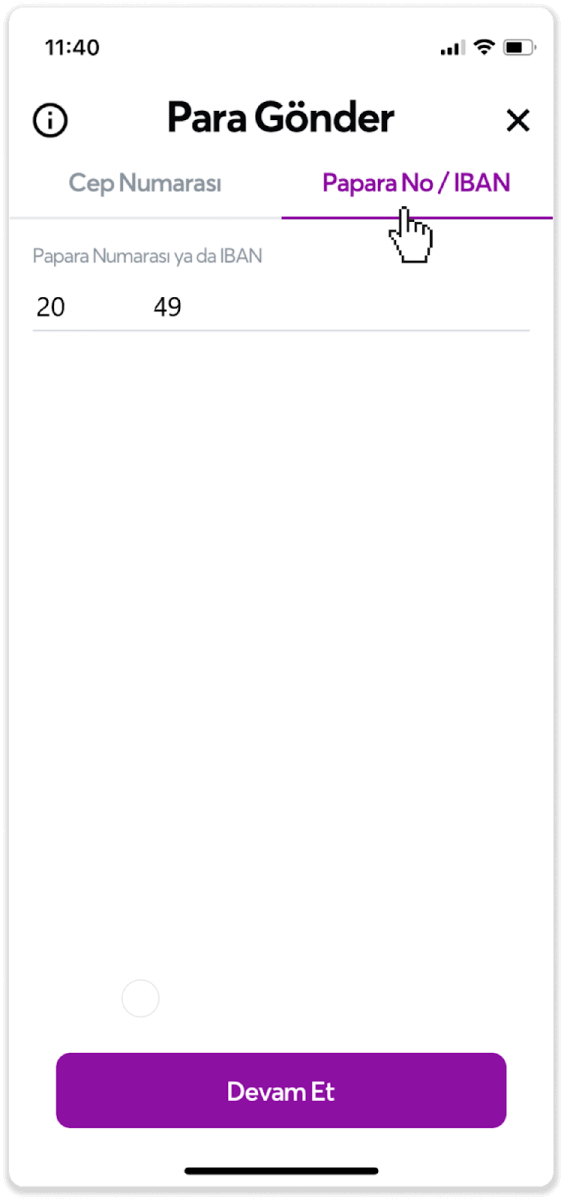
9. Gitt de Betrag Dir wëllt bezuelen. Da klickt op de "Devam Et" Knäppchen. 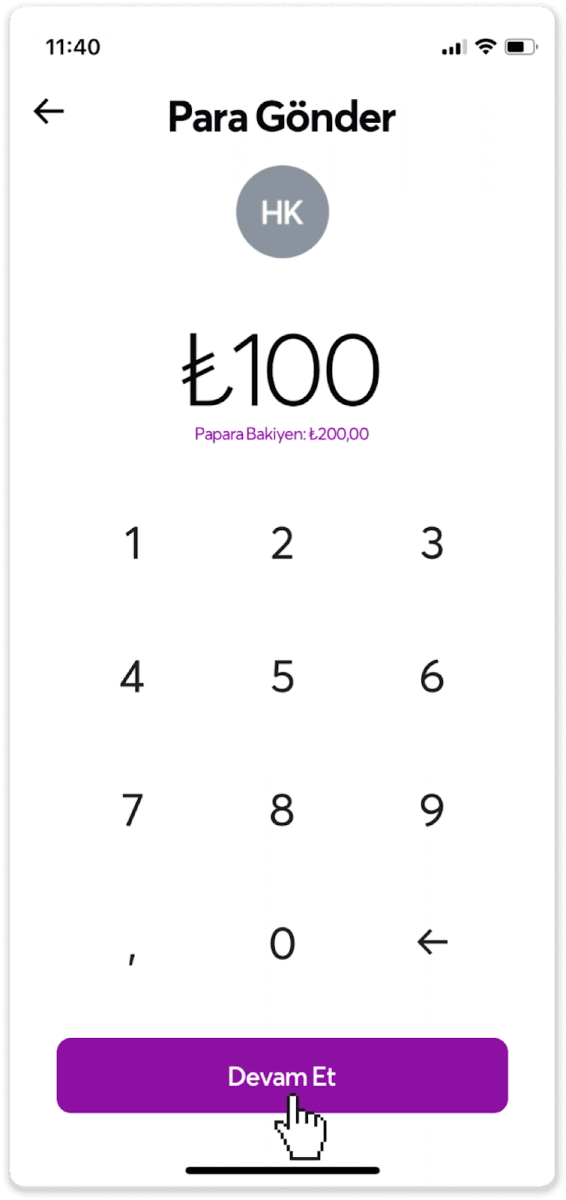
10. Beschreiwung Deel ass fakultativ, Dir kënnt et eidel loossen. Da klickt op de "Devam Et" Knäppchen. 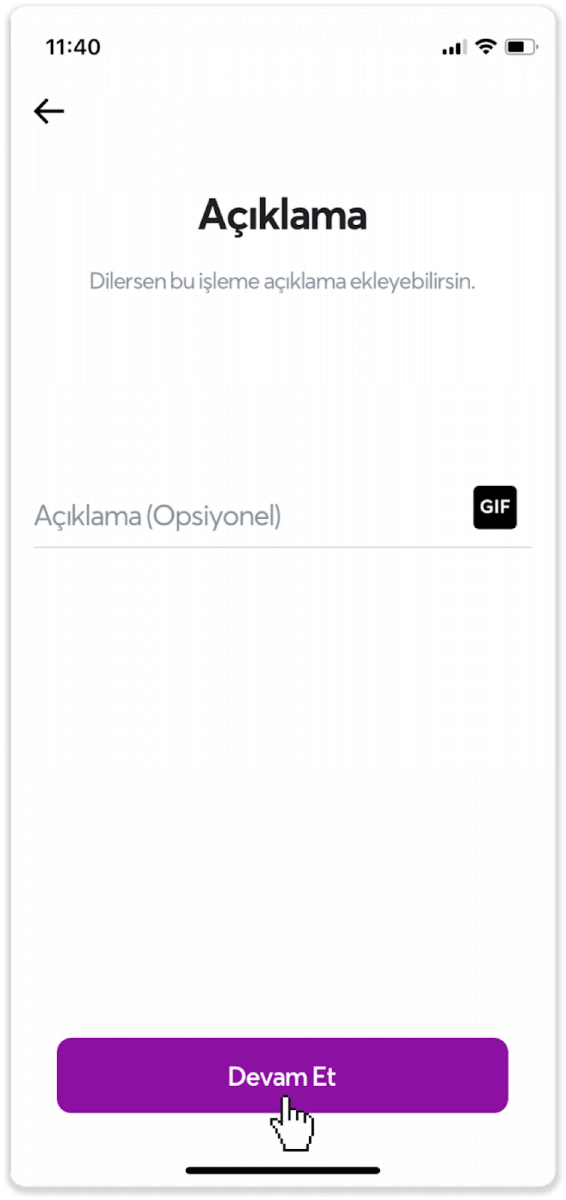
11. Confirméieren d'Informatioun um Écran mat der "Onayla" Knäppchen ugewisen. 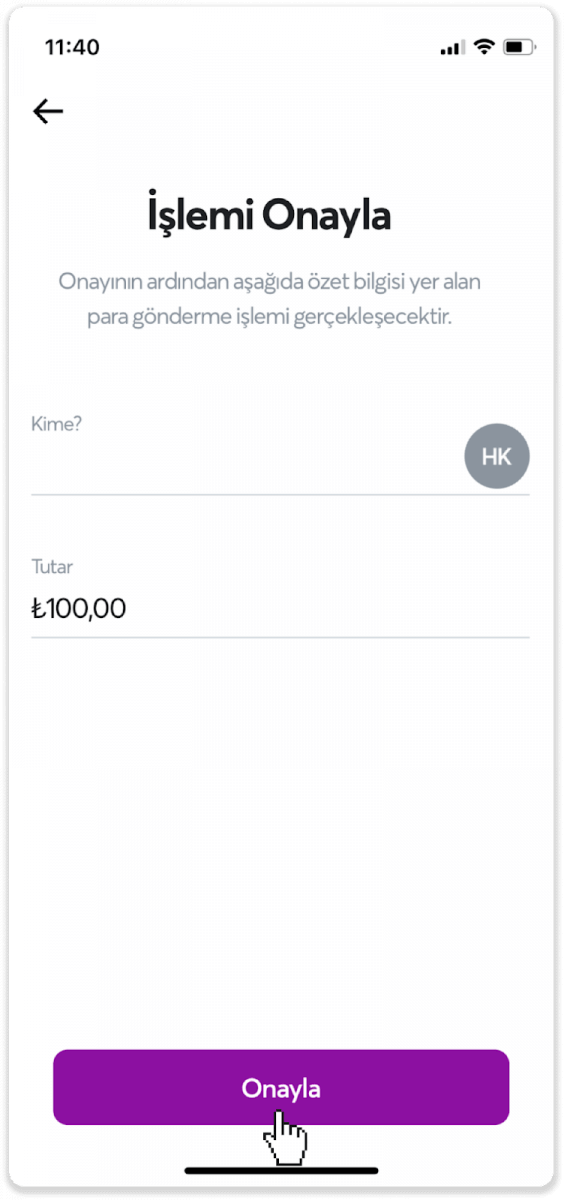
12. Är Bezuelung gouf erfollegräich veraarbecht. Zréck op de Binomo Écran nodeems Dir de Message "İşlem Başarı ile Gerçekleşti" gesinn. 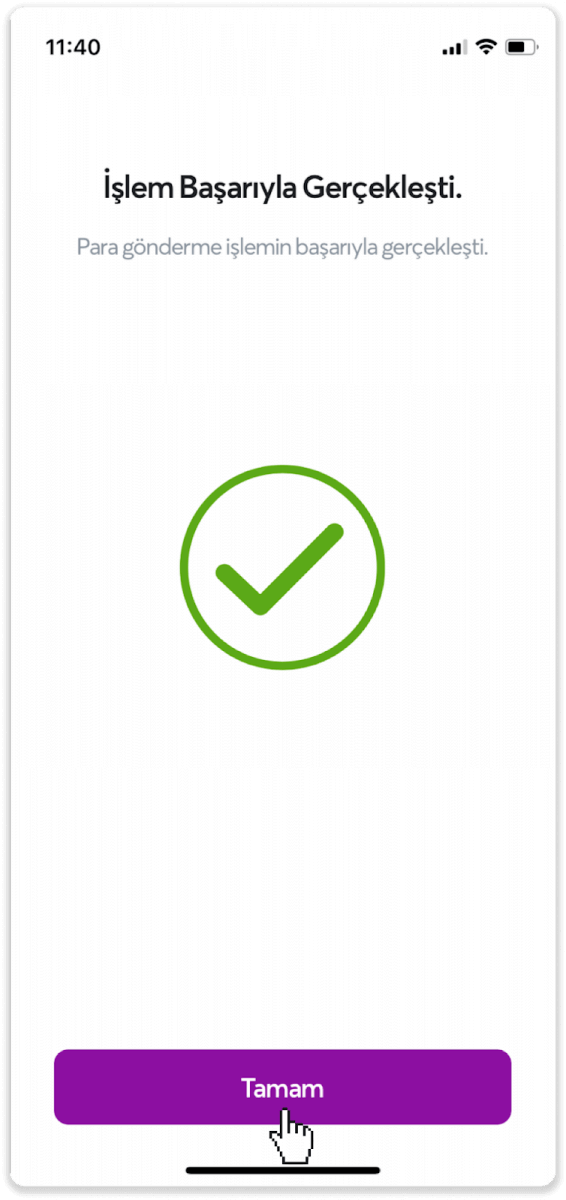
13. Klickt op de Knäppchen "Ödeme Yaptım" um Enn vum Écran. 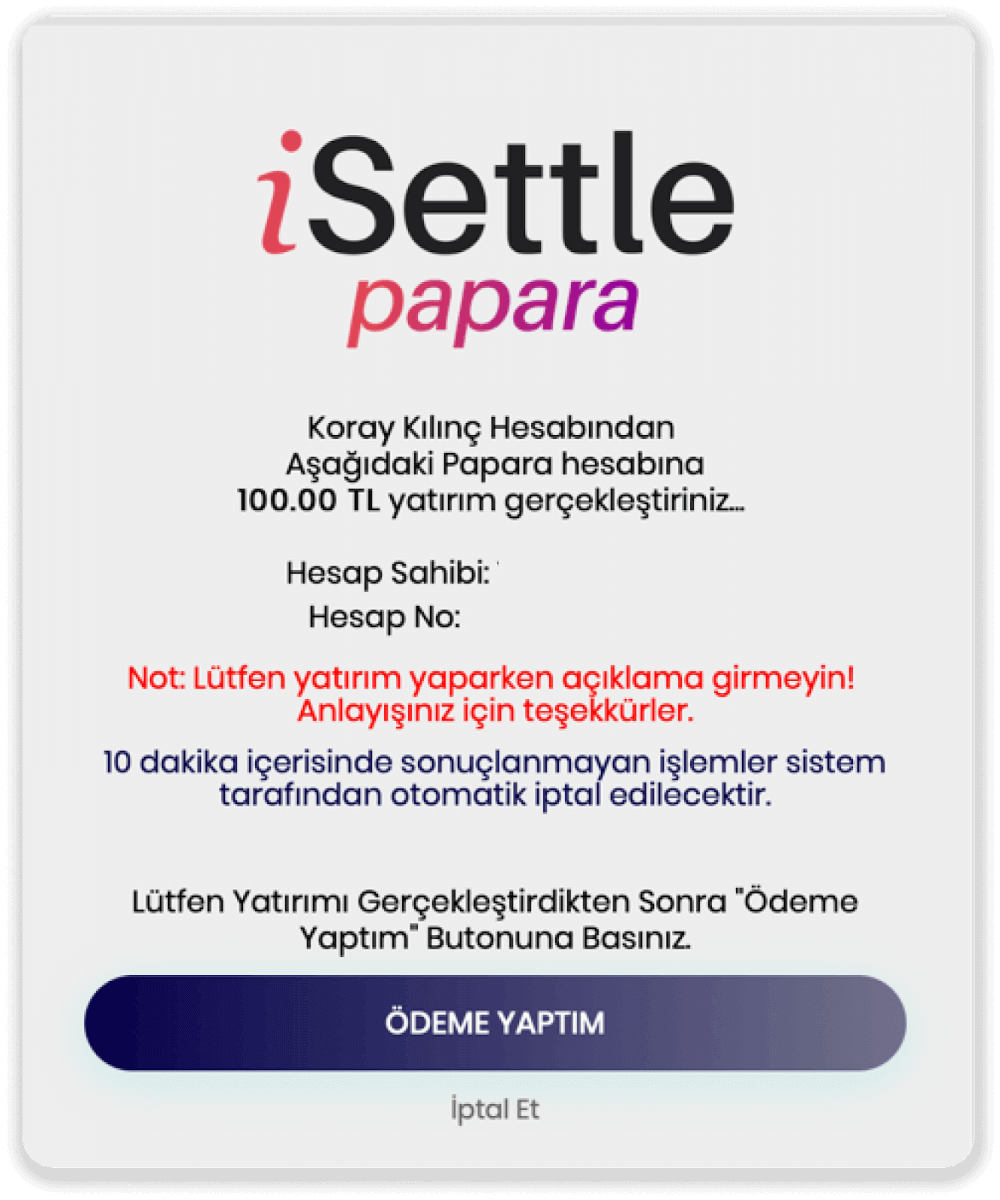
14. Nodeems Är Bezuelung erfollegräich ass, gesitt Dir d'Confirmatiounsmeldung hei ënnen. Gitt zréck op den Haaptbildschierm andeems Dir op de "Siteye Geri Dön" Knäppchen klickt. 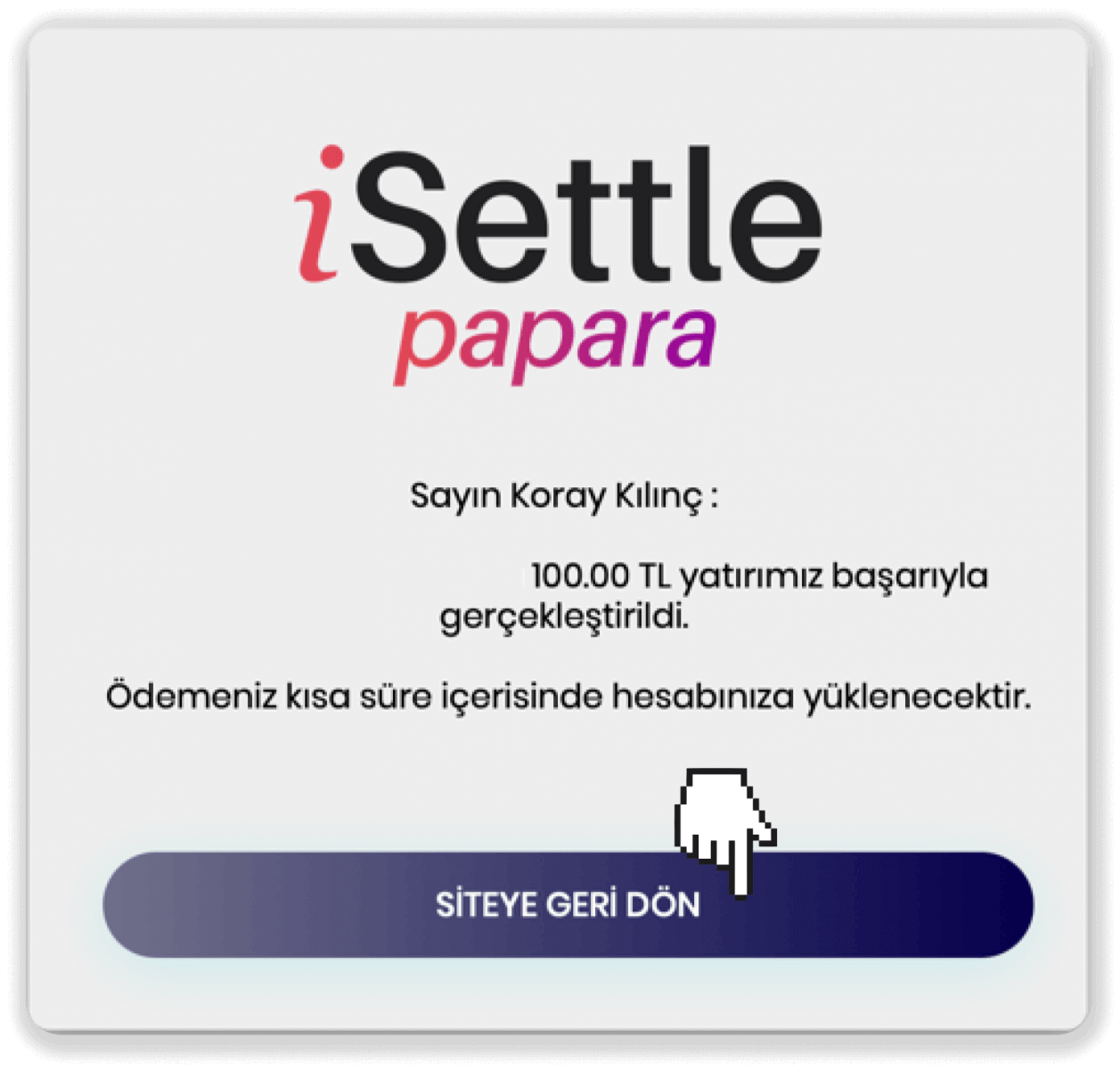
15. Dir kënnt de Status vun Ärer Transaktioun an der Transaktiounsgeschicht Sektioun kontrolléieren.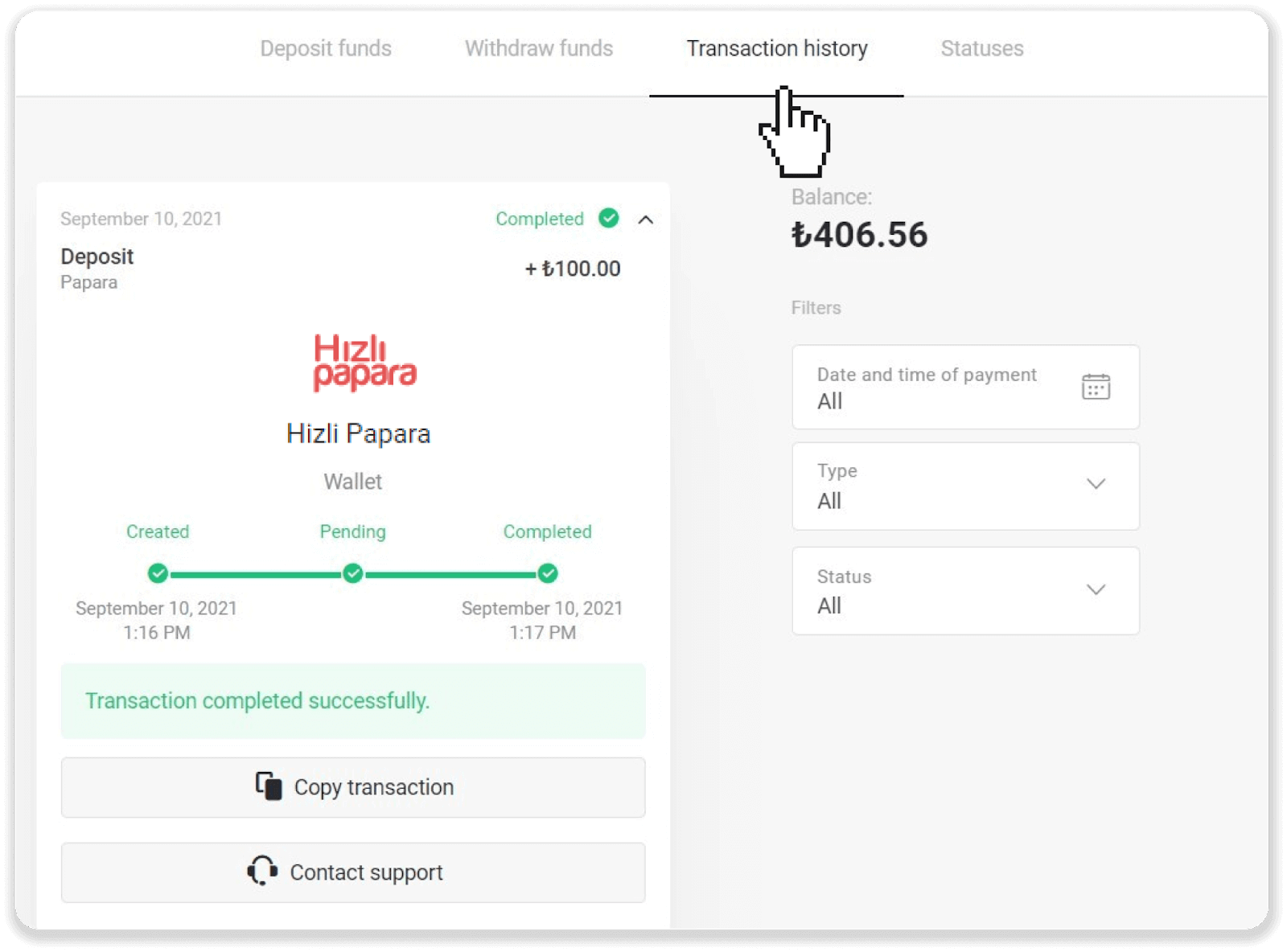
Jeton
1. Klickt op de Knäppchen " Depot " an der oberer rechter Ecke.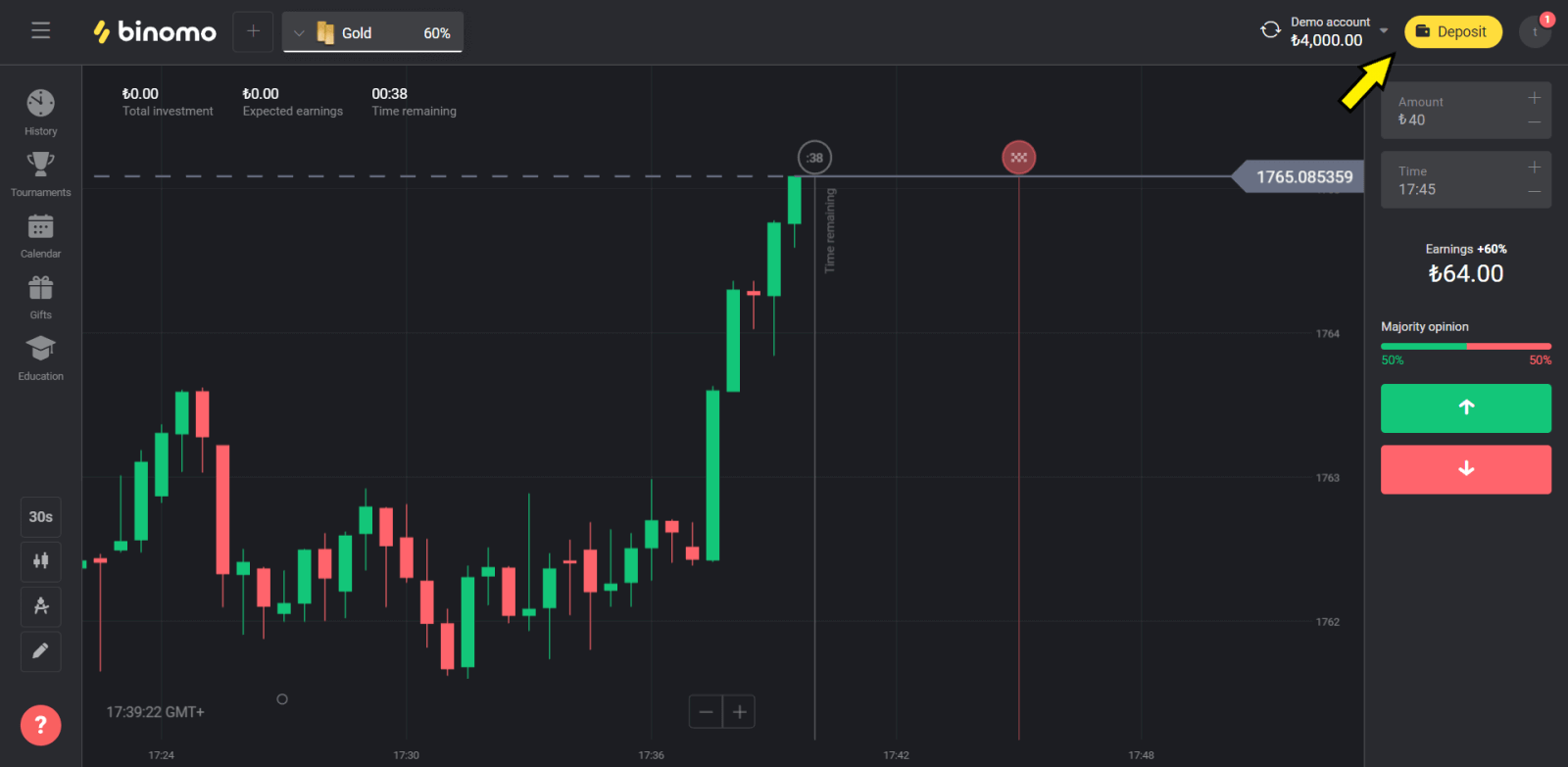
2. Wielt d'Bezuelmethod "Jeton" an der Rubrik "Deposit Funds".
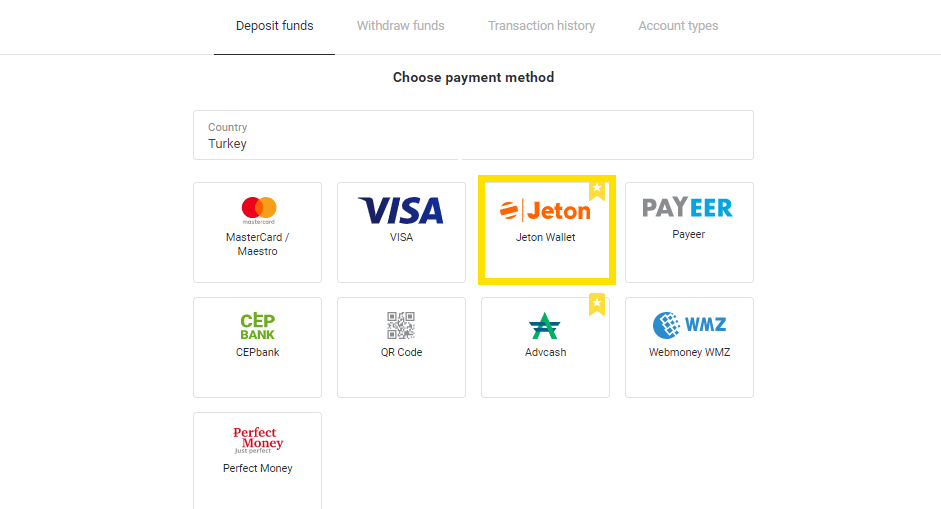
3. Wielt de Montant fir Depot.
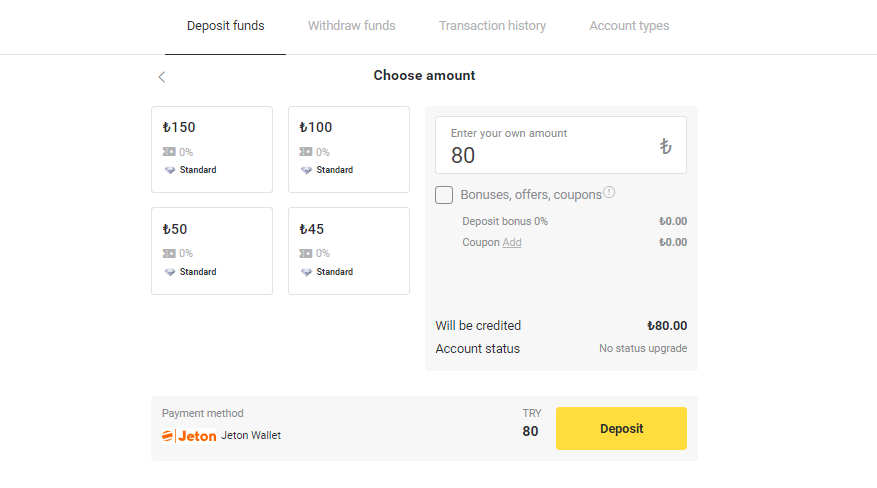
4. Jeton ass en elektronesche Portemonnaie an Dir musst op Äre Jeton Kont aloggen mat der User ID oder E-Mail a Passwuert. Dir kënnt och de System aginn andeems Dir den QR Code scannt. Wann Dir de Jeton Portemonnaie net hutt, musst Dir e Kont aschreiwen andeems Dir op de Knäppchen "Umellen" klickt.
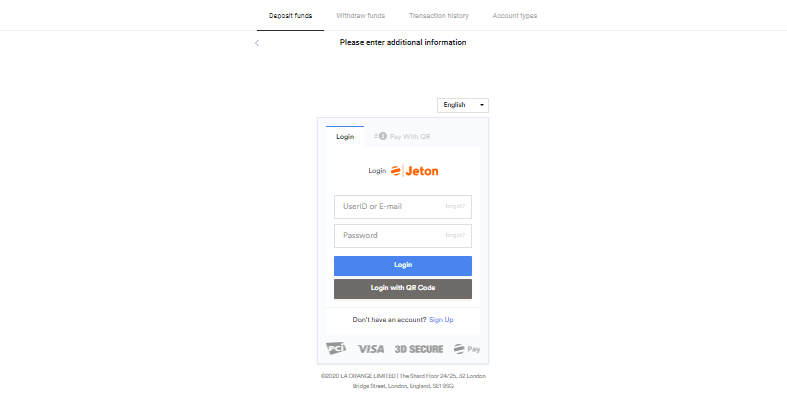
5. Wielt de Jeton Kont a klickt op de "Pay with Portemonnaie" Knäppchen.
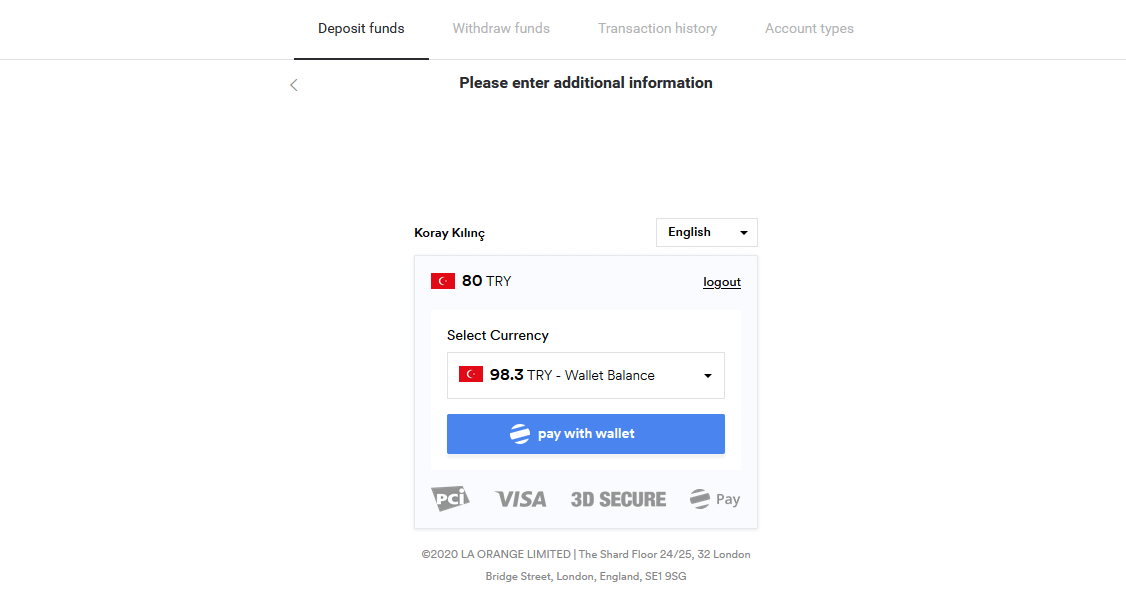
6. Wann d'Transaktioun erfollegräich war, gesitt Dir de folgende Message:
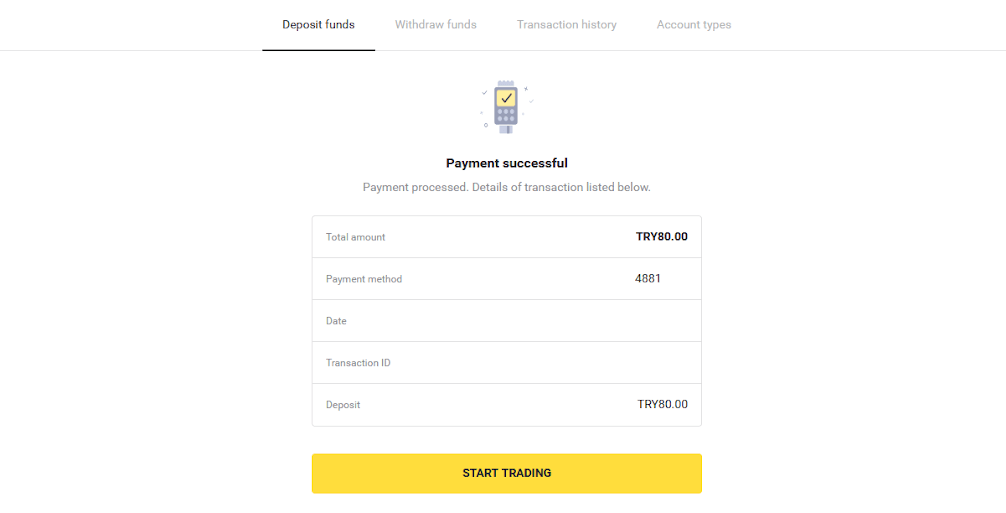
Papp
1. Klickt op de Knäppchen " Depot " an der oberer rechter Ecke.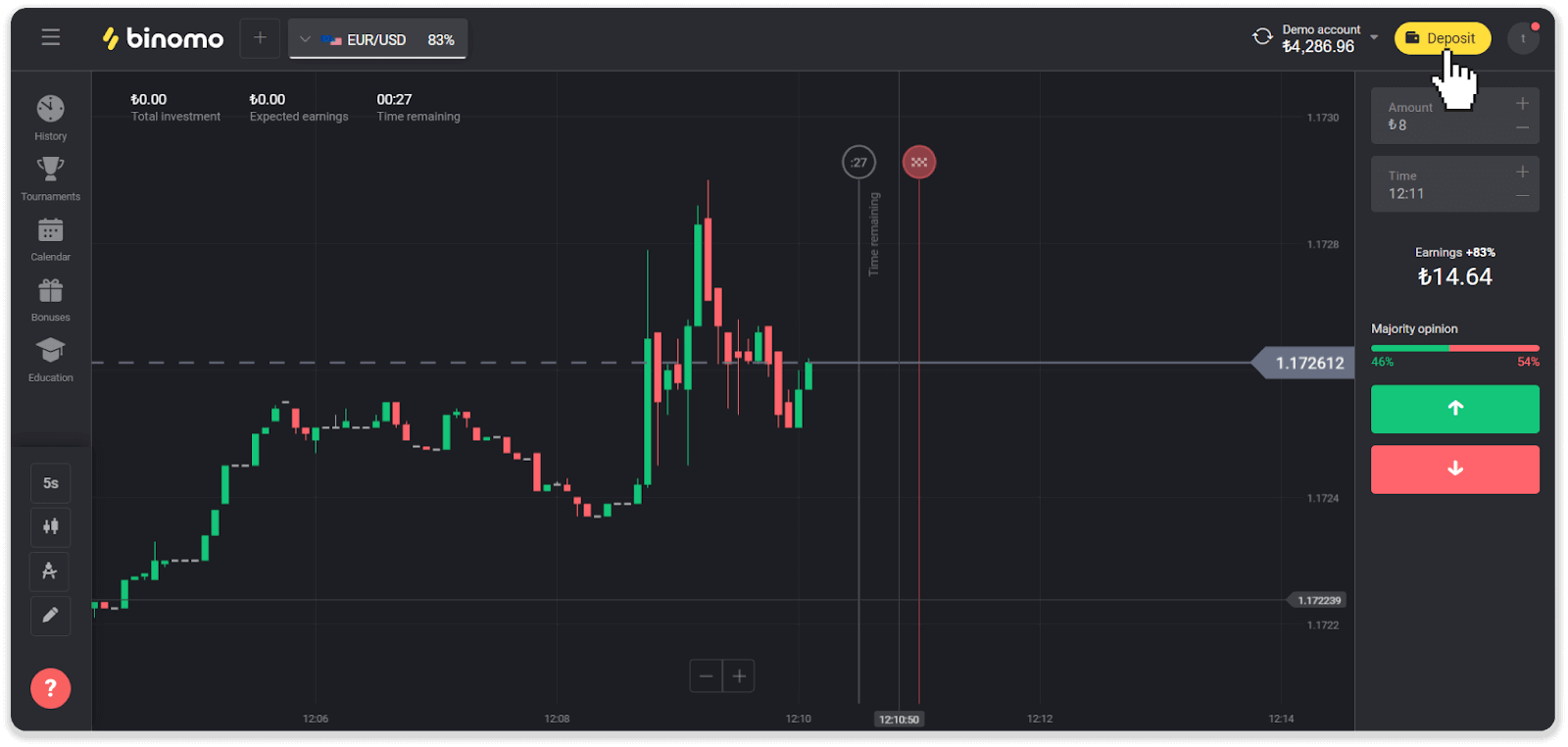
2. Wielt d'Bezuelmethod "Papara" an der Rubrik "Deposit Funds".
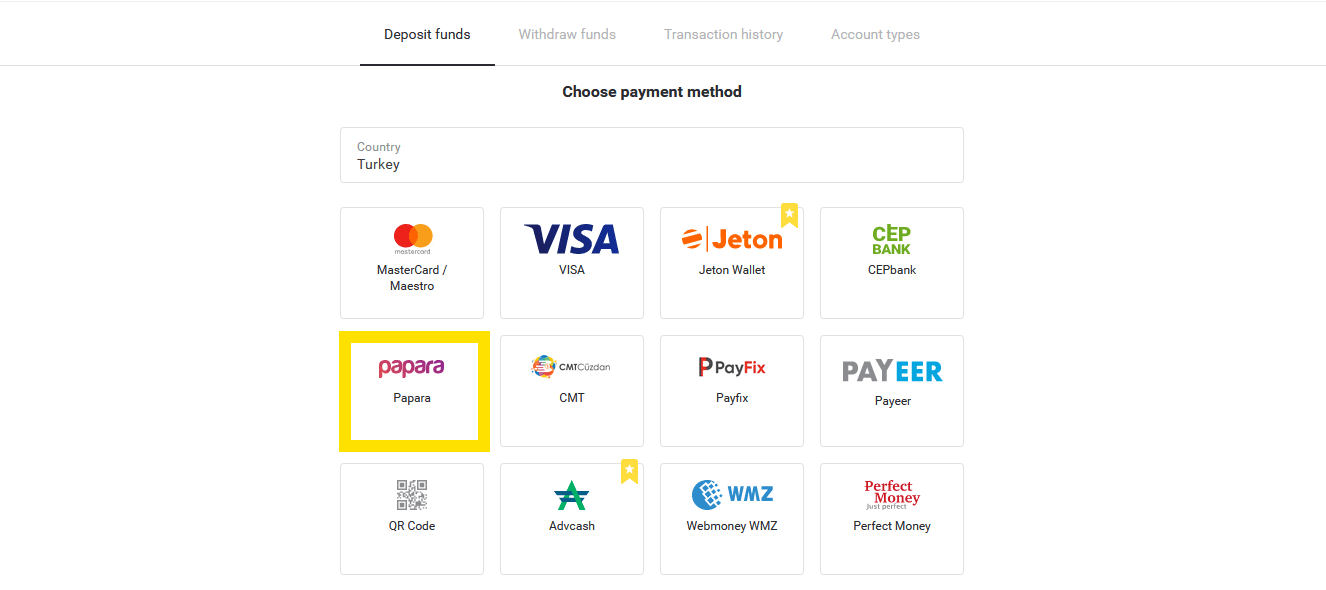
3. Wielt de Montant fir Depot.
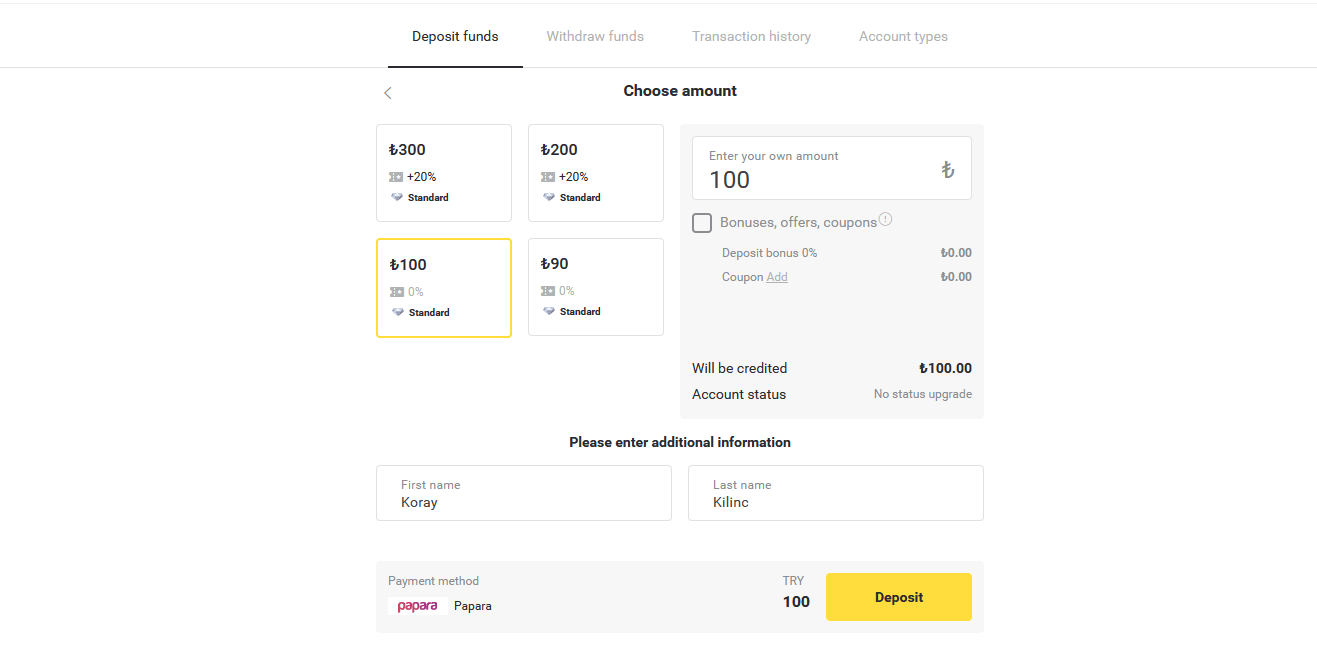
4. An der neier Fënster, gitt Ären Numm, Familljennumm (wéi an Ärem Papara Kont) an de Montant fir Depot wéi Dir virdrun an der Rubrik "Kassierer" uginn. Klickt "Işleme Basla!" Knäppchen.

5. Open Är "Papara" Handy Applikatioun. Scan den QR Code vum Écran mat der Optioun "QR Transaktiounen". Fëllt d'Bezuelung an der Applikatioun aus a klickt op "Yatırımı gerçekleştirdim!" Knäppchen um Écran.
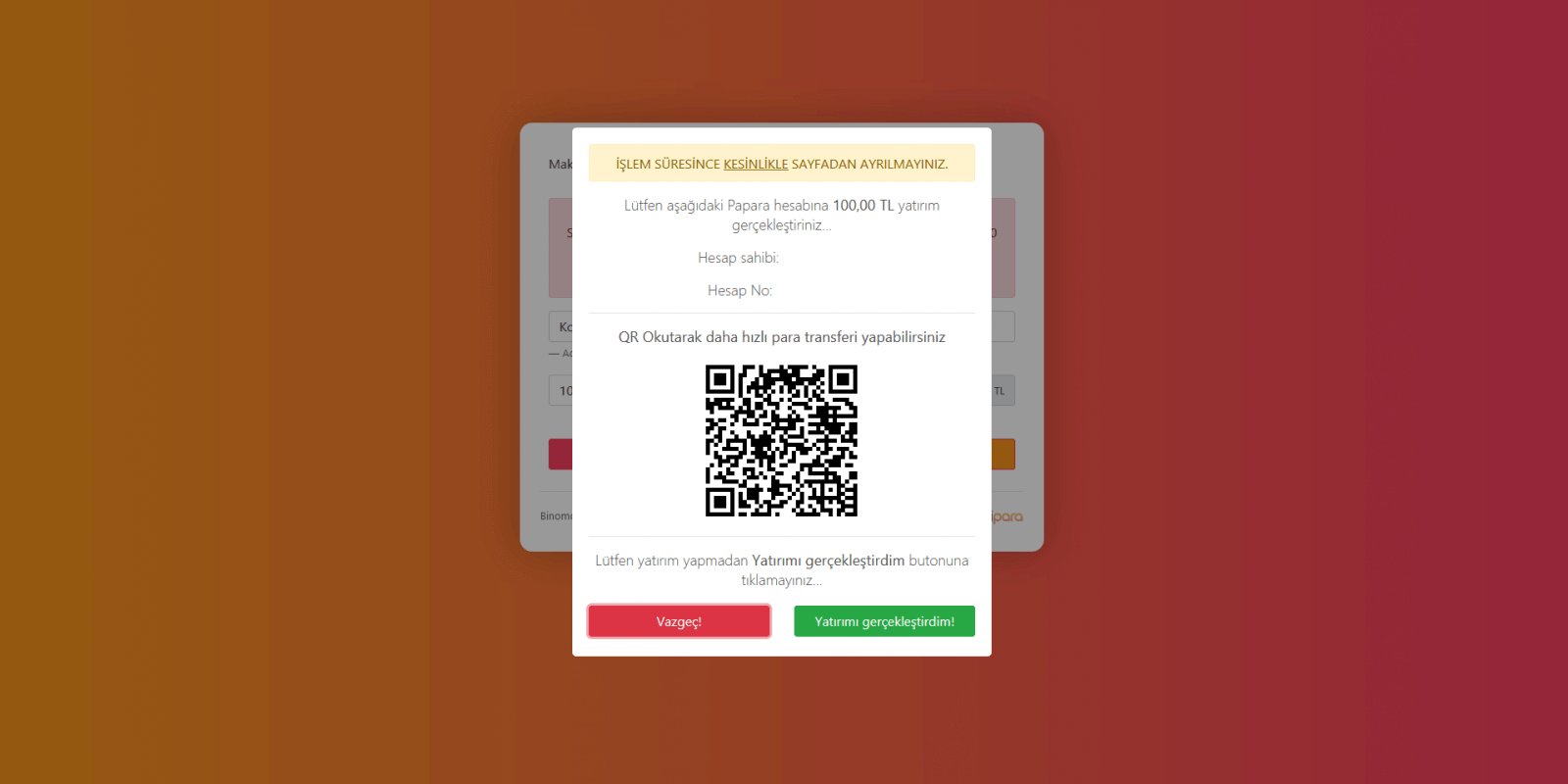
6. Dir wäert de Message gesinn, datt d'Transaktioun erfollegräich war. Zoumaachen et andeems Dir op de "OK" Knäppchen klickt.
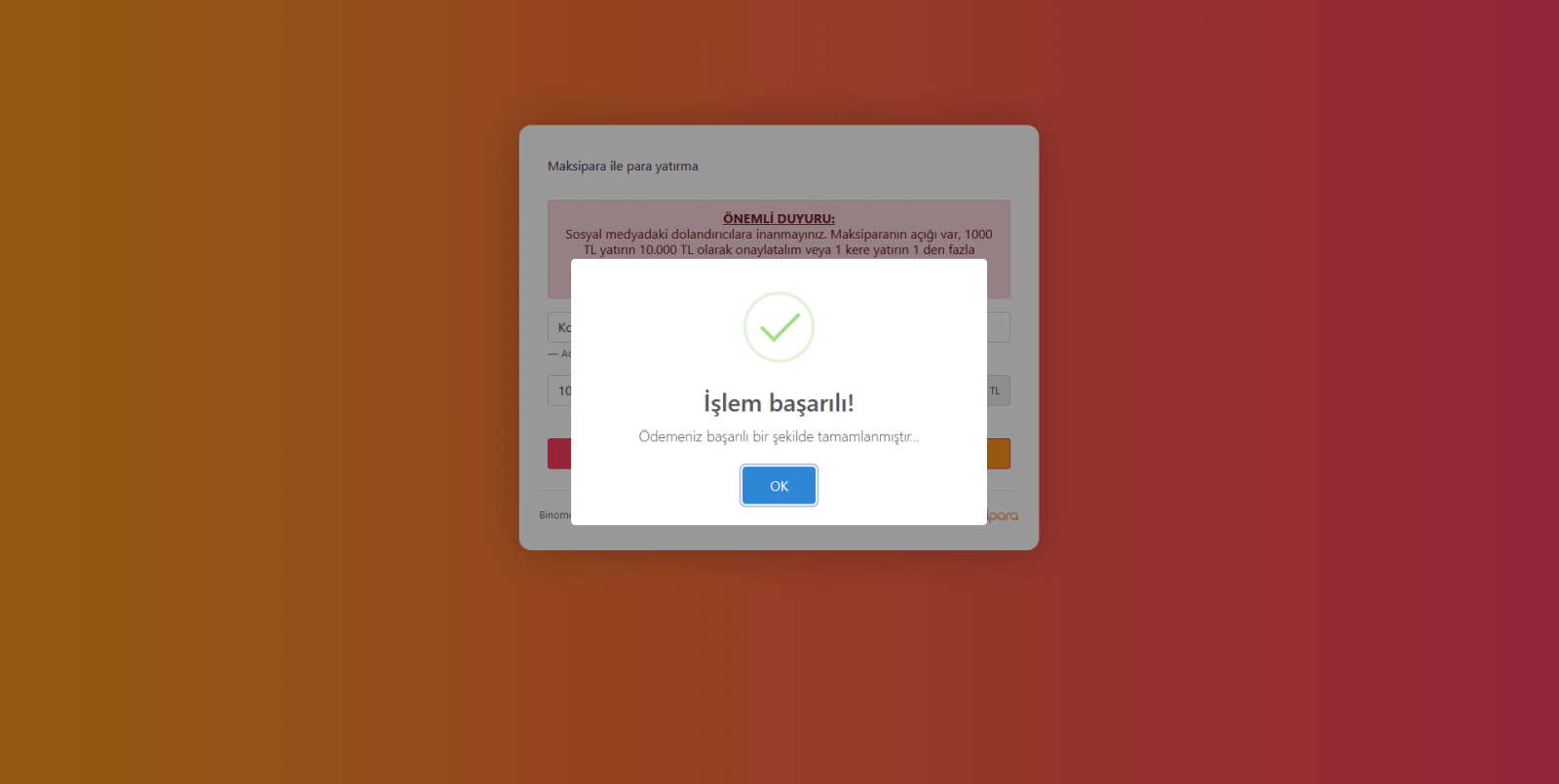
7. Dir wäert op d'Binomo Websäit ëmgeleet ginn. Wann d'Transaktioun erfollegräich war, gesitt Dir de folgende Message:
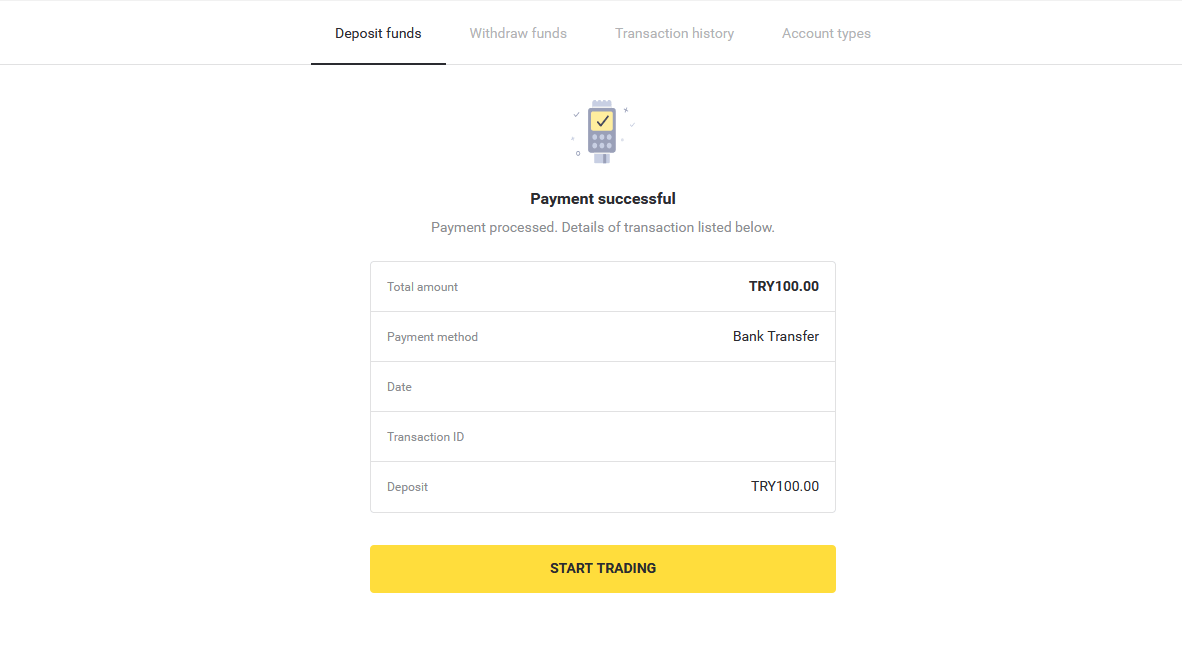
Payfix
1. Klickt op de Knäppchen " Depot " an der oberer rechter Ecke vum Écran.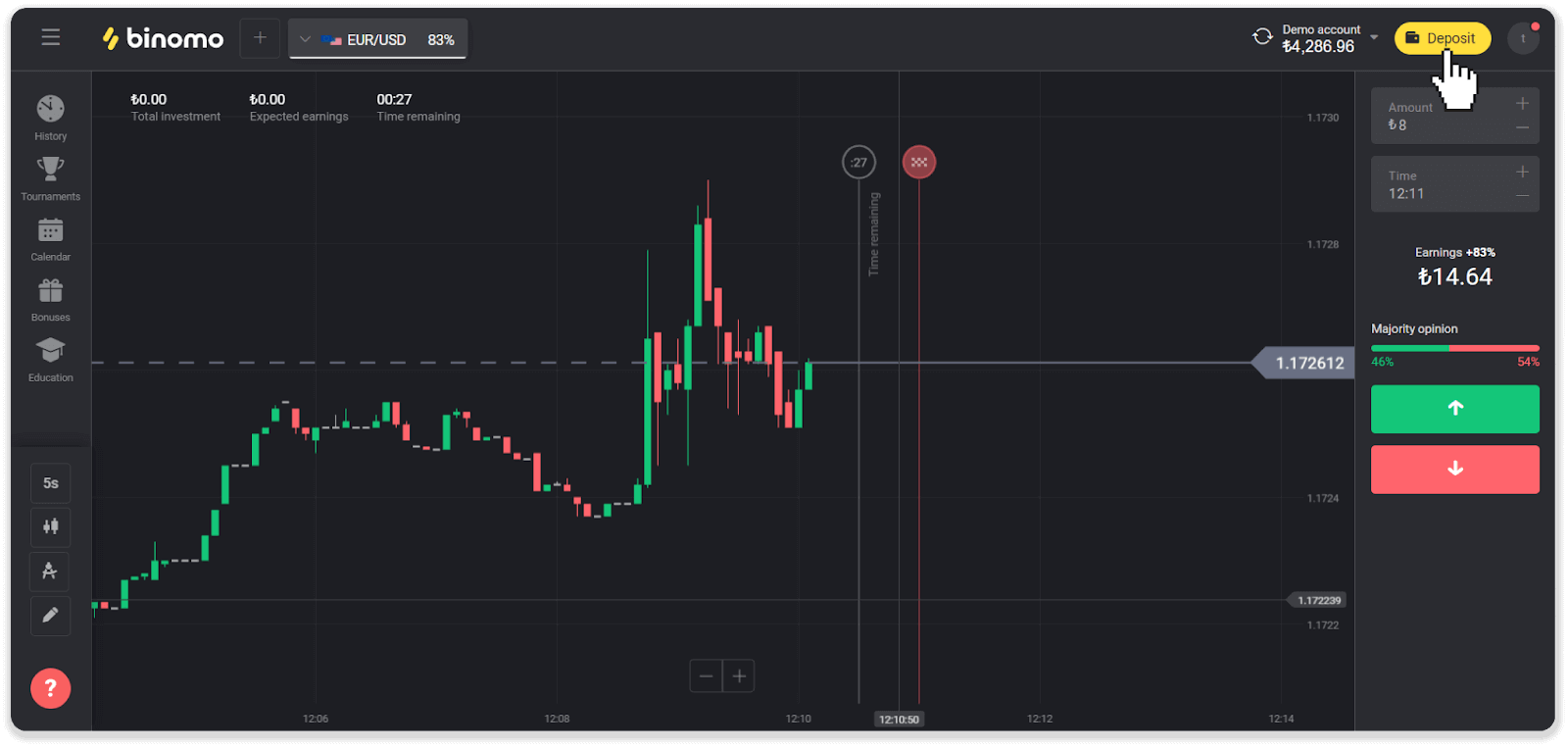
2. Wielt "Tierkei" an der Rubrik "Land" a wielt d'Bezuelmethod "Payfix".
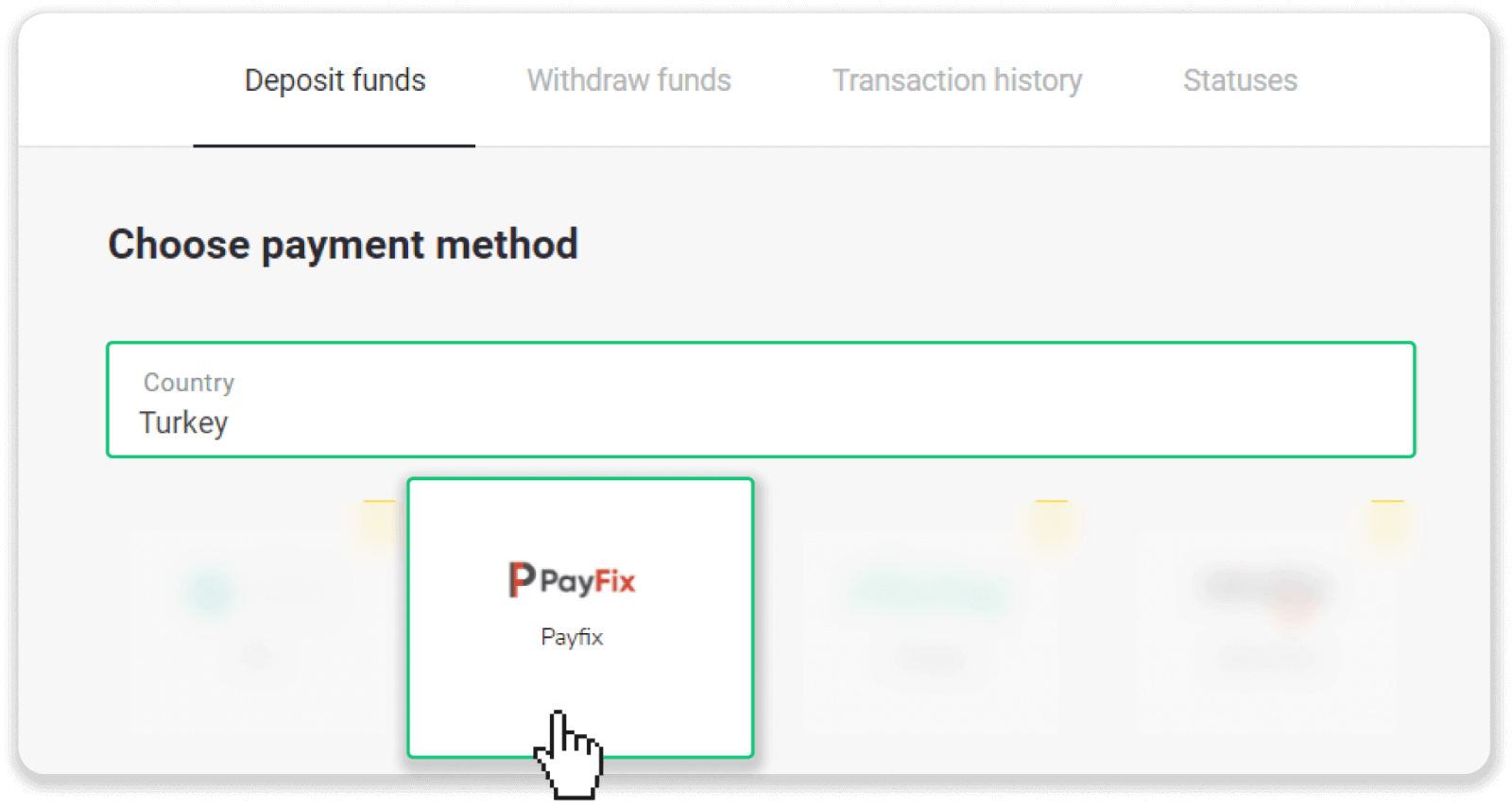
3. Wielt der Hibléck Montant, gitt Äre Virnumm a Familljennumm a klickt "Depot".
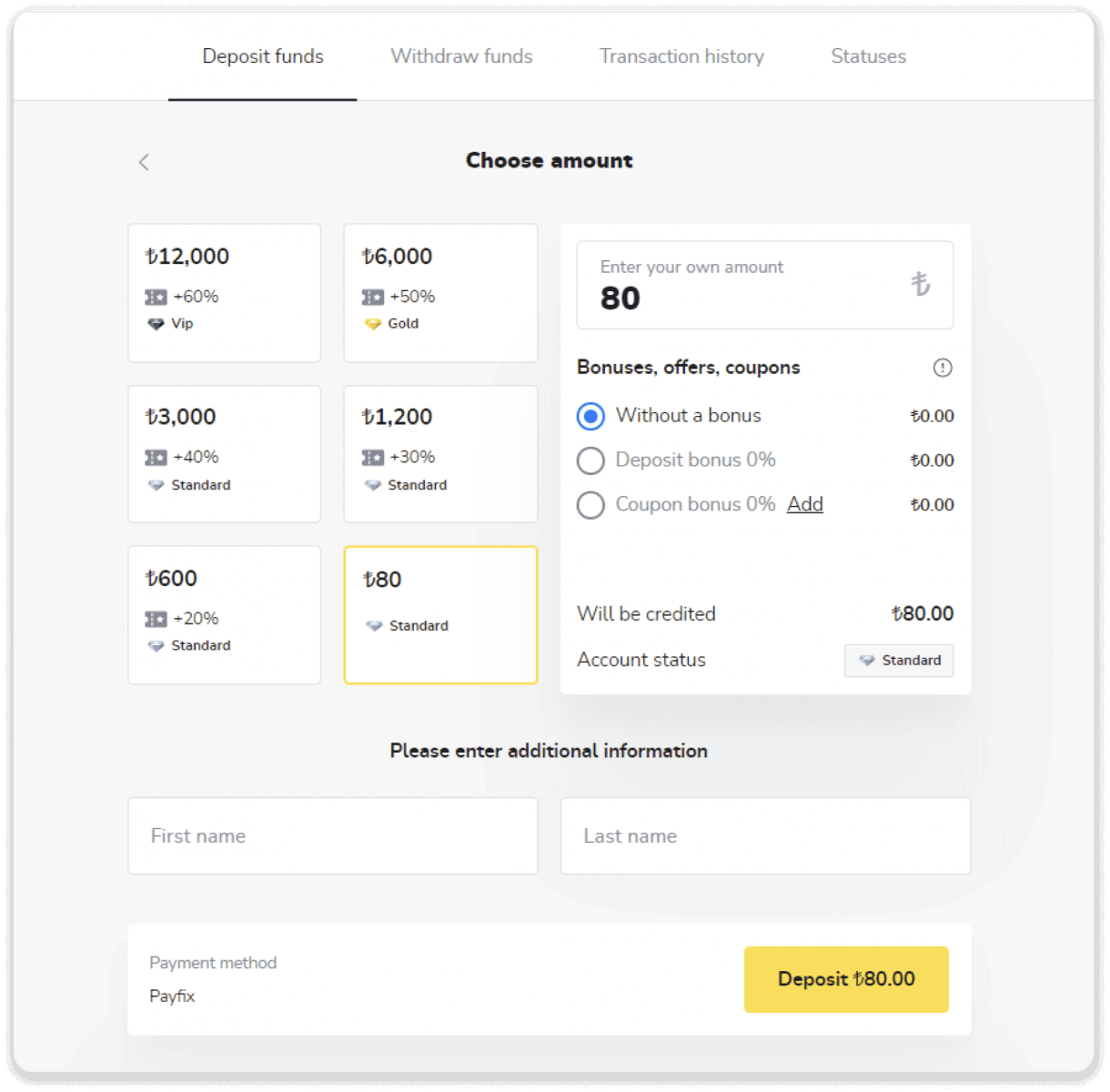
4. Gitt Äre Virnumm a Familljennumm wéi an Ärem Payfix Kont, de Betrag deen Dir wëllt deposéieren, a klickt op "Veraarbechtung starten".
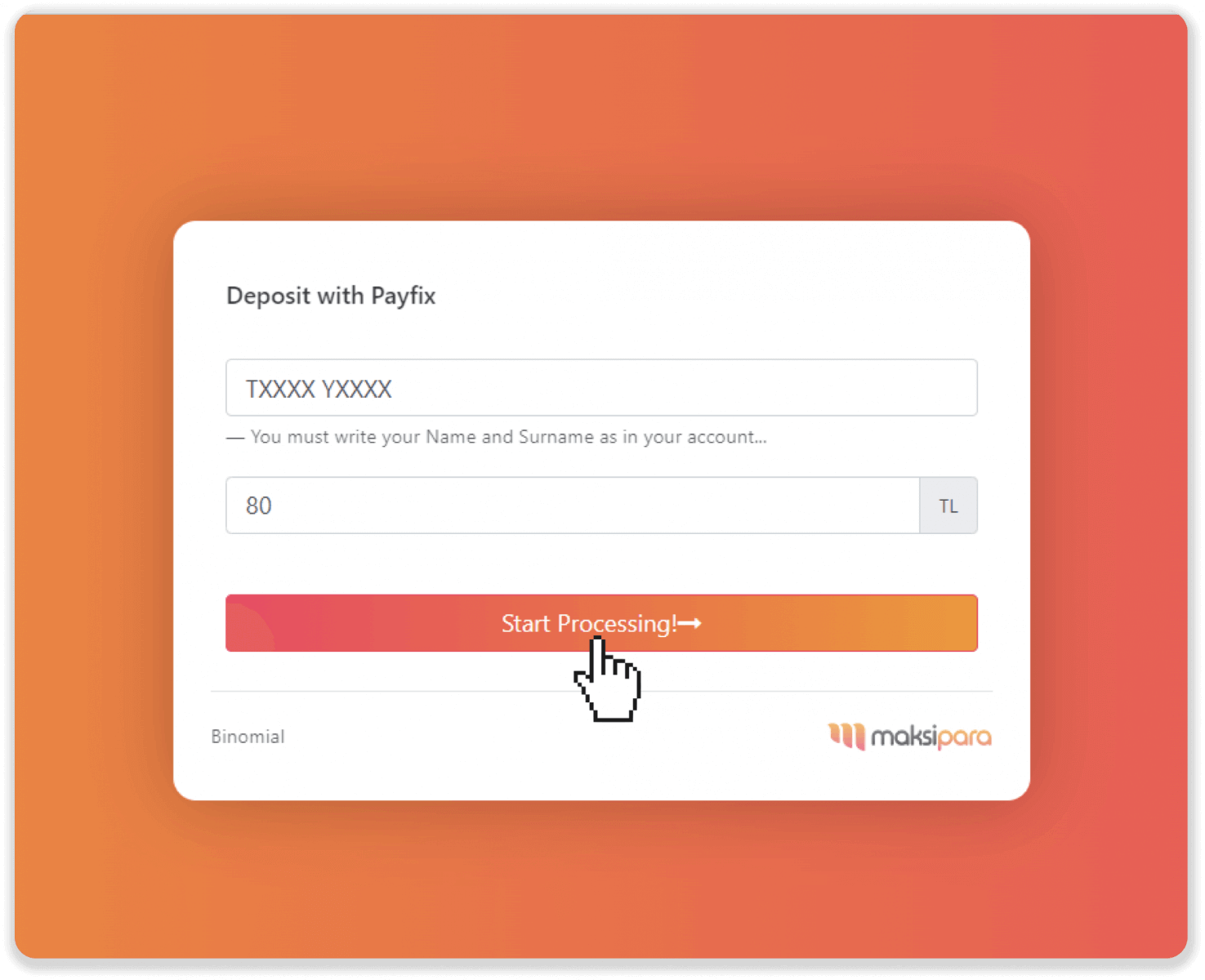
5. Gitt Är Payfix ID a Passwuert, a klickt "Start Bezuelen".
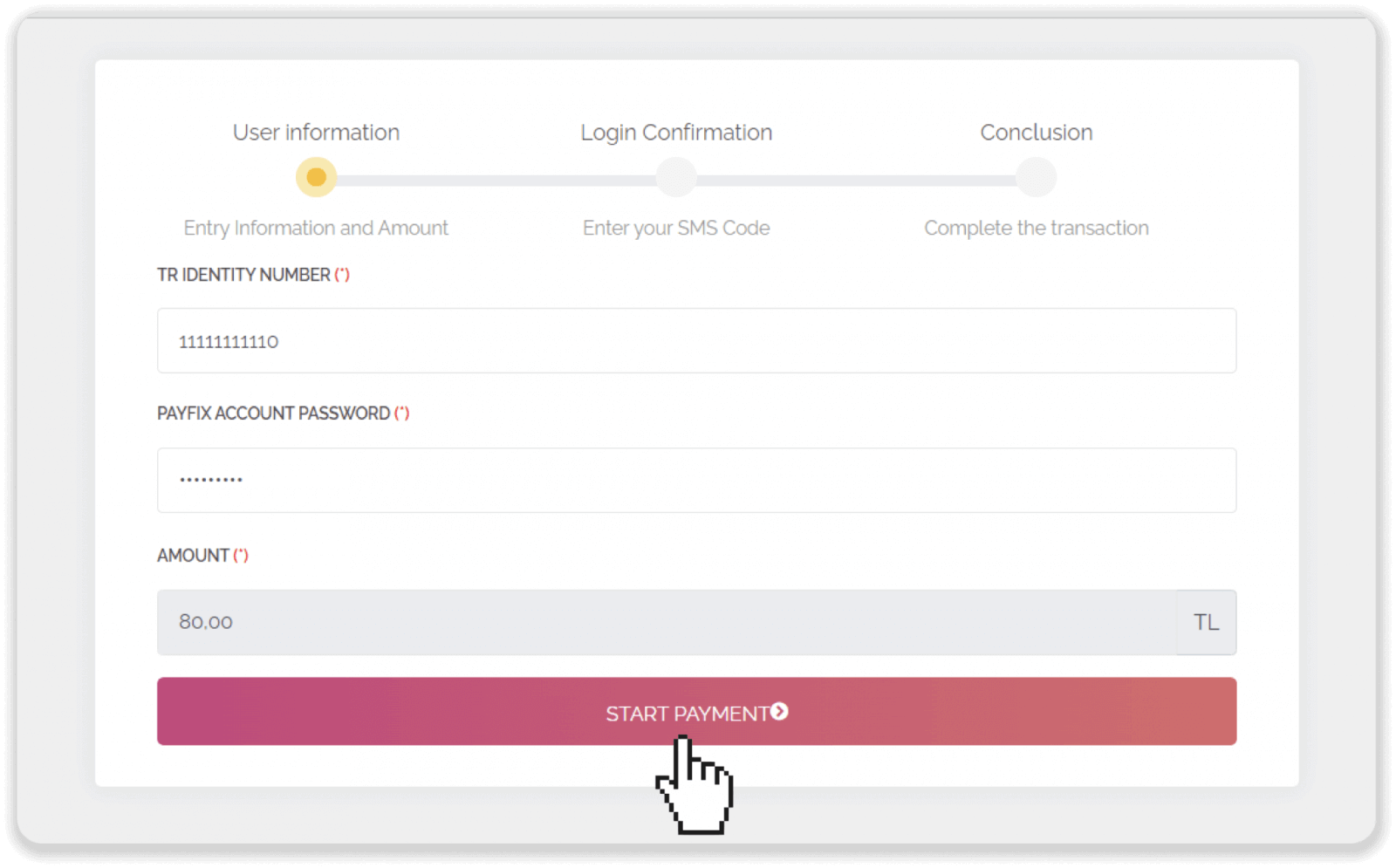
6. Gitt d'SMS Verifikatiounscode, déi op Ärem Telefon geschéckt gouf a klickt op "Bezuelung ofgeschloss".
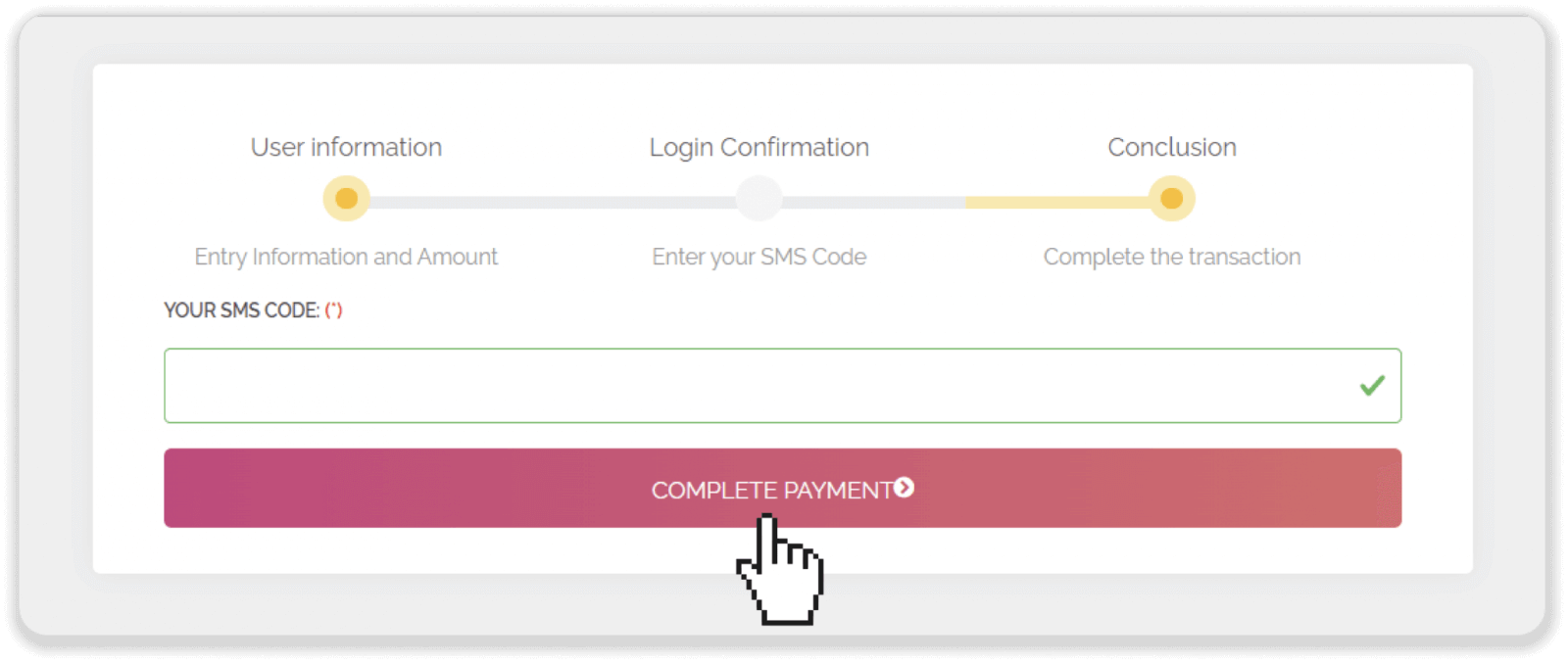
7. Är Bezuelung war erfollegräich.
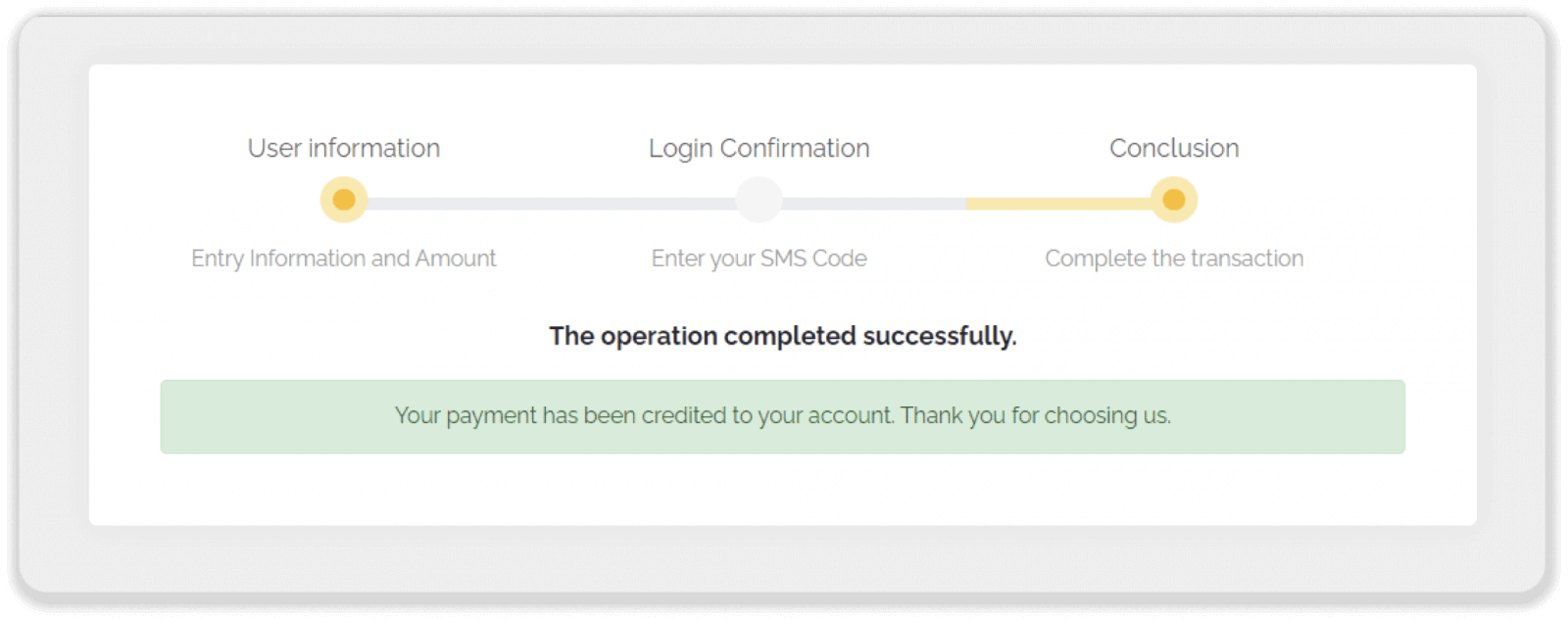
8. Dir kënnt de Status vun Ärem Depot op Binomo an der "Transaktiounsgeschicht" kontrolléieren.
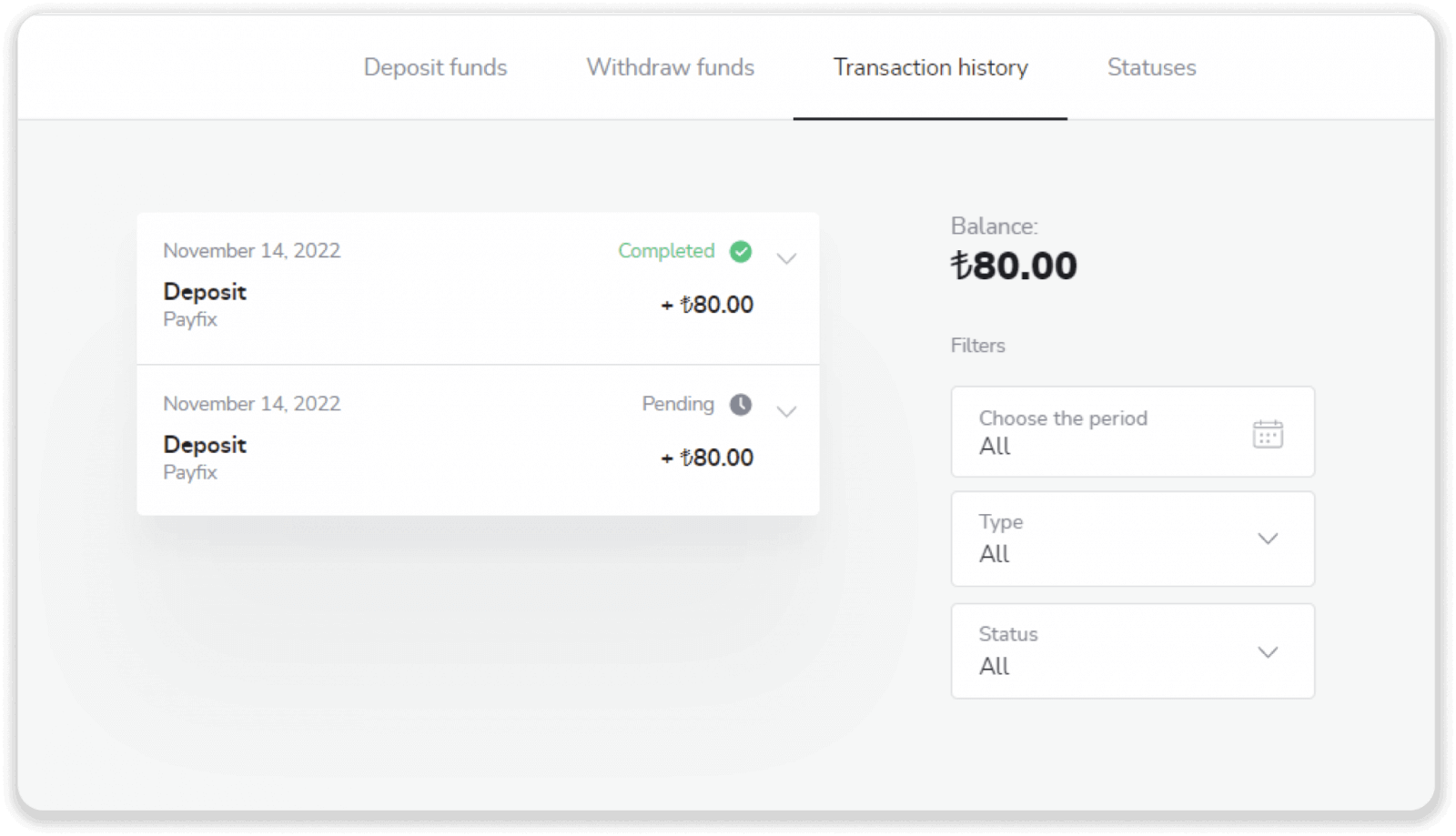
Wéi Suen aus Binomo zréckzéien
Fongen op eng Bankkaart op Binomo zréckzéien
Fongen op eng Bankkaart zréckzéien
Bankkaartenauszuch sinn nëmme verfügbar fir Kaarten, déi an der Ukraine oder Kasachstan ausgestallt sinn .Fir Suen op eng Bankkaart zréckzéien, musst Dir dës Schrëtt verfollegen:
1. Gitt op den Ofzuch an der Rubrik " Keesseberäich ".
An der Webversioun: Klickt op Är Profilbild an der ieweschter rechter Ecke vum Écran a wielt de Tab " Kassier " am Menü.
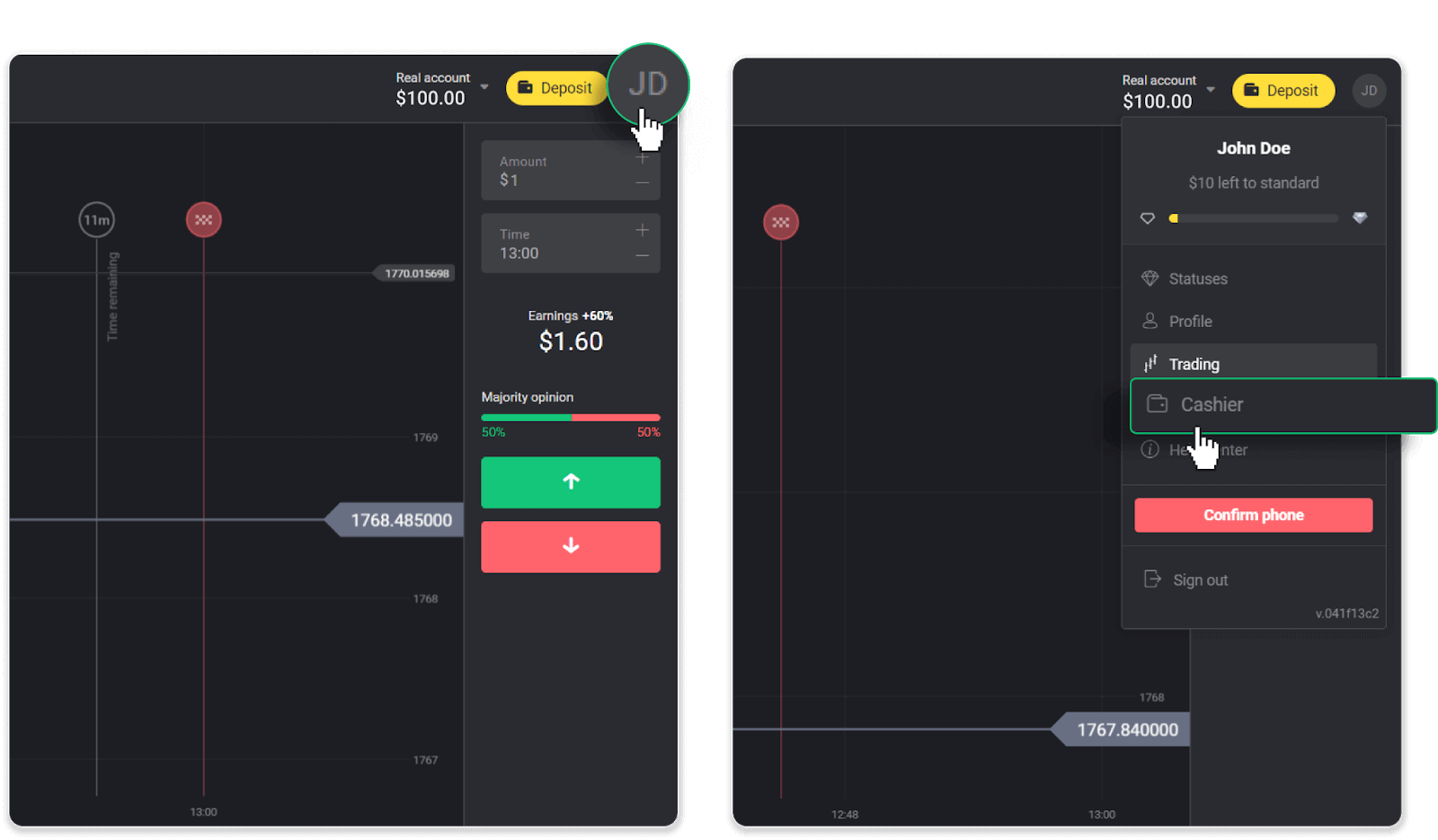
Da klickt op de Tab " Suen zréckzéien ".
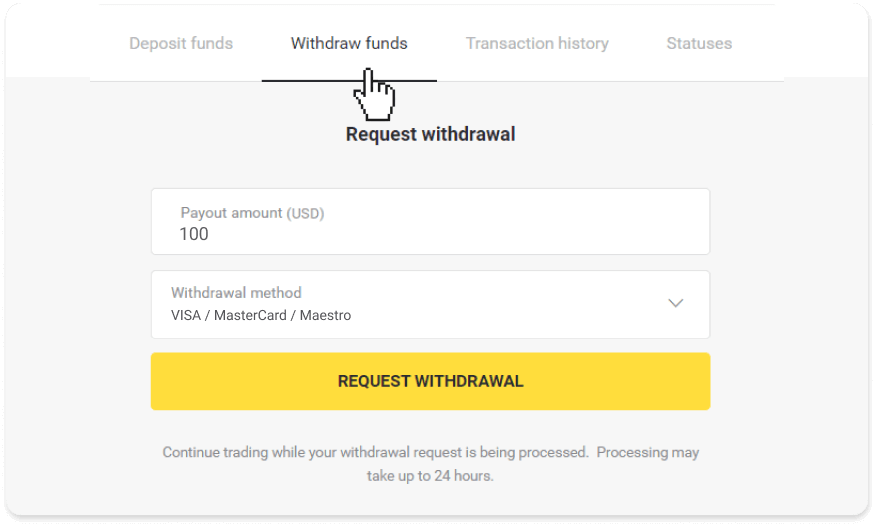
An der mobiler App: Öffnen e Menü op der lénkser Säit, a wielt d'Sektioun " Balance ". Tippen op de " Austrëtt " Knäppchen.
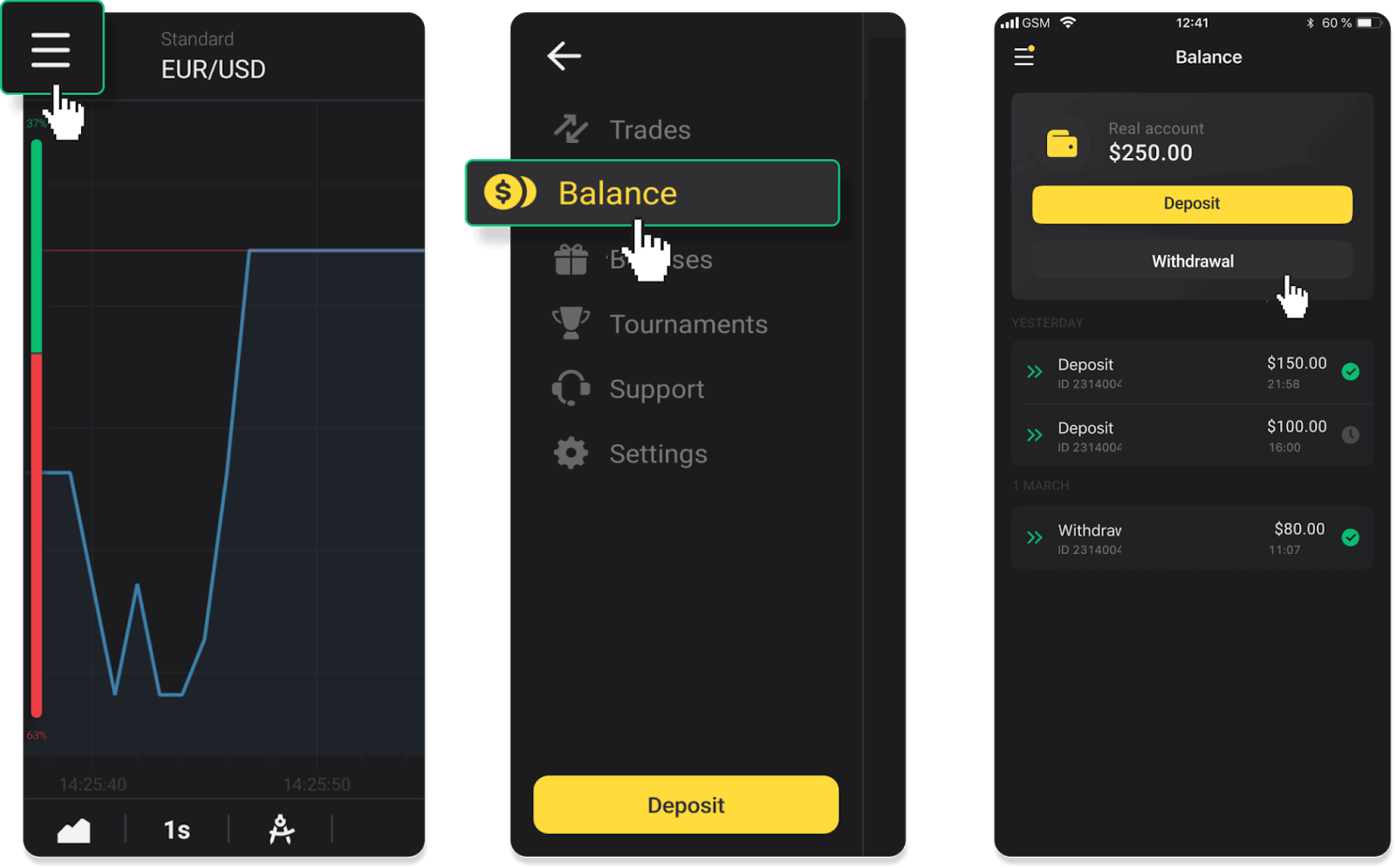
2. Gitt d'Ausbezuelungsbetrag a wielt "VISA / MasterCard / Maestro" als Är Austrëttmethod. Fëllt déi néideg Informatioun aus. Notéiert w.e.g. datt Dir nëmmen Fongen op d'Bankkaarten zréckzéie kënnt, mat deenen Dir schonn en Depot gemaach hutt. Klickt op "Ufroen Austrëtt".
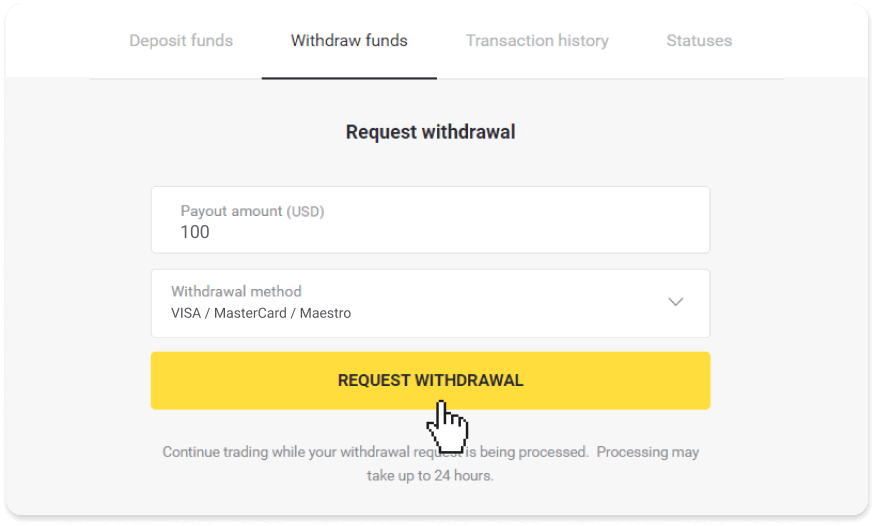
3. Är Demande gëtt confirméiert! Dir kënnt weider Handel wärend mir Ären Austrëtt veraarbechten.
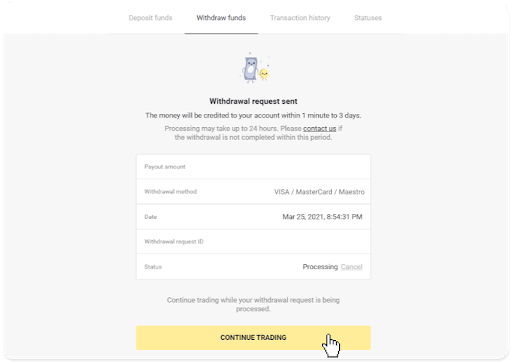
4. Dir kënnt ëmmer de Status vun Ärem Réckzuch verfollegen an der Rubrik "Kassierer", "Transaktiounsgeschicht" Reiter ("Balance" Rubrik fir d'Handy App Benotzer).
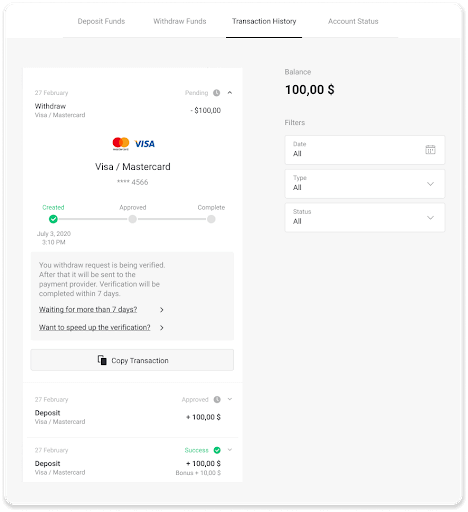
Note . Et dauert normalerweis Bezuelungsanbieter vun 1 bis 12 Stonnen fir Fongen op Är Bankkaart ze kreditéieren. A rare Fäll kann dës Period bis zu 7 Aarbechtsdeeg verlängert ginn wéinst Nationalfeierdeeg, Är Bankpolitik, etc.
Wann Dir méi wéi 7 Deeg waart, da kontaktéiert eis w.e.g. am Live Chat oder schreift op support@binomo. com . Mir hëllefen Iech Är Réckzuch ze verfollegen.
Fongen op eng net personaliséiert Bankkaart zréckzéien
Net-personaliséiert Bankkaarten spezifizéieren net den Numm vum Cardholder, awer Dir kënnt se nach ëmmer benotze fir Kreditt a Fongen zréckzéien.Egal wat et op der Kaart steet (zum Beispill Momentum R oder Card Holder), gitt den Numm vum Cardholder wéi am Bankvertrag uginn.
Bankkaart Austrëtt sinn nëmme verfügbar fir Kaarten, déi an der Ukraine oder Kasachstan ausgestallt sinn.
Fir Fongen op eng net personaliséiert Bankkaart zréckzéien, musst Dir dës Schrëtt verfollegen:
1. Gitt op den Ofzuch an der Rubrik " Keesseberäich ".
An der Webversioun: Klickt op Är Profilbild an der ieweschter rechter Ecke vum Écran a wielt de Tab " Kassier " am Menü.
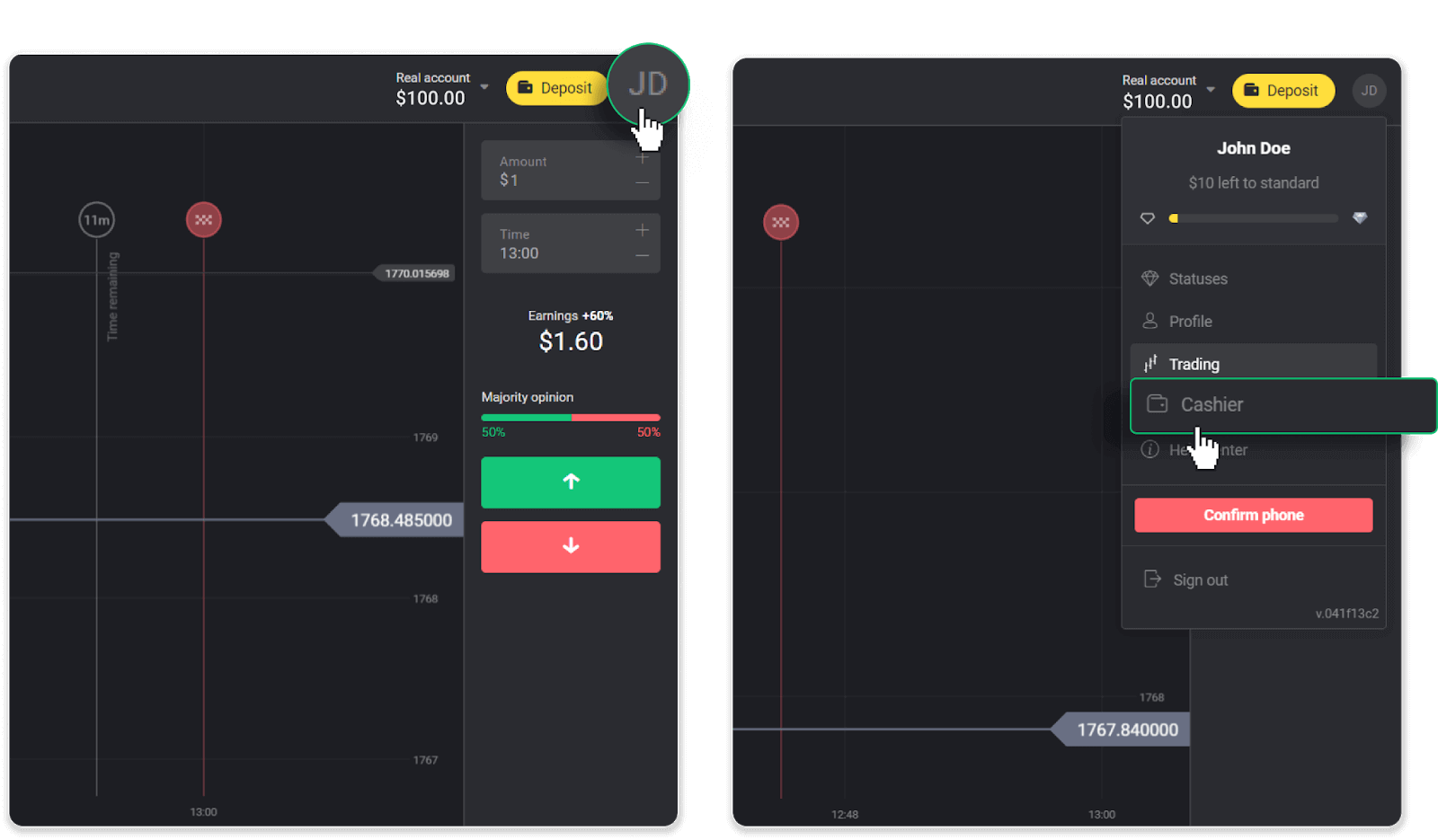
Da klickt op de Tab " Suen zréckzéien ".
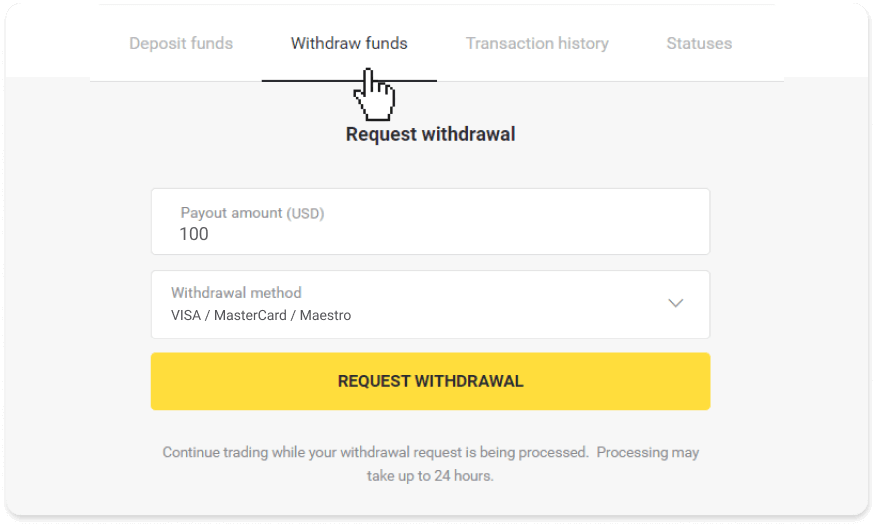
An der mobiler App: Öffnen e Menü op der lénkser Säit, wielt d'Sektioun "Balance" a tippt op de Knäppchen " Zréckzéien
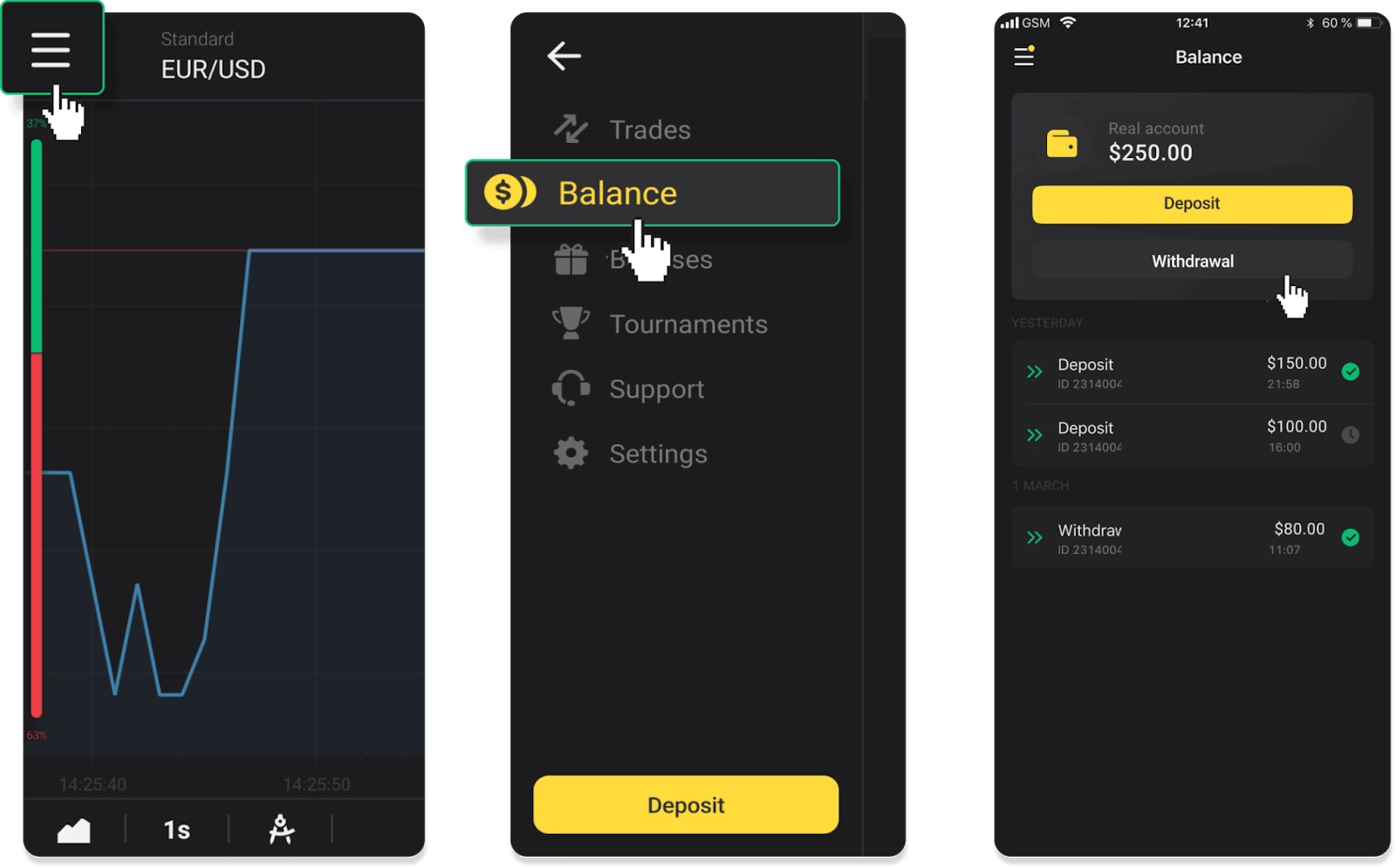
". 2. Gitt d'Ausbezuelungsbetrag a wielt "VISA / MasterCard / Maestro" als Är Austrëttmethod. Fëllt déi néideg Informatioun aus. Notéiert w.e.g. datt Dir nëmmen Fongen op d'Bankkaarten zréckzéie kënnt, mat deenen Dir schonn en Depot gemaach hutt. Klickt op "Ufroen Austrëtt".
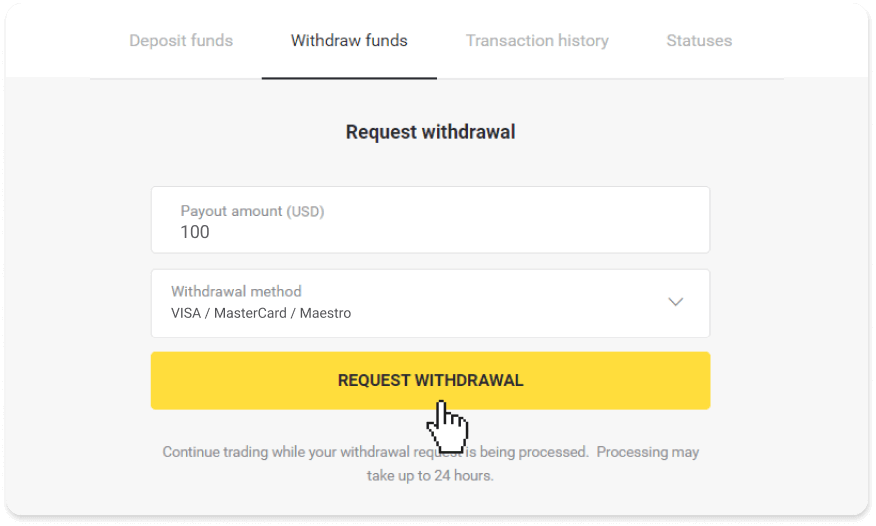
3. Är Demande gëtt confirméiert! Dir kënnt weider Handel wärend mir Ären Austrëtt veraarbechten.
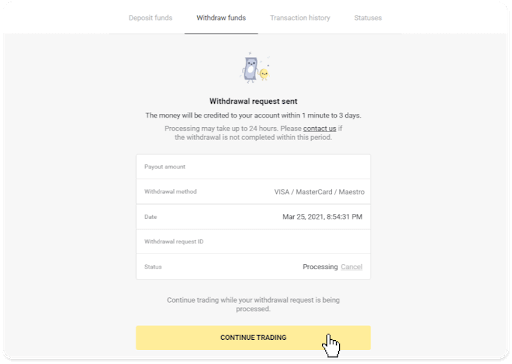
4. Dir kënnt ëmmer de Status vun Ärem Réckzuch verfollegen an der Rubrik "Cashier", "Transaktioun Geschicht" Reiter ("Balance" Rubrik fir Handy App Benotzer).
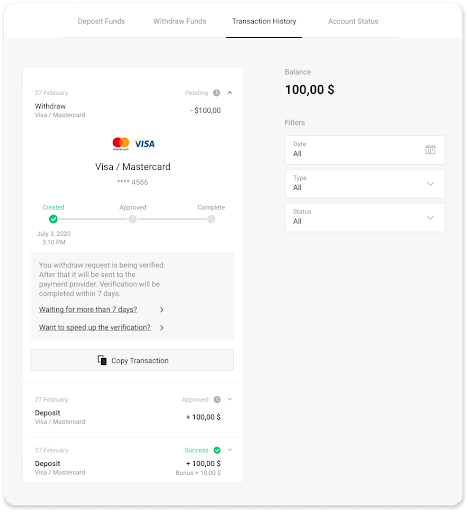
Note . Et dauert normalerweis Bezuelungsanbieter vun 1 bis 12 Stonnen fir Fongen op Är Bankkaart ze kreditéieren. A rare Fäll kann dës Period bis zu 7 Aarbechtsdeeg verlängert ginn wéinst Nationalfeierdeeg, Är Bankpolitik, etc.
Wann Dir méi wéi 7 Deeg waart, da kontaktéiert eis w.e.g. am Live Chat oder schreift op support@binomo. com . Mir hëllefen Iech Är Réckzuch ze verfollegen.
Fongen iwwer E-Portemonnaien op Binomo zréckzéien
Fongen iwwer Skrill zréckzéien
1. Gitt op de Réckzuch an der Rubrik " Keesseberäich ".An der Webversioun: Klickt op Är Profilbild an der ieweschter rechter Ecke vum Écran a wielt de Tab " Kassier " am Menü.
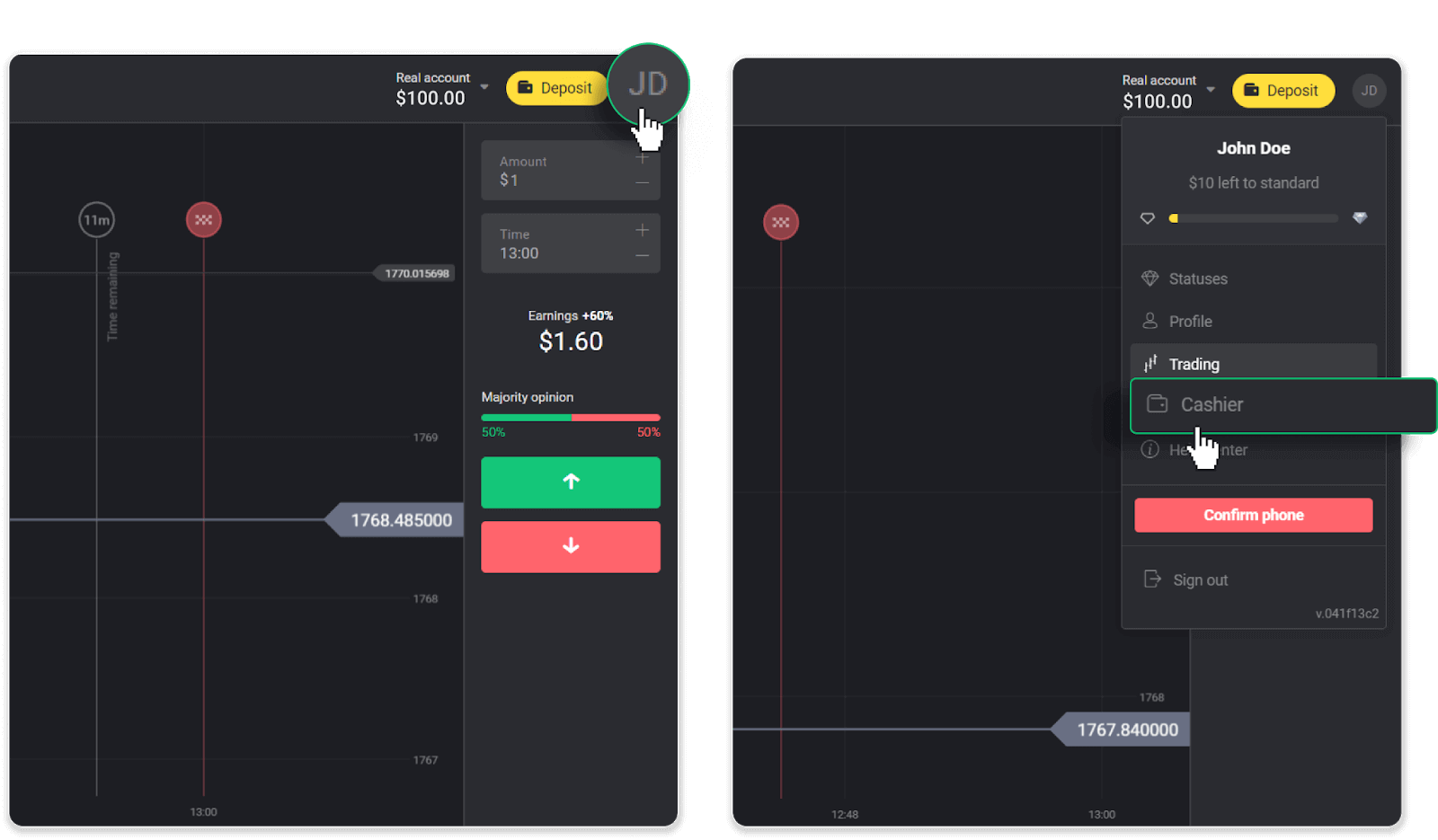
Da klickt op de Tab " Suen zréckzéien ".
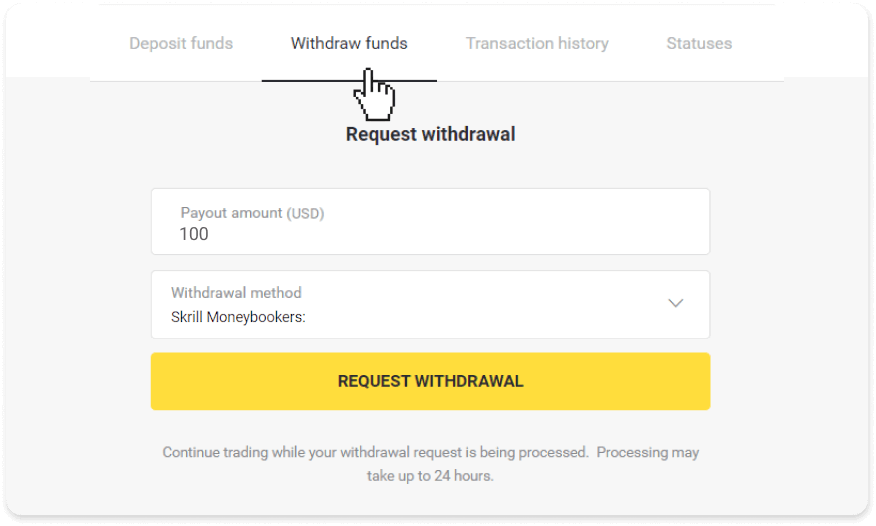
An der mobiler App: Öffnen e Menü op der lénkser Säit, wielt d'Sektioun " Gläichgewiicht " a tippt op de Knäppchen " Zréckzéien
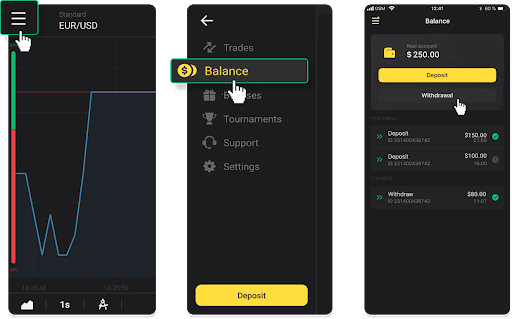
". 2. Gitt d'Ausbezuelungsbetrag a wielt "Skrill" als Är Austrëttmethod a fëllt Är E-Mailadress aus. Notéiert w.e.g. datt Dir nëmmen Fongen op d'Portemonnaie kënnt zréckzéien, mat deenen Dir schonn en Depot gemaach hutt. Klickt op "Ufroen Austrëtt".
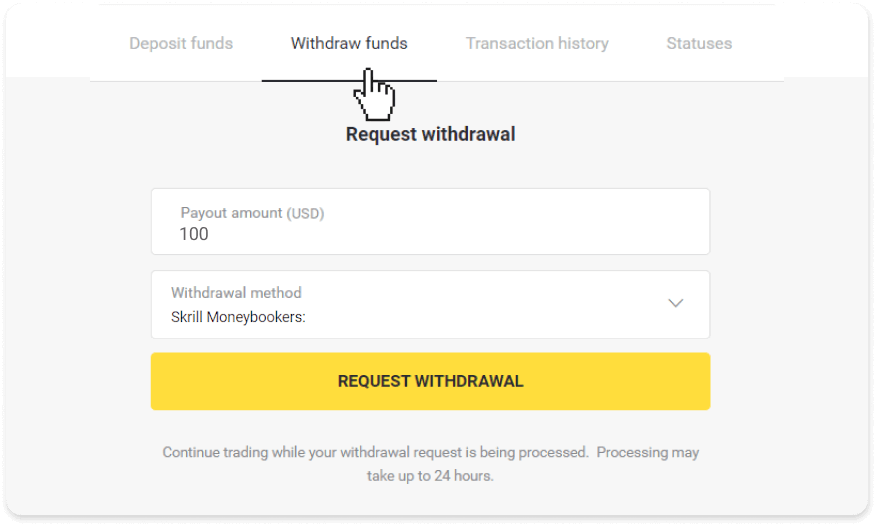
3. Är Demande gëtt confirméiert! Dir kënnt weider Handel wärend mir Ären Austrëtt veraarbechten.
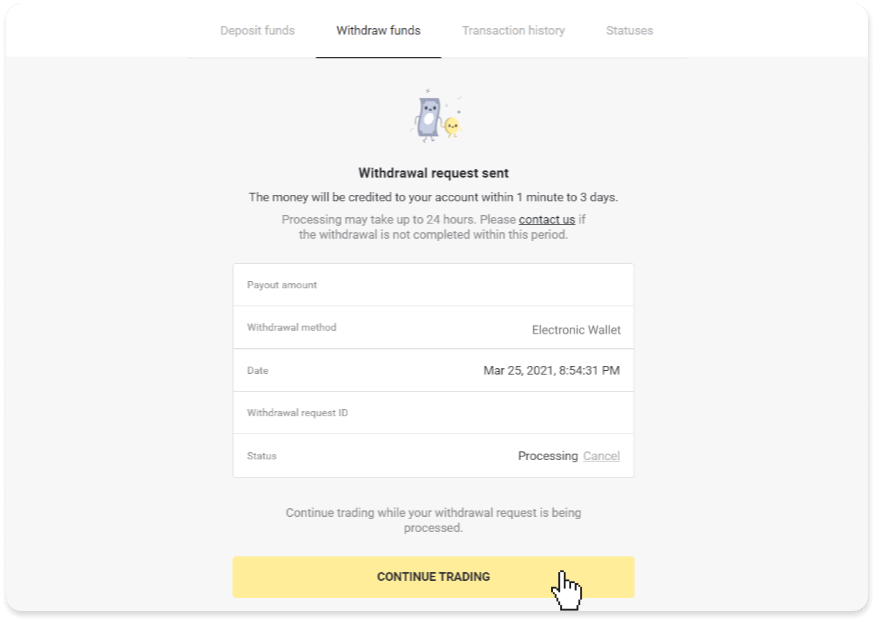
4. Dir kënnt ëmmer de Status vun Ärem Réckzuch verfollegen an der Rubrik "Kassierer", "Transaktiounsgeschicht" Reiter ("Balance" Rubrik fir d'Handy App Benotzer).
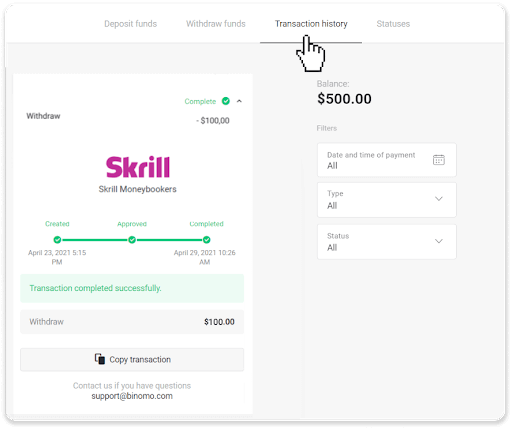
Note . Et dauert normalerweis Bezuelen Ubidder bis zu 1 Stonn fir Fongen op Är E-Portemonnaie ze kreditéieren. A rare Fäll kann dës Period op 7 Aarbechtsdeeg verlängert ginn wéinst Nationalfeierdeeg, Är Bezuelungsanbieter Politik, etc.
Fongen iwwer Perfect Money zréckzéien
An der Webversioun: Klickt op Är Profilbild an der ieweschter rechter Ecke vum Écran a wielt de Tab " Kassier " am Menü.
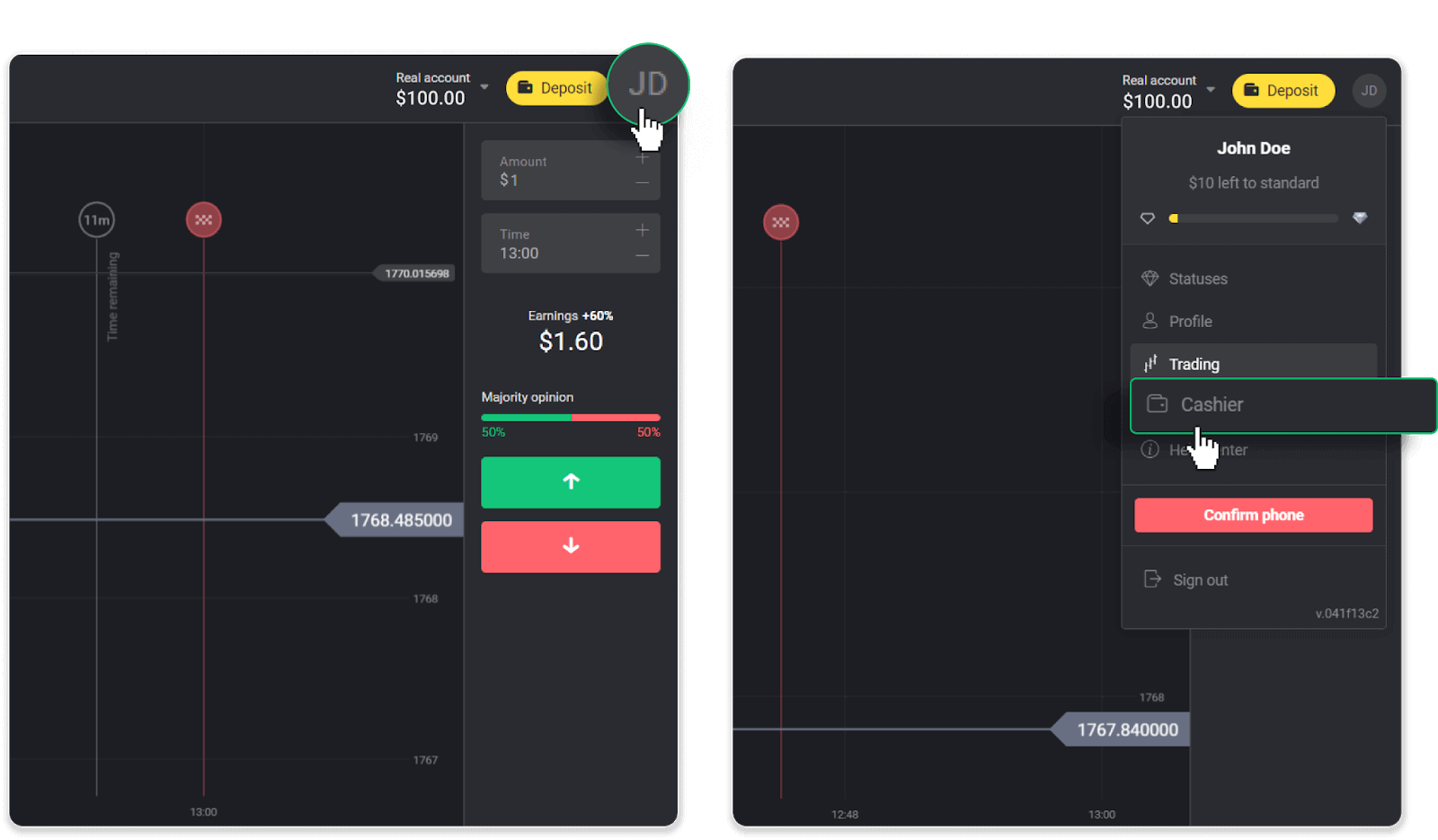
Da klickt op de Tab " Suen zréckzéien ".
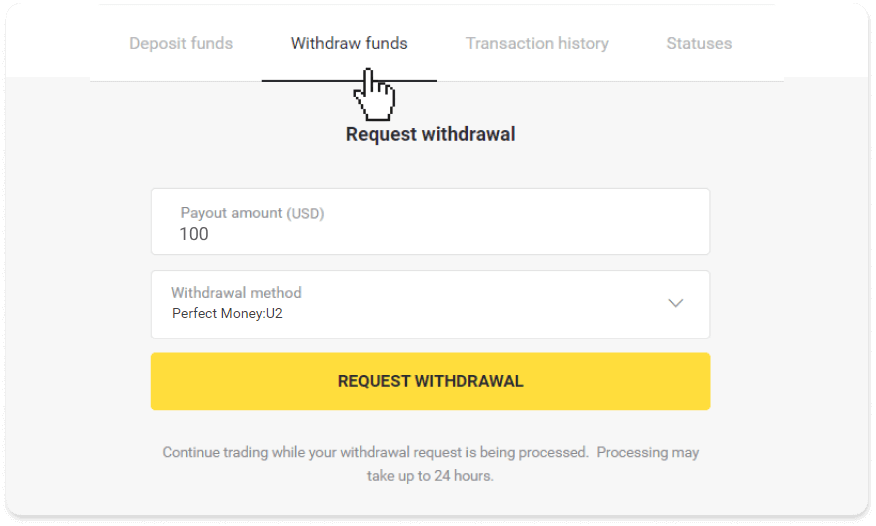
An der mobiler App: Öffnen e Menü op der lénkser Säit, wielt d'Sektioun " Gläichgewiicht " a tippt op de Knäppchen " Zréckzéien
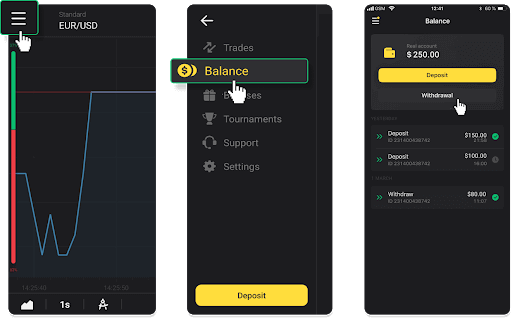
". 2. Gitt d'Ausbezuelungsbetrag a wielt "Perfect Money" als Är Austrëttmethod. Notéiert w.e.g. datt Dir nëmmen Fongen op d'Portemonnaie kënnt zréckzéien, mat deenen Dir schonn en Depot gemaach hutt. Klickt op "Ufroen Austrëtt".
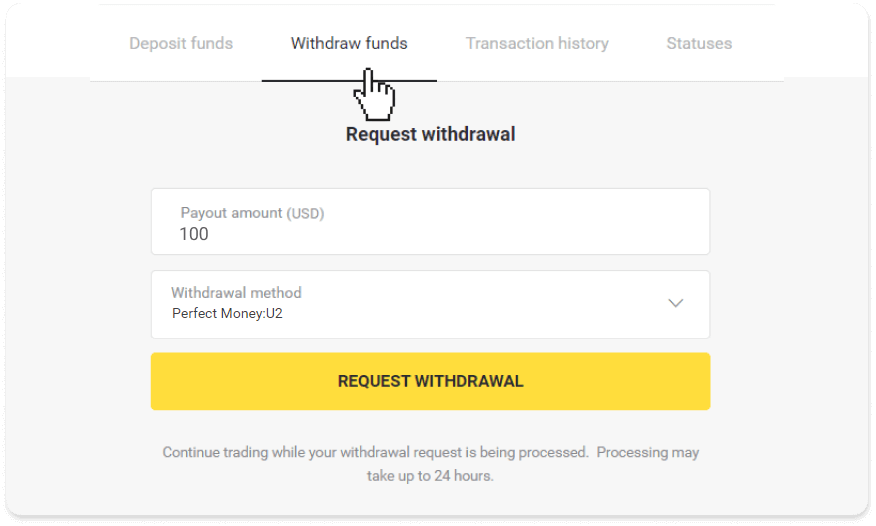
3. Är Demande gëtt confirméiert! Dir kënnt weider Handel wärend mir Ären Austrëtt veraarbechten.
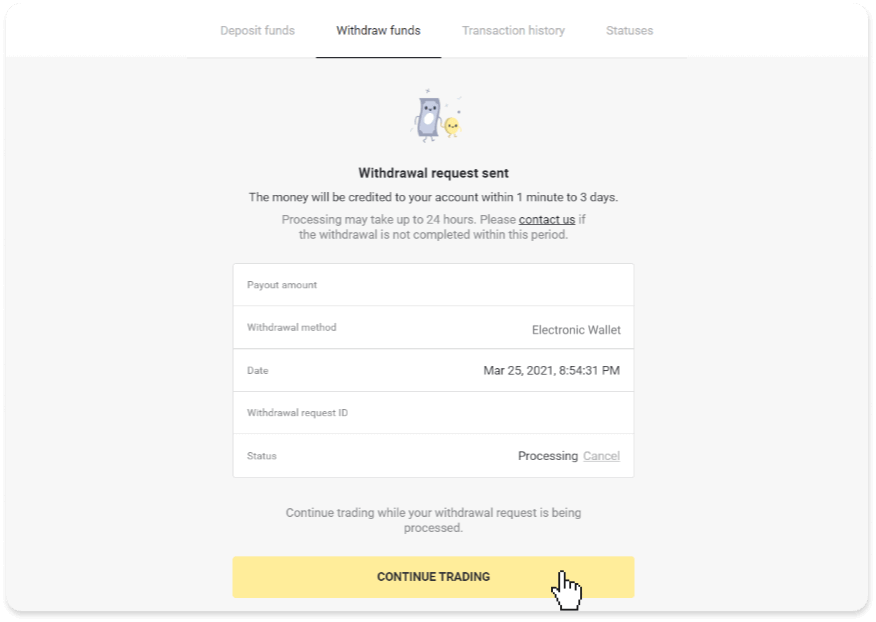
4. Dir kënnt ëmmer de Status vun Ärem Réckzuch verfollegen an der Rubrik "Cashier", "Transaktioun Geschicht" Reiter ("Balance" Rubrik fir Handy App Benotzer).
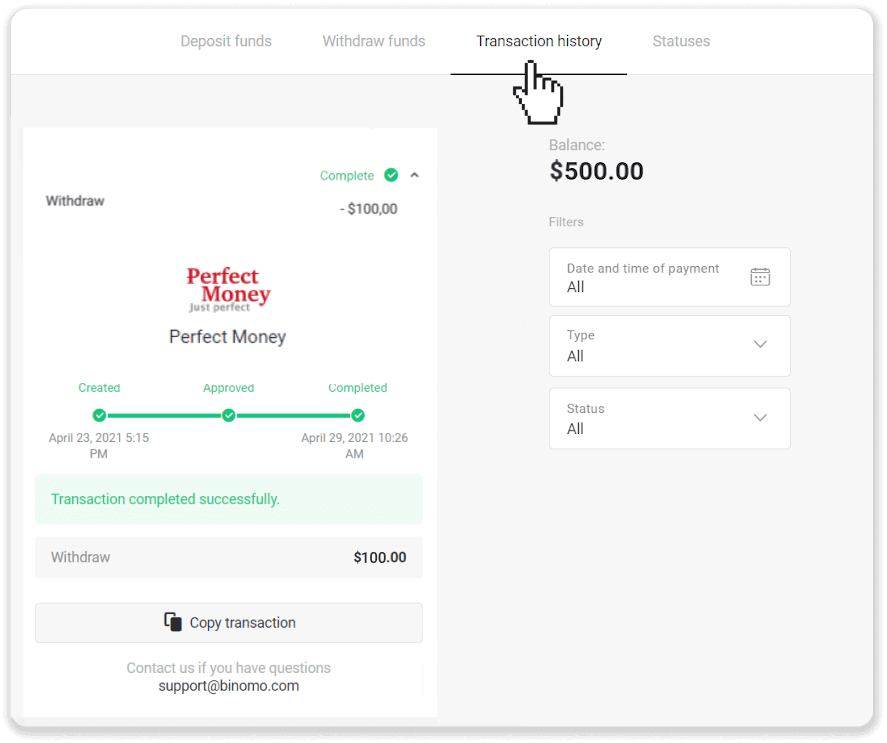
Note . Et dauert normalerweis Bezuelen Ubidder bis zu 1 Stonn fir Fongen op Är E-Portemonnaie ze kreditéieren. A rare Fäll kann dës Period op 7 Aarbechtsdeeg verlängert ginn wéinst Nationalfeierdeeg, Är Bezuelungsanbieter Politik, etc.
Fongen iwwer ADV Cash zréckzéien
An der Webversioun: Klickt op Är Profilbild an der ieweschter rechter Ecke vum Écran a wielt de Tab " Kassier " am Menü.
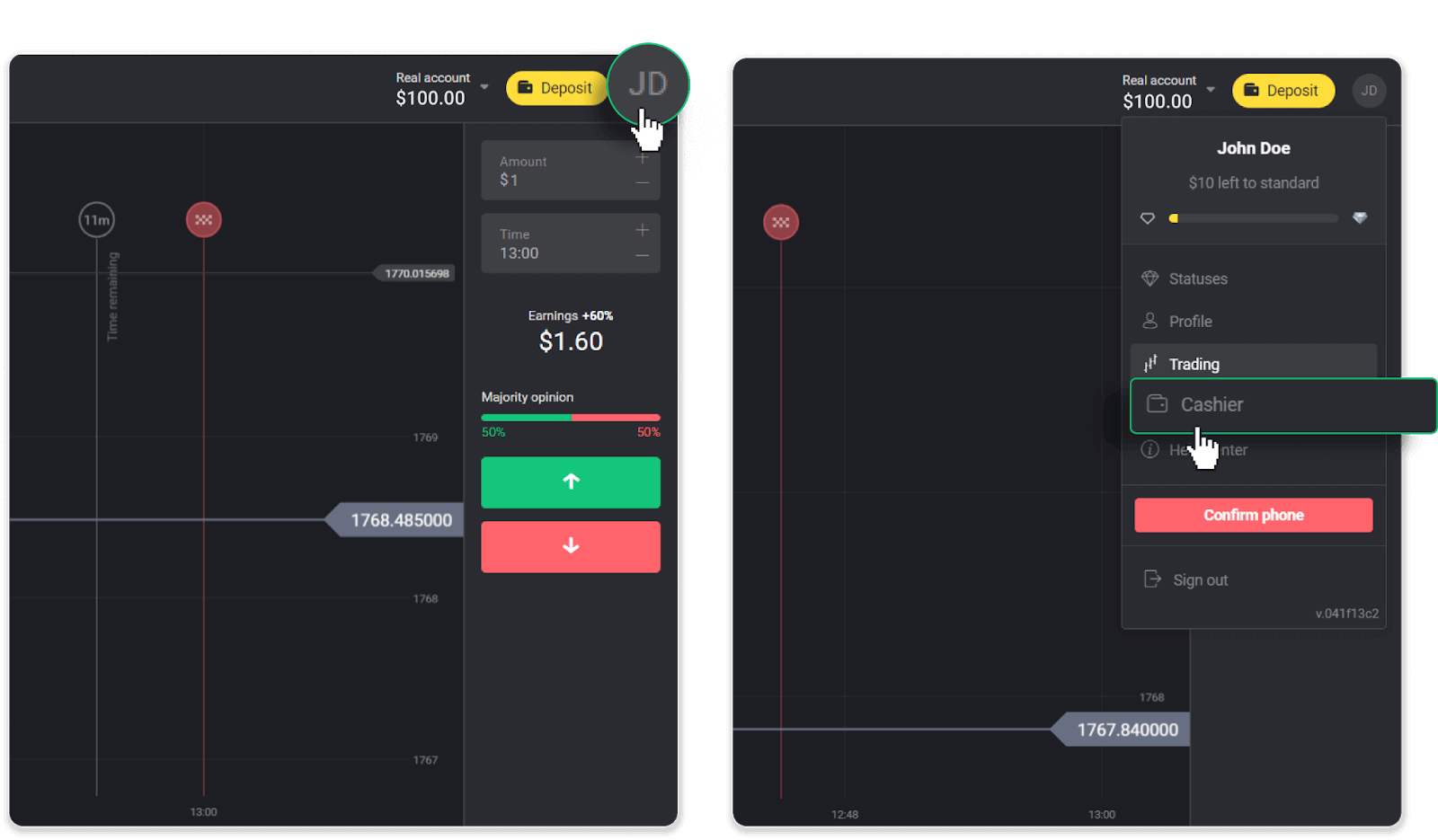
Da klickt op de Tab " Suen zréckzéien ".
An der mobiler App: Öffnen e Menü op der lénkser Säit, wielt d'Sektioun " Gläichgewiicht " a tippt op de Knäppchen " Zréckzéien
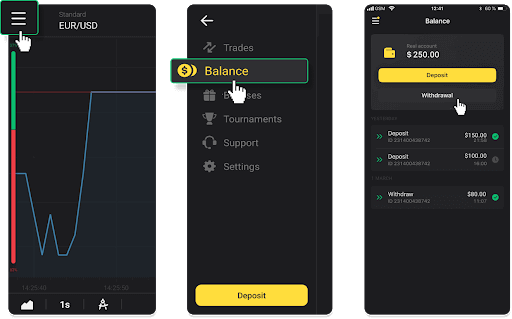
". 2. Gitt d'Ausbezuelungsbetrag a wielt "ADV Cash" als Är Austrëttmethod. Notéiert w.e.g. datt Dir nëmmen Fongen op d'Portemonnaie kënnt zréckzéien, mat deenen Dir schonn en Depot gemaach hutt. Klickt op "Ufroen Austrëtt".
3. Är Demande gëtt confirméiert! Dir kënnt weider Handel wärend mir Ären Austrëtt veraarbechten.
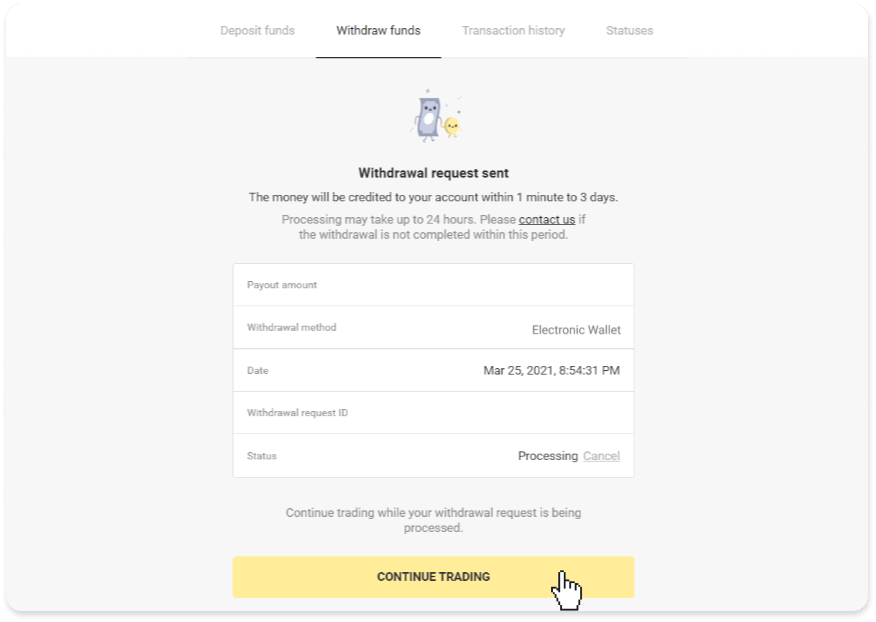
4. Dir kënnt ëmmer de Status vun Ärem Réckzuch verfollegen an der Rubrik "Kassierer", "Transaktiounsgeschicht" Reiter ("Balance" Rubrik fir d'Handy App Benotzer).
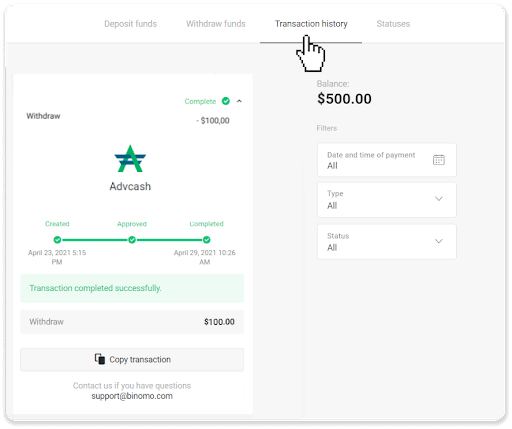
Note . Et dauert normalerweis Bezuelen Ubidder bis zu 1 Stonn fir Fongen op Är E-Portemonnaie ze kreditéieren. A rare Fäll kann dës Period op 7 Aarbechtsdeeg verlängert ginn wéinst
Nationalfeierdeeg , Är Bezuelungsanbieter Politik, etc.
Fongen op e Bankkonto op Binomo zréckzéien
Bankkontanzéierunge sinn nëmme verfügbar fir Banken vun Indien, Indonesien, Tierkei, Vietnam, Südafrika, Mexiko a Pakistan.Notéiert w.e.g!
- Dir kënnt keng Fongen vun Ärem Demo Kont zréckzéien. Fongen kënnen nëmmen aus Real Kont ausbezuelt ginn;
- Wärend Dir e multiplizéierten Handelsverkéier hutt, kënnt Dir Är Fongen och net zréckzéien.
1. Gitt op den Ofzuch an der Rubrik " Keesseberäich ".
An der Webversioun: Klickt op Är Profilbild an der ieweschter rechter Ecke vum Écran a wielt de Tab " Kassier " am Menü.
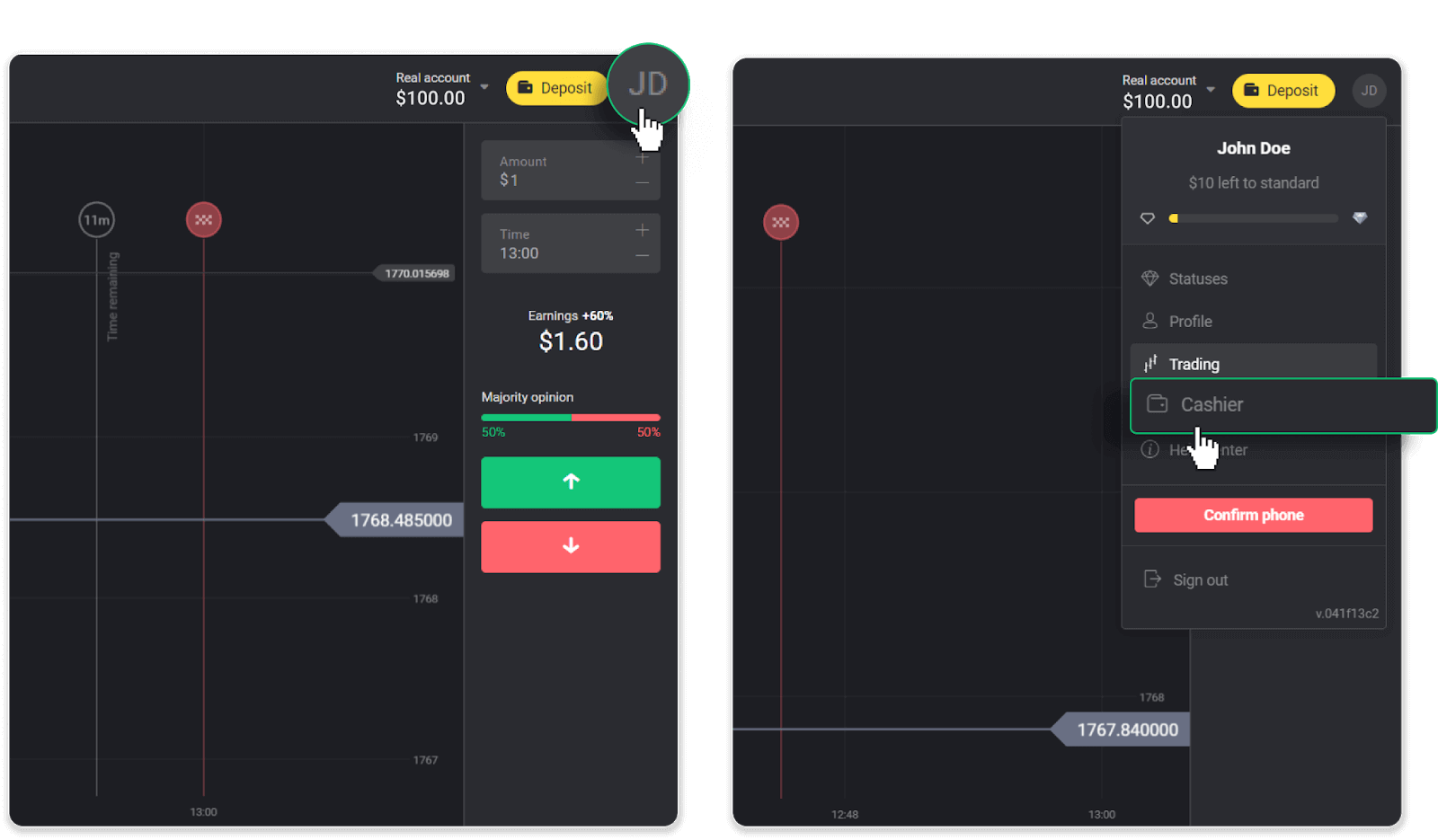
Da klickt op de Tab " Suen zréckzéien ".
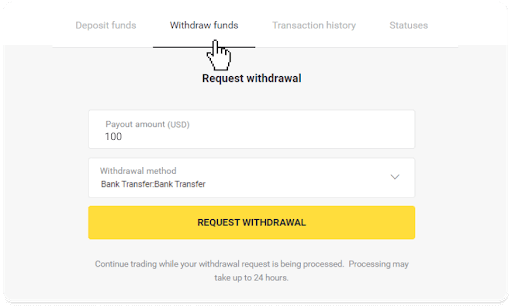
An der mobiler App: Öffnen e Menü op der lénkser Säit, wielt d'Sektioun " Gläichgewiicht " a tippt op de Knäppchen " Zréckzéien
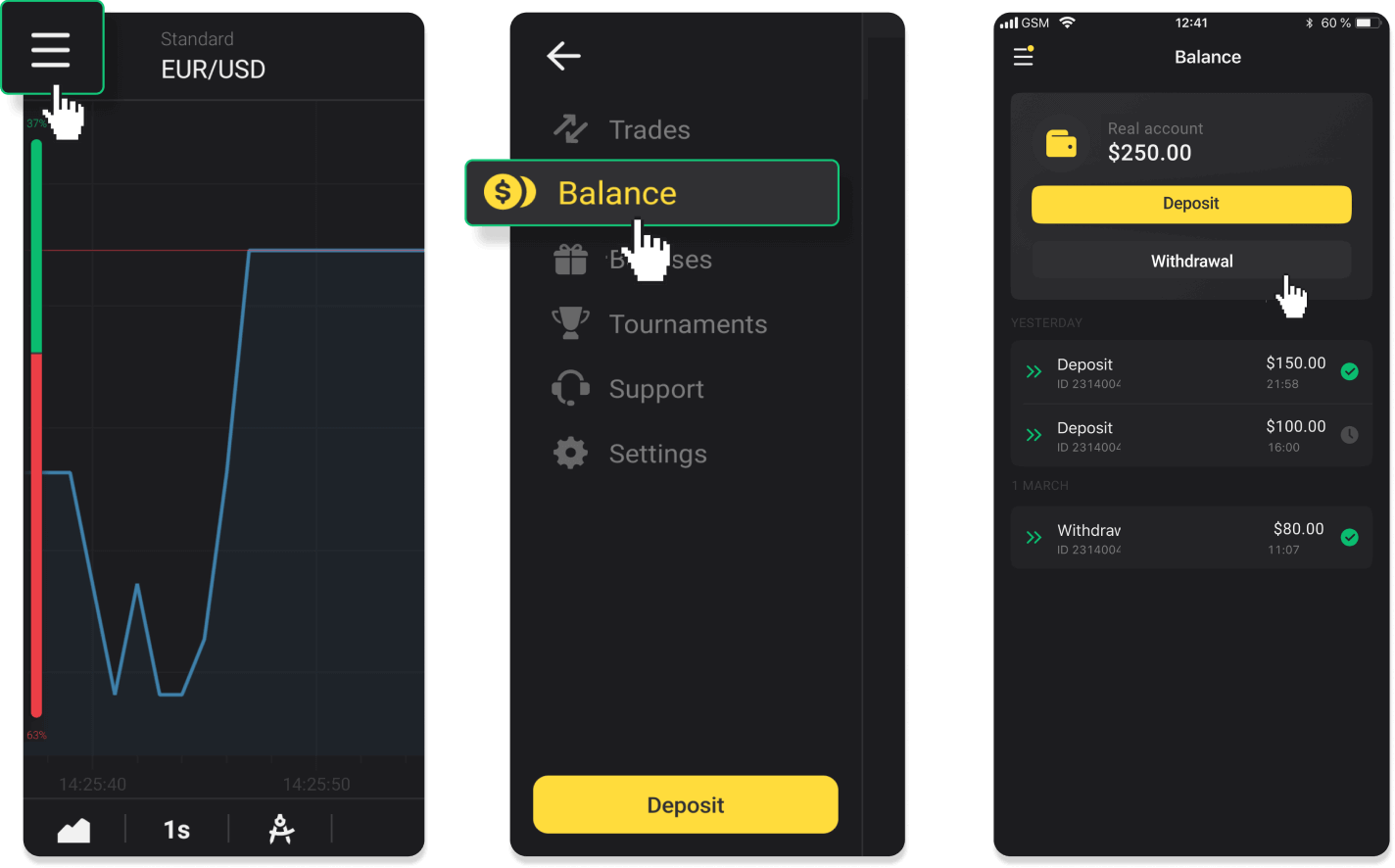
". An der neier Android App Versioun: tippt op d'Ikon "Profil" um Enn vun der Plattform. Tippen op de Tab " Gläichgewiicht " a klickt dann op " Austrëtt ".
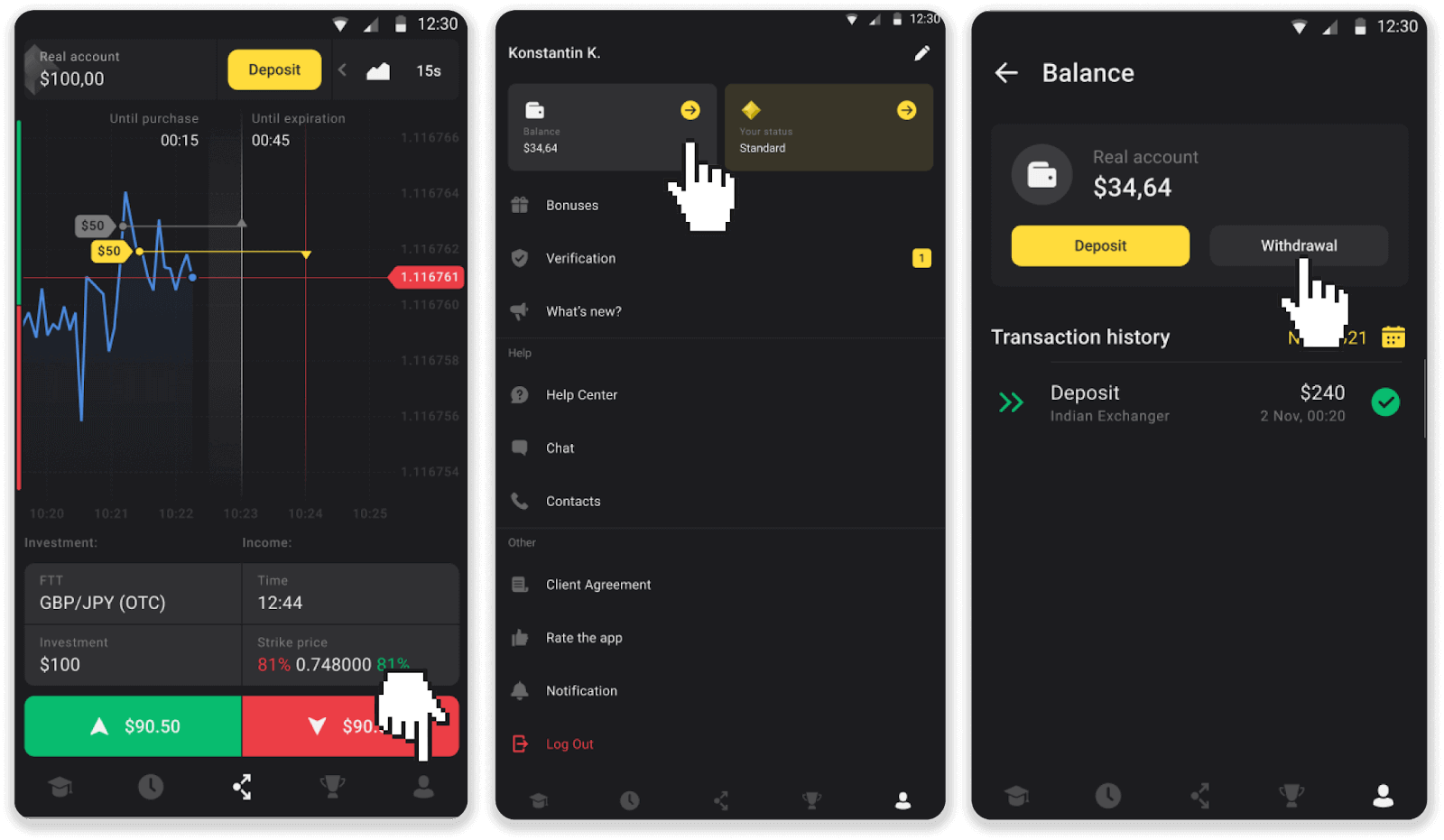
2. Gitt d'Ausbezuelungsbetrag a wielt "Bankiwwerweisung" als Är Austrëttmethod. Fëllt de Rescht vun de Felder aus (Dir fannt all déi néideg Informatioun an Ärem Bankvertrag oder an enger Bankapp). Klickt op "Ufroen Austrëtt".
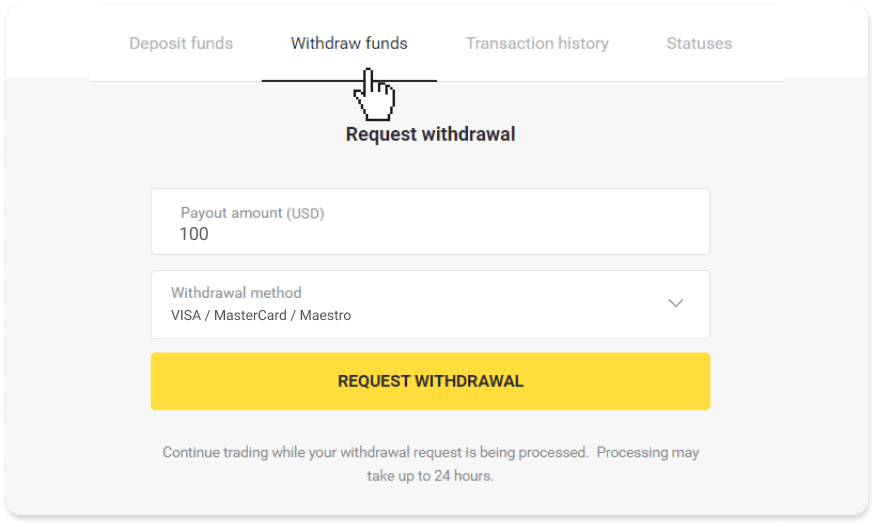
3. Är Demande gëtt confirméiert! Dir kënnt weider Handel wärend mir Ären Austrëtt veraarbechten.
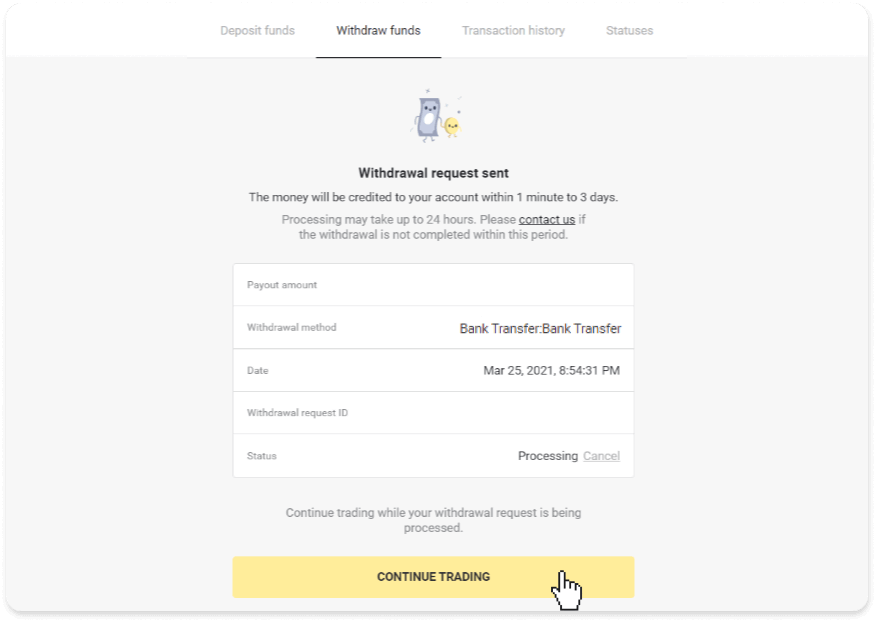
4. Dir kënnt ëmmer de Status vun Ärem Réckzuch verfollegen an der Rubrik "Kassierer", "Transaktiounsgeschicht" Reiter ("Balance" Rubrik fir d'Handy App Benotzer).
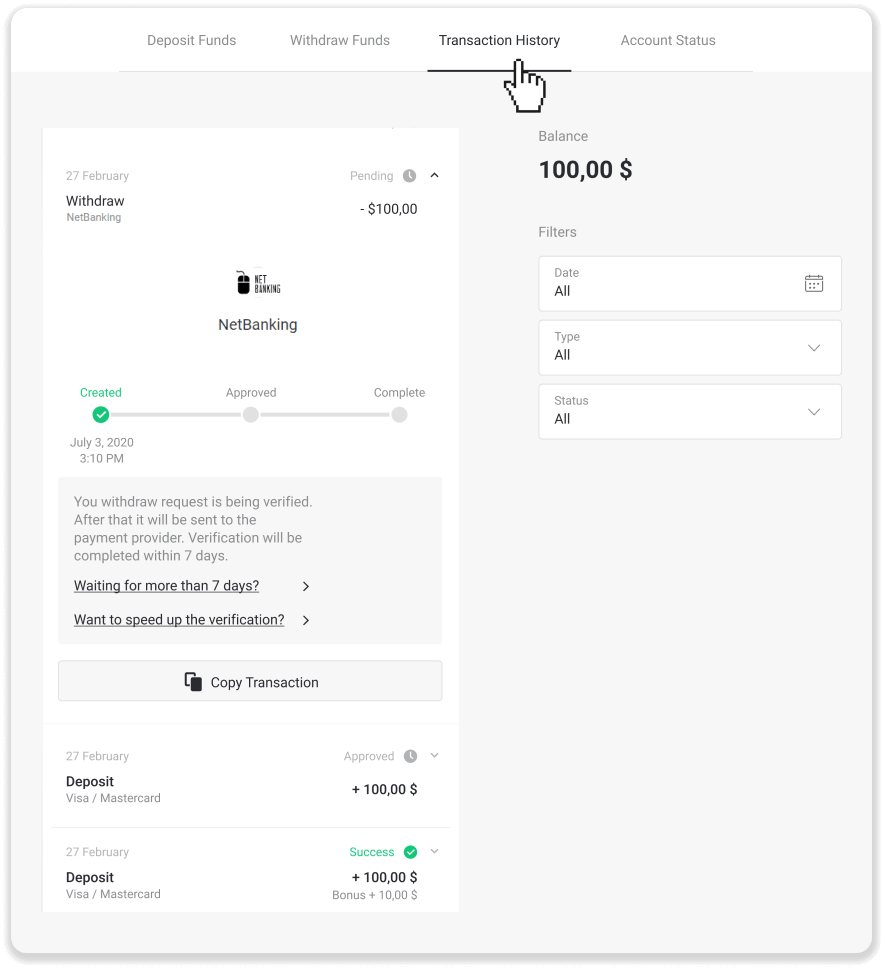
Note . Et dauert normalerweis Bezuelungsanbieter vun 1 bis 3 Aarbechtsdeeg fir Fongen op Äre Bankkonto ze kreditéieren. A rare Fäll kann dës Period bis zu 7 Aarbechtsdeeg verlängert ginn wéinst Nationalfeierdeeg, Är Bankpolitik, etc.
Wann Dir méi wéi 7 Deeg waart, da kontaktéiert eis w.e.g. am Live Chat oder schreift op support@binomo. com. Mir hëllefen Iech Är Réckzuch ze verfollegen.


